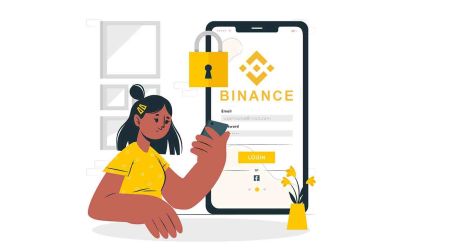အကောင့်ဖွင့်ပြီး binance ကိုဆိုင်းအင်လုပ်နည်း

Binance တွင် အကောင့်တစ်ခုဖွင့်နည်း
Apple နှင့် Binance တွင် အကောင့်တစ်ခုဖွင့်ပါ။
1. ပွဲစား၏ဝဘ်ဆိုဒ်သို့သွားရောက်ကြည့်ရှုရန် ဤနေရာကို နှိပ်ပါ၊ ထို့နောက် " မှတ်ပုံတင်မည် " ကိုနှိပ်ပါ။ သင့် Apple အကောင့် ဖြင့် Single Sign-On ကို အသုံးပြု၍ စာရင်းသွင်းနိုင်ပါသည် ။ 2. [ Apple ] ကို ရွေးပါ၊ သင်၏ Apple အကောင့်ကို အသုံးပြု၍ Binance သို့ လက်မှတ်ထိုးဝင်ရန် သင့်အား အကြောင်းကြားပါမည်။ 3. Binance သို့ လက်မှတ်ထိုးဝင်ရန် သင်၏ Apple ID နှင့် စကားဝှက်ကို ထည့်ပါ။ "Continue" ကိုနှိပ်ပါ။ 4. လက်မှတ်ထိုးဝင်ပြီးနောက်၊ သင်သည် Binance ဝဘ်ဆိုက်သို့ ပြန်ညွှန်းခံရလိမ့်မည်။ မိတ်ဆွေတစ်ဦးမှ Binance တွင် မှတ်ပုံတင်ရန် သင့်အား ရည်ညွှန်းခံရပါက ၎င်းတို့၏ ရည်ညွှန်း ID (ချန်လှပ်ထားနိုင်သည်) ကို ဖြည့်သွင်းပါ။ Binance ၏ ဝန်ဆောင်မှုစည်းမျဥ်းစည်းကမ်းများနှင့် ကိုယ်ရေးကိုယ်တာမူဝါဒကို ဖတ်ပြီး သဘောတူပြီးနောက် [ အတည်ပြုရန် ] ကိုနှိပ်ပါ။ 5. ဂုဏ်ယူပါသည်။ သင့်အကောင့်ကို ဖန်တီးပြီးပါပြီ။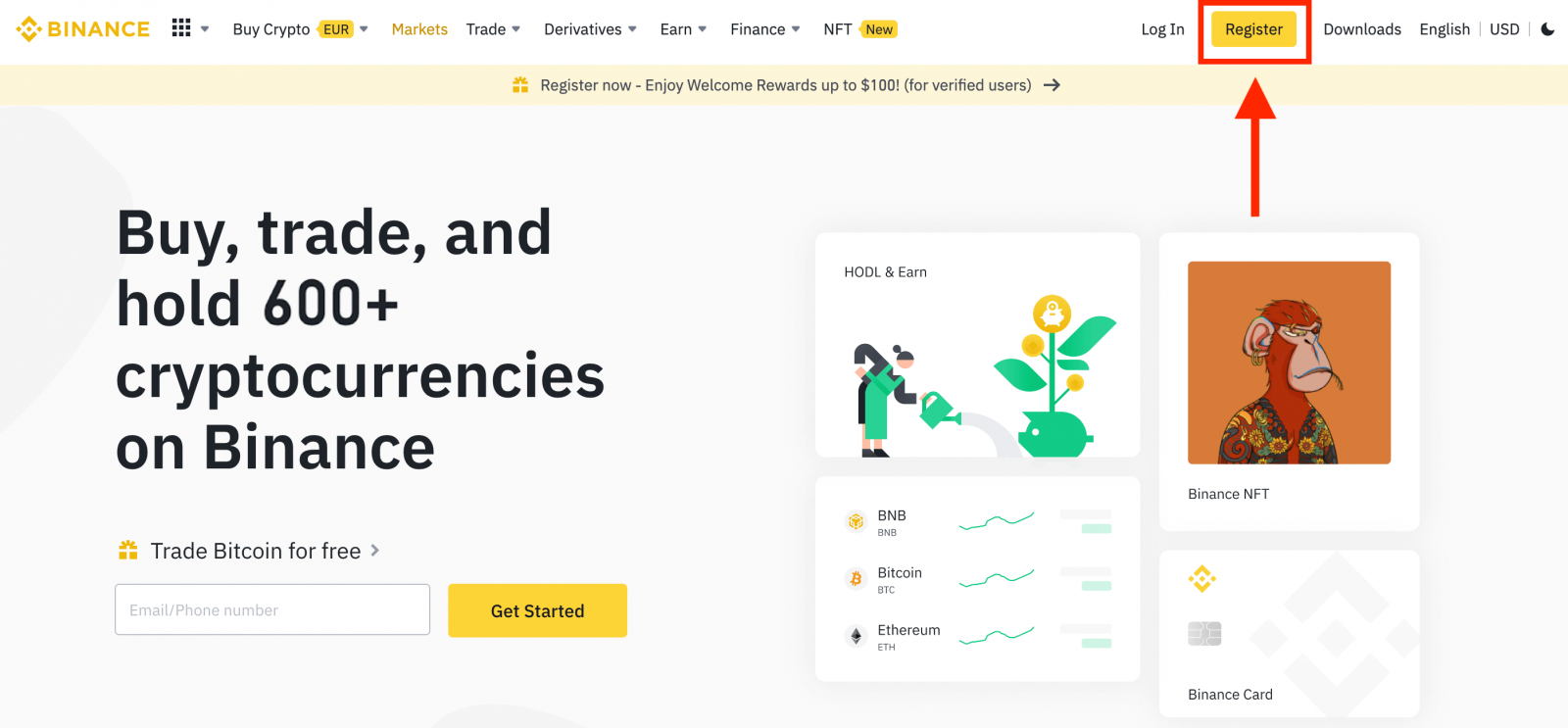
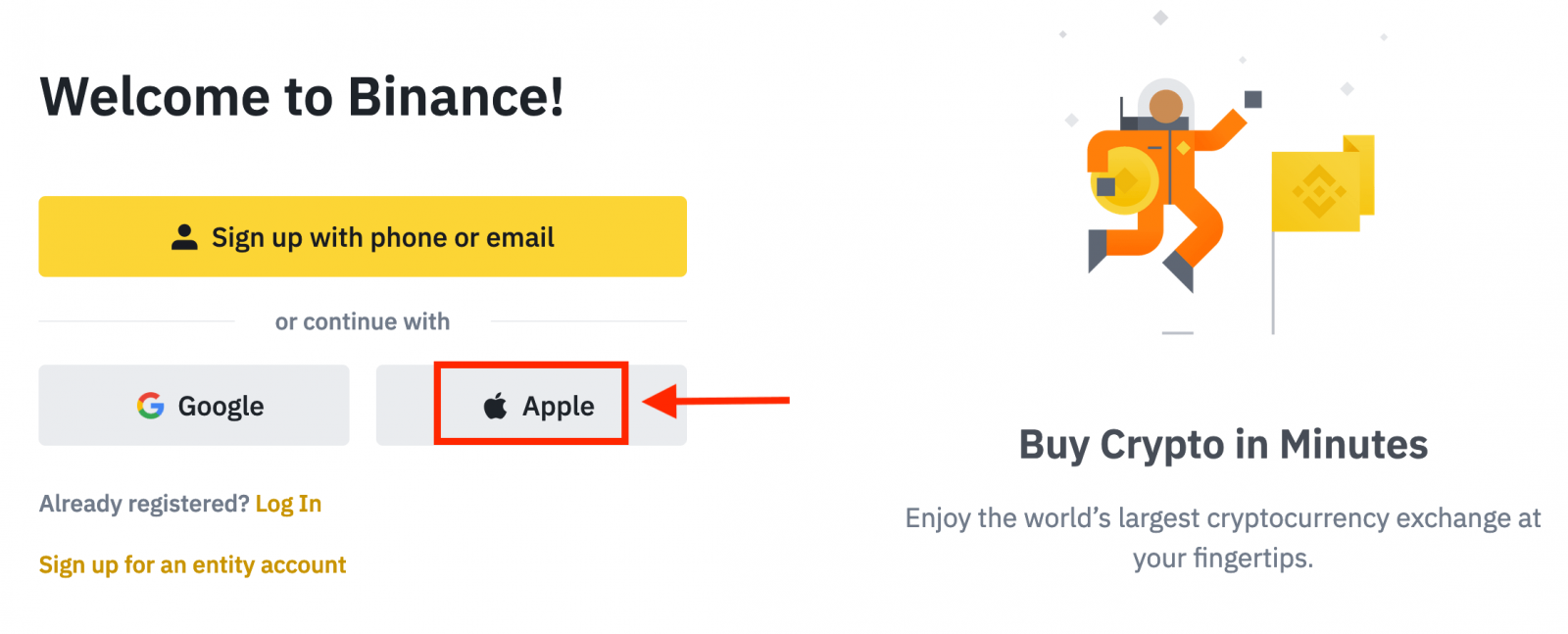
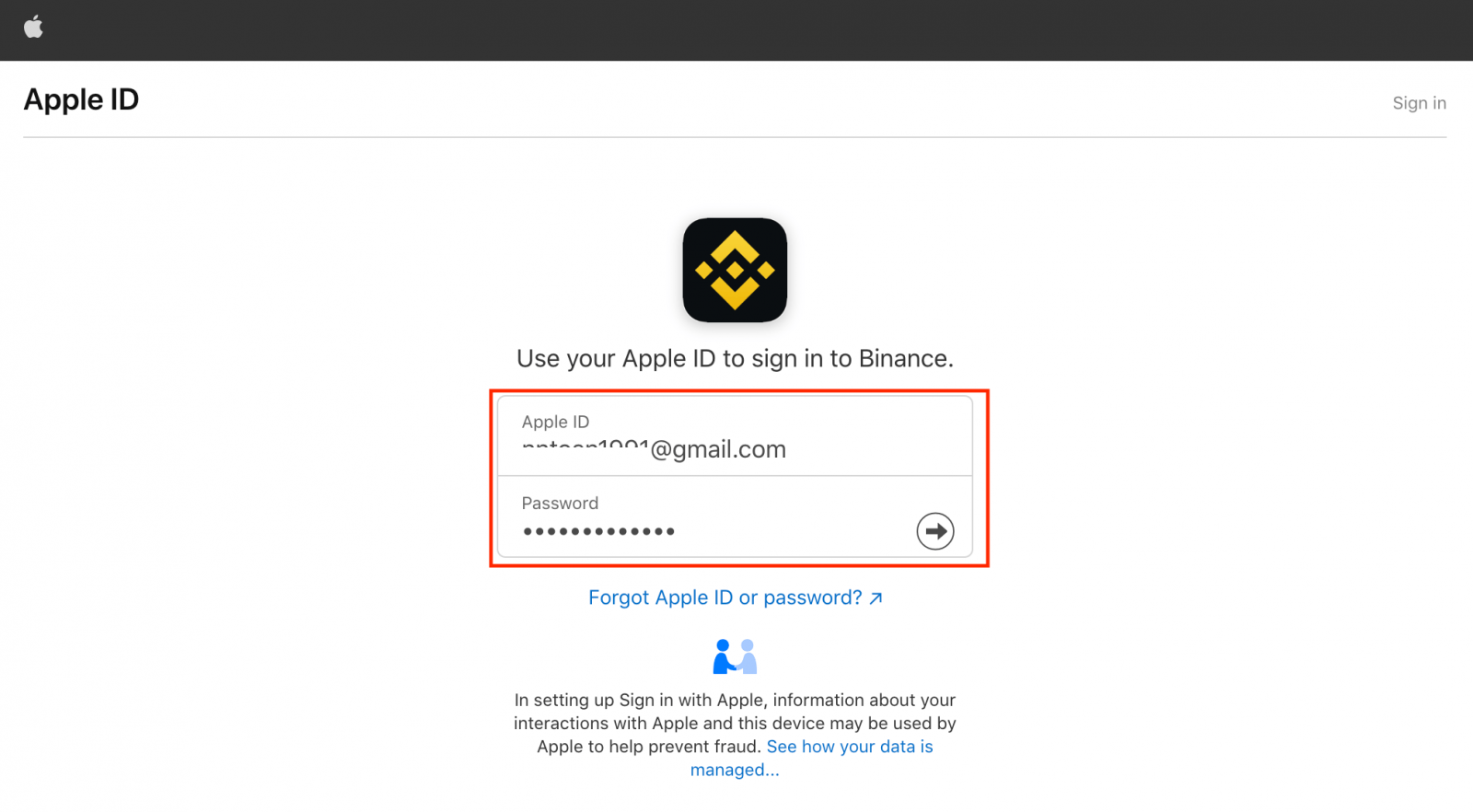
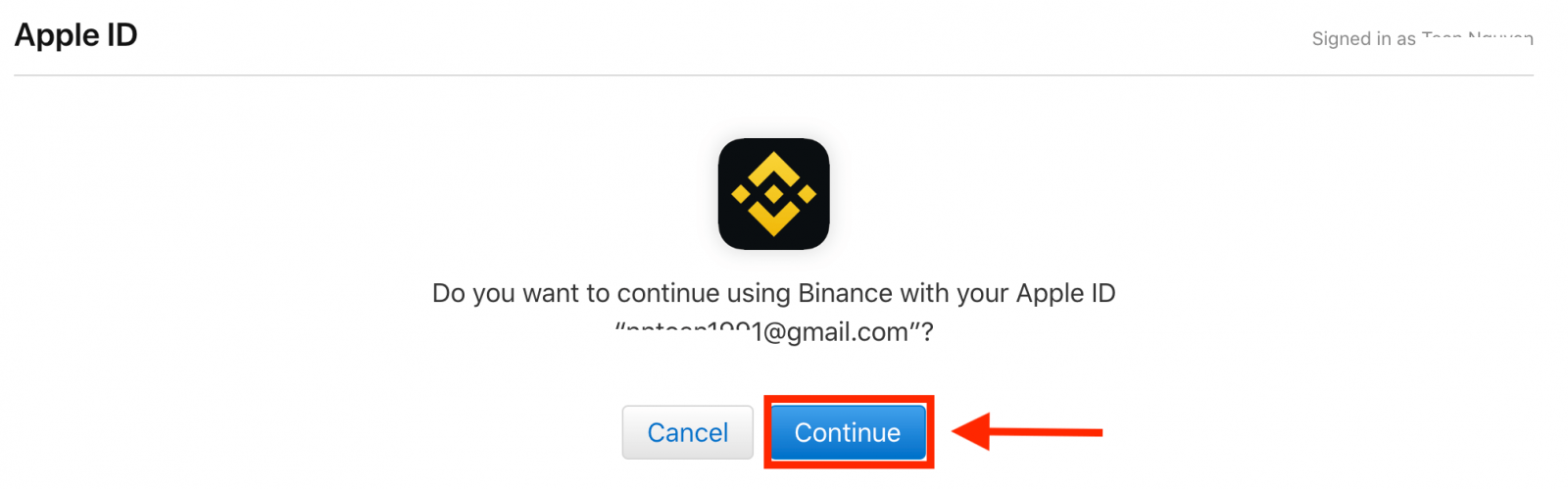
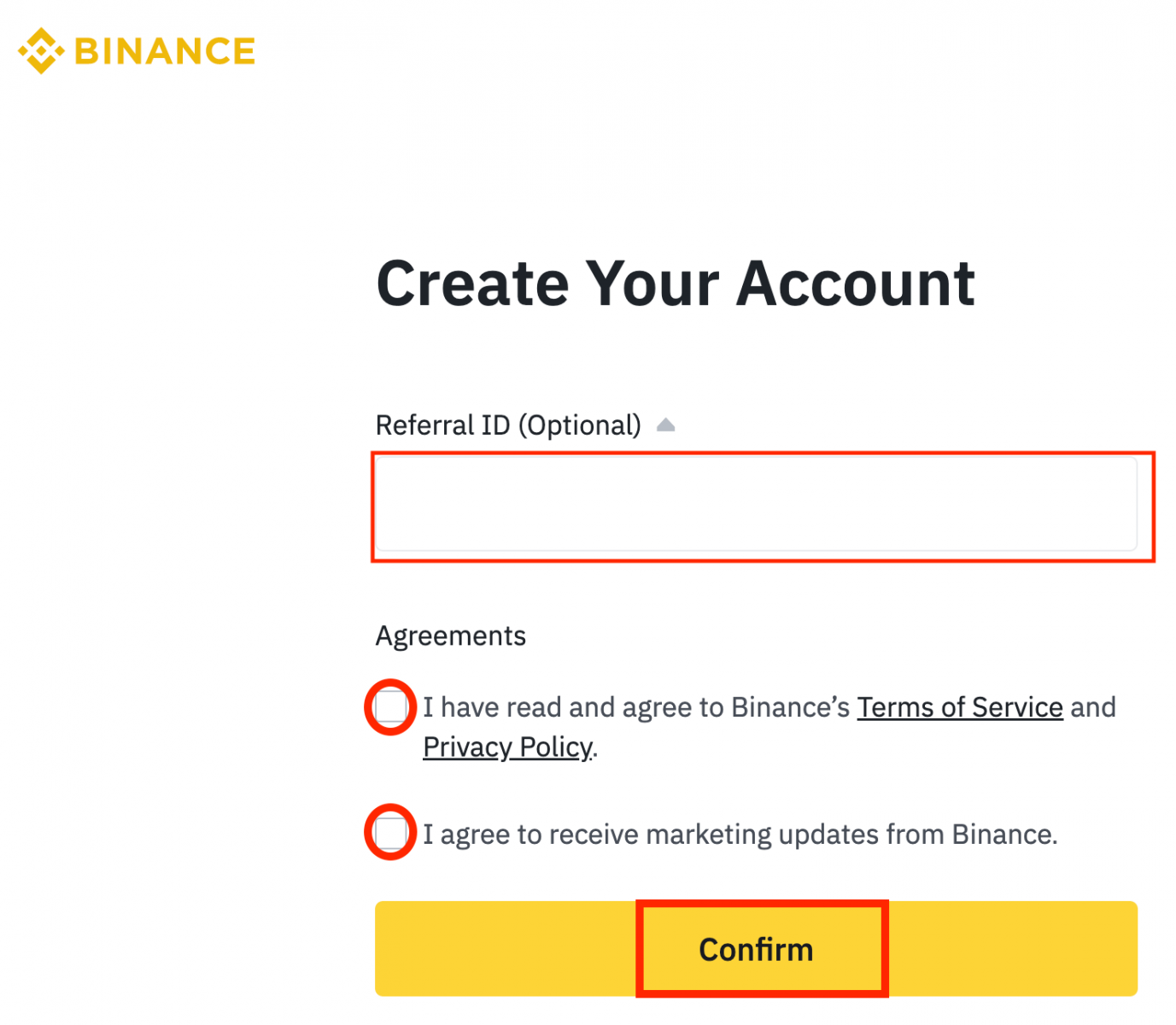
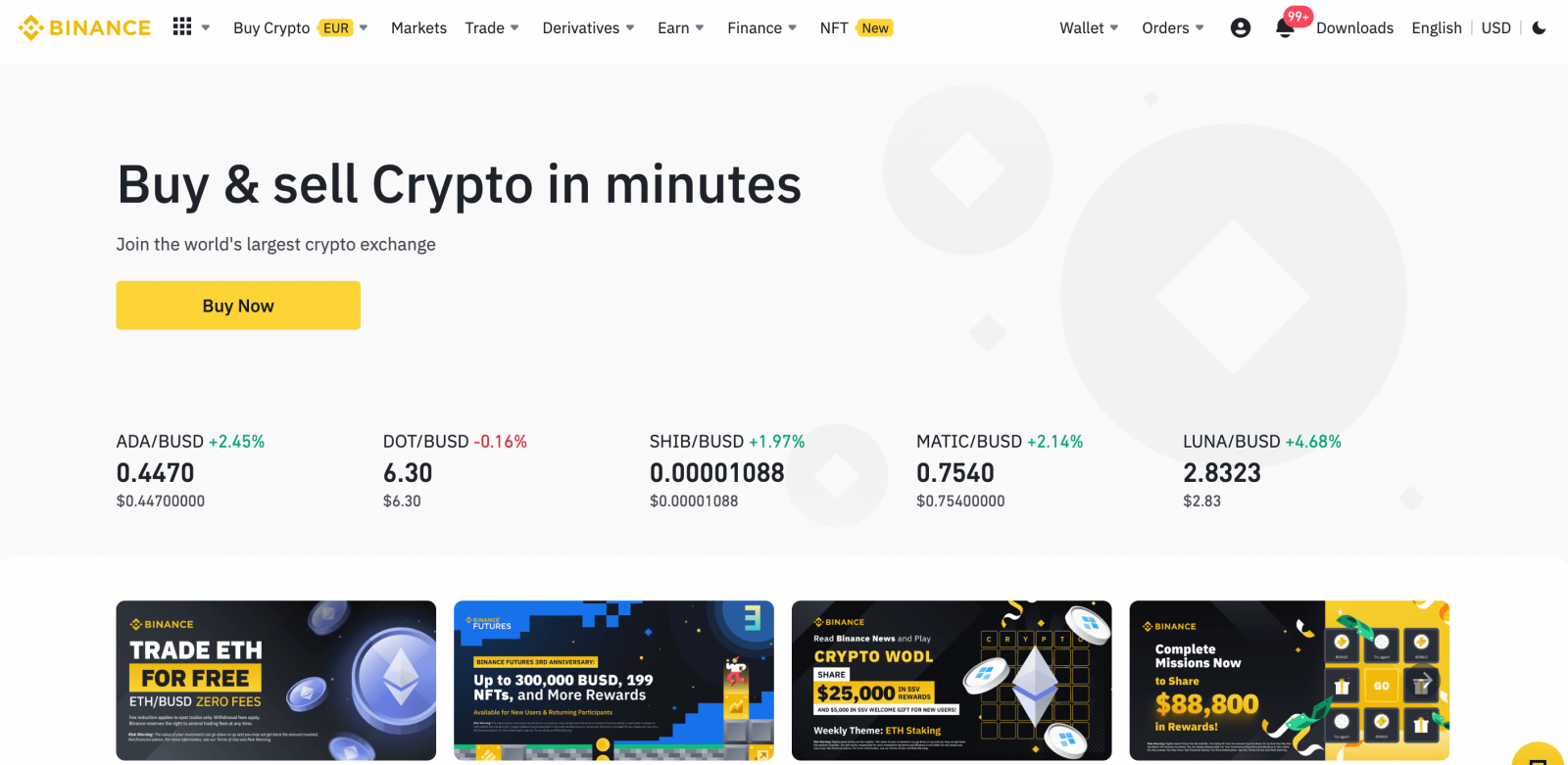
Google ဖြင့် Binance တွင် အကောင့်တစ်ခုဖွင့်ပါ။
သင့်အကောင့်ကိုလည်း Google မှတဆင့် စာရင်းသွင်းရန် ရွေးချယ်ခွင့်ရှိပြီး ၎င်းကို ရိုးရှင်းသောအဆင့်အနည်းငယ်ဖြင့် လုပ်ဆောင်နိုင်သည်- 1. Binance ပင်မစာမျက်နှာသို့သွား၍ ဝဘ်ဆိုက်၏အပေါ်ဘက်ညာဘက်ထောင့်ရှိ [ မှတ်ပုံတင်ခြင်း ] ကိုနှိပ်ပါ ။ 2. [ Google ] ခလုတ်ကို နှိပ်ပါ ။ 3. အကောင့်ဝင်ခြင်းဝင်းဒိုးကို ဖွင့်လှစ်မည်ဖြစ်ပြီး၊ သင်သည် သင်၏အီးမေးလ်လိပ်စာ သို့မဟုတ် ဖုန်းကို ရိုက်ထည့်ရန် လိုအပ်ပြီး “ နောက်တစ်ခု ” ကိုနှိပ်ပါ။ 4. သင့် Google အကောင့်အတွက် စကားဝှက်ကို ထည့်သွင်းပြီး “ Next ” ကို နှိပ်ပါ။ 5. Binance ၏ ဝန်ဆောင်မှုစည်းမျဥ်းစည်းကမ်းများနှင့် ကိုယ်ရေးကိုယ်တာမူဝါဒကိုဖတ်ပြီး သဘောတူပြီးနောက် [ အတည်ပြုရန် ] ကိုနှိပ်ပါ။ 6. ဂုဏ်ယူပါသည်။ Binance တွင် သင့်အကောင့်ကို အောင်မြင်စွာ စာရင်းသွင်းပြီးပါပြီ။
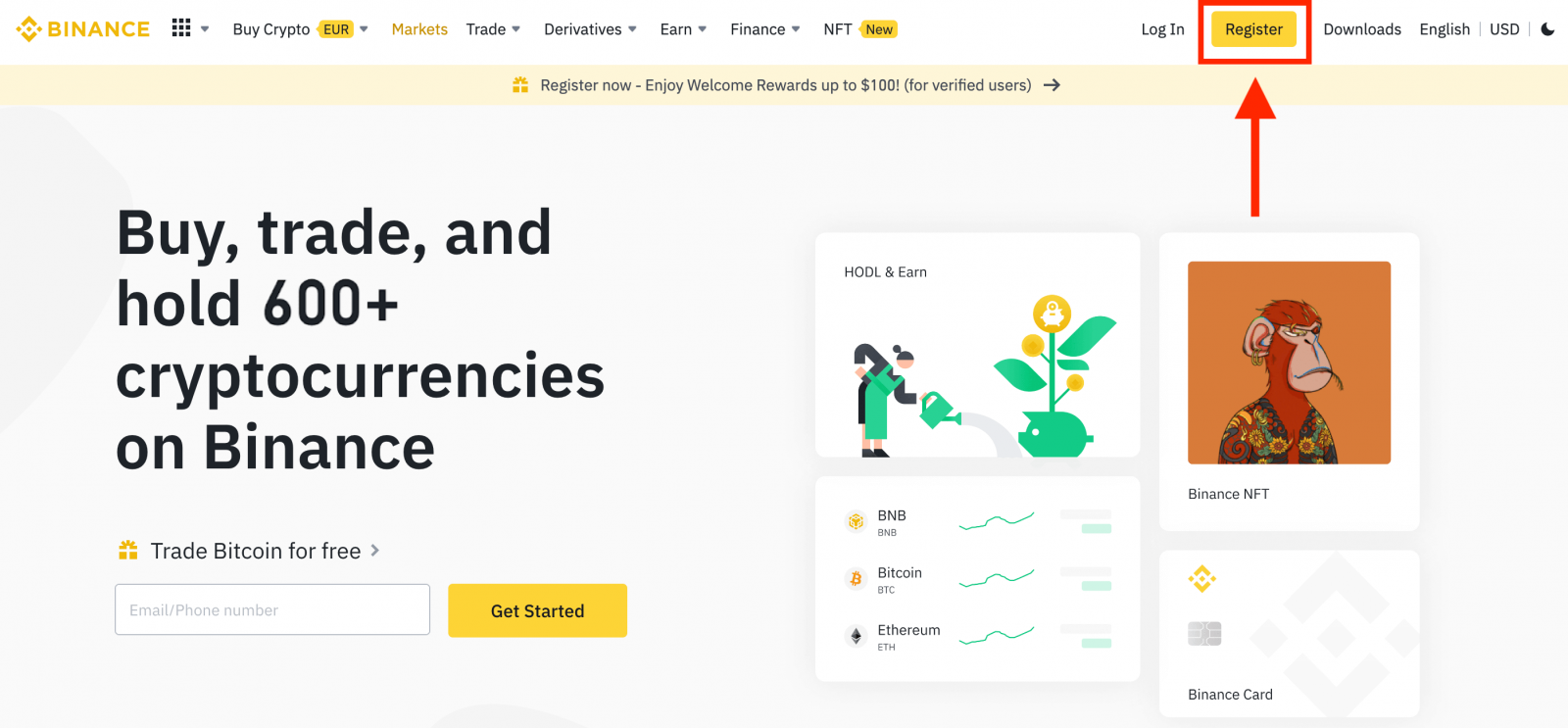
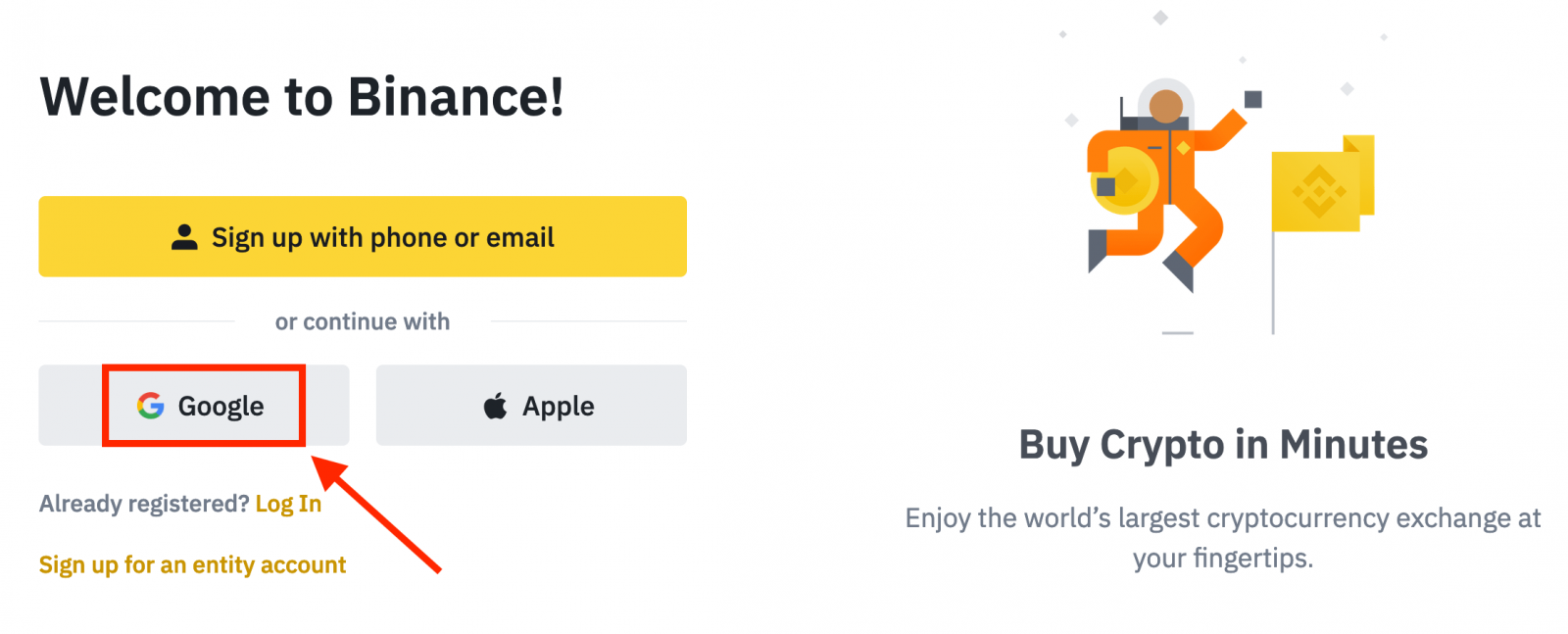
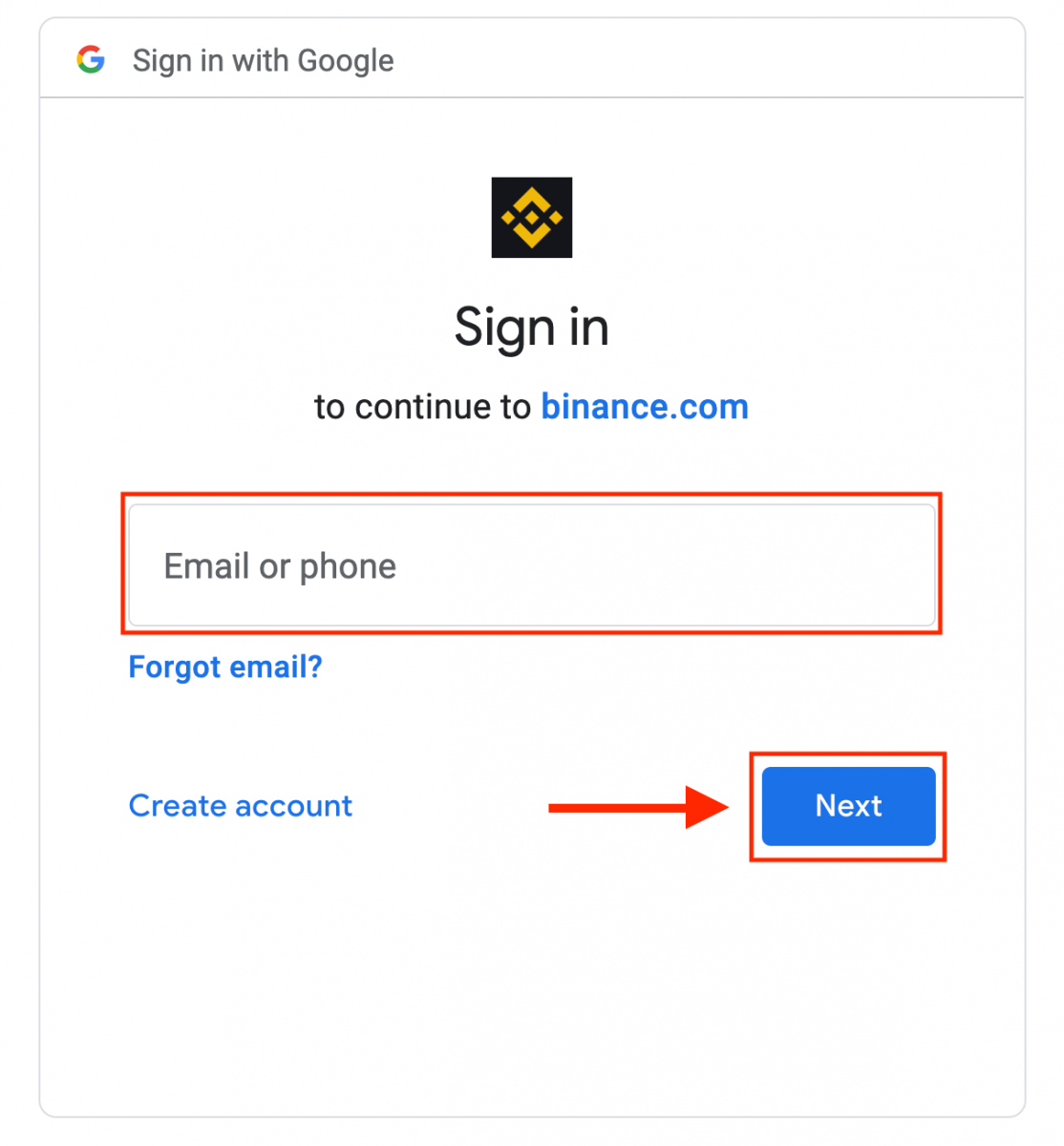
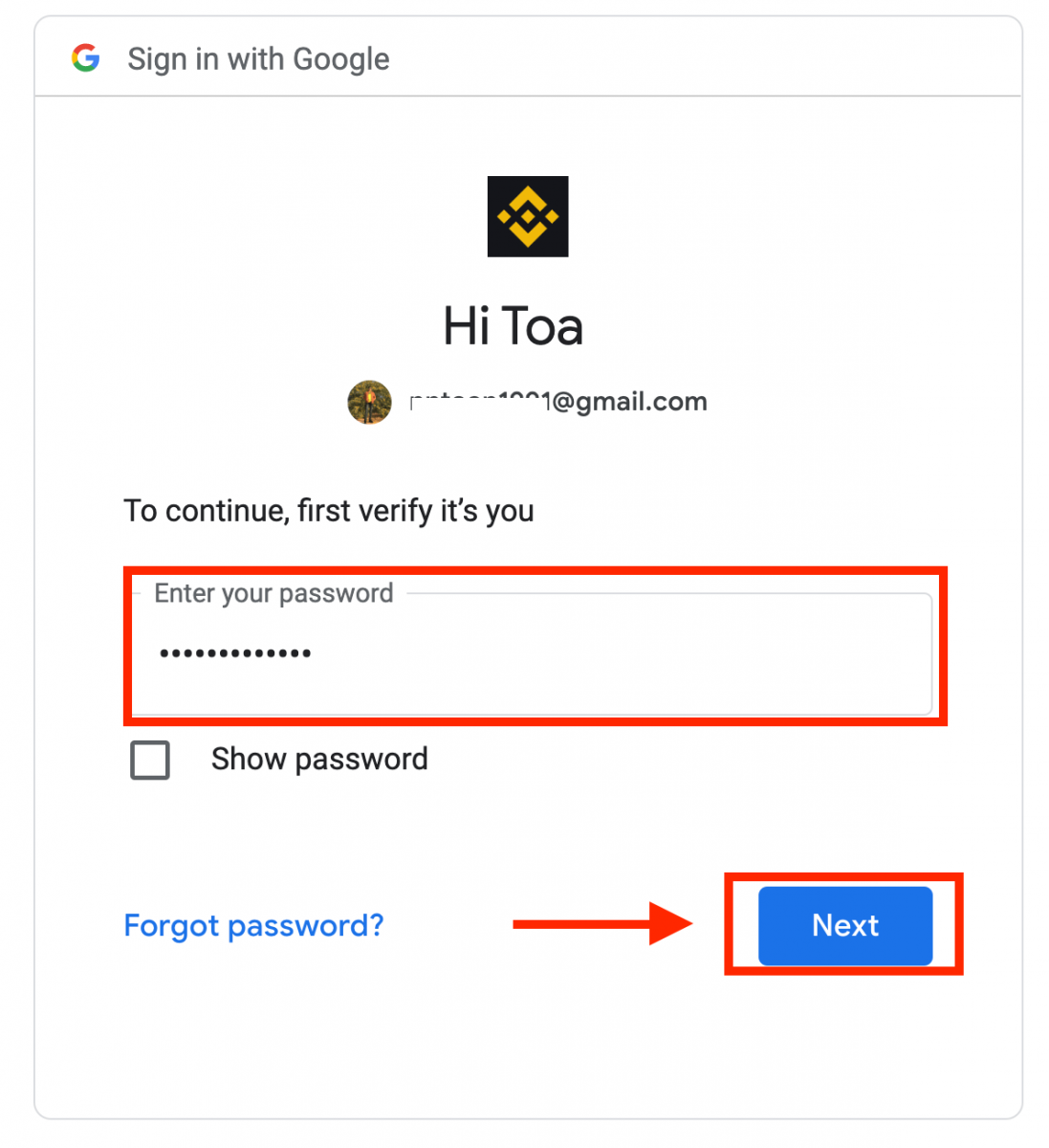
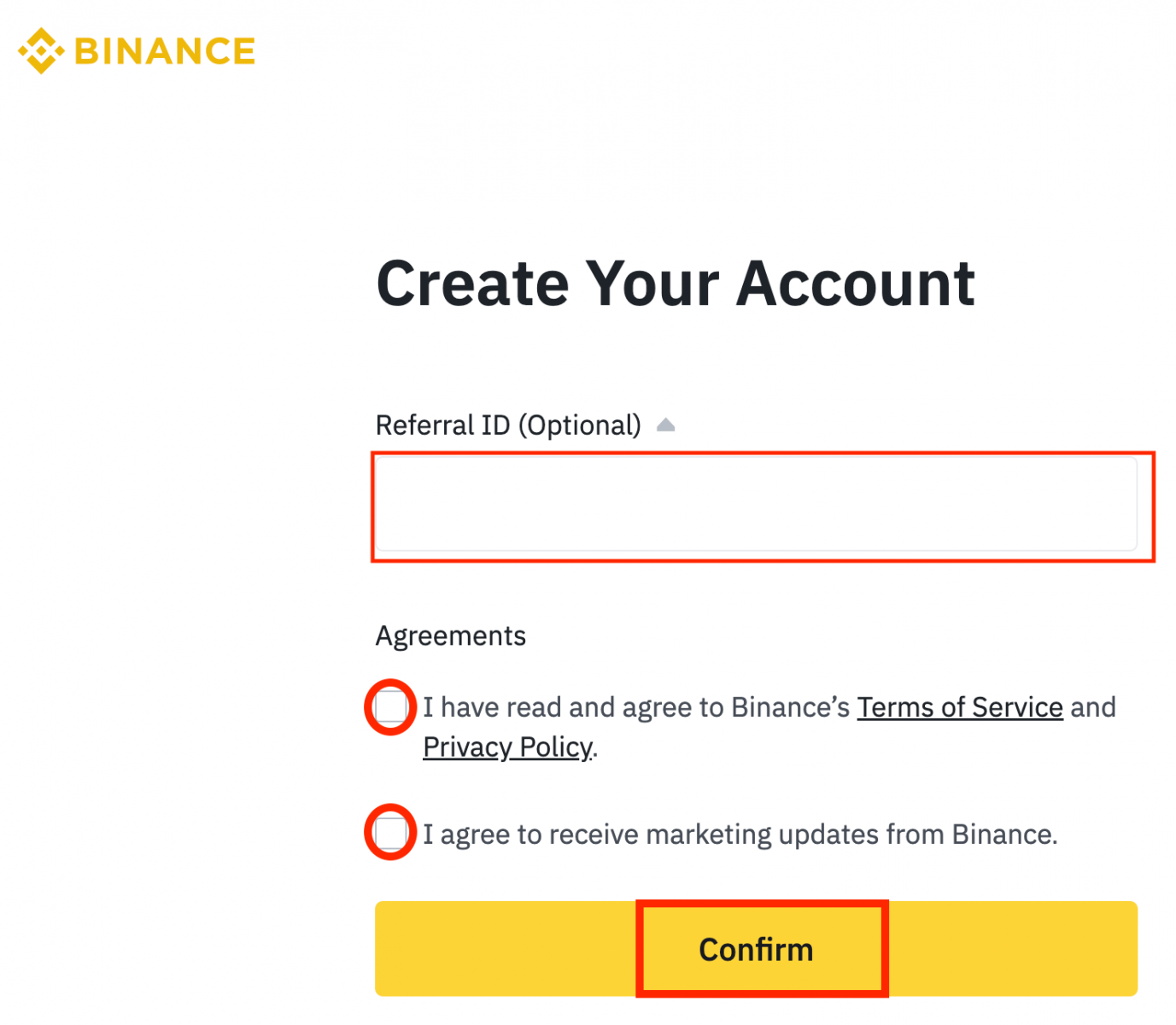
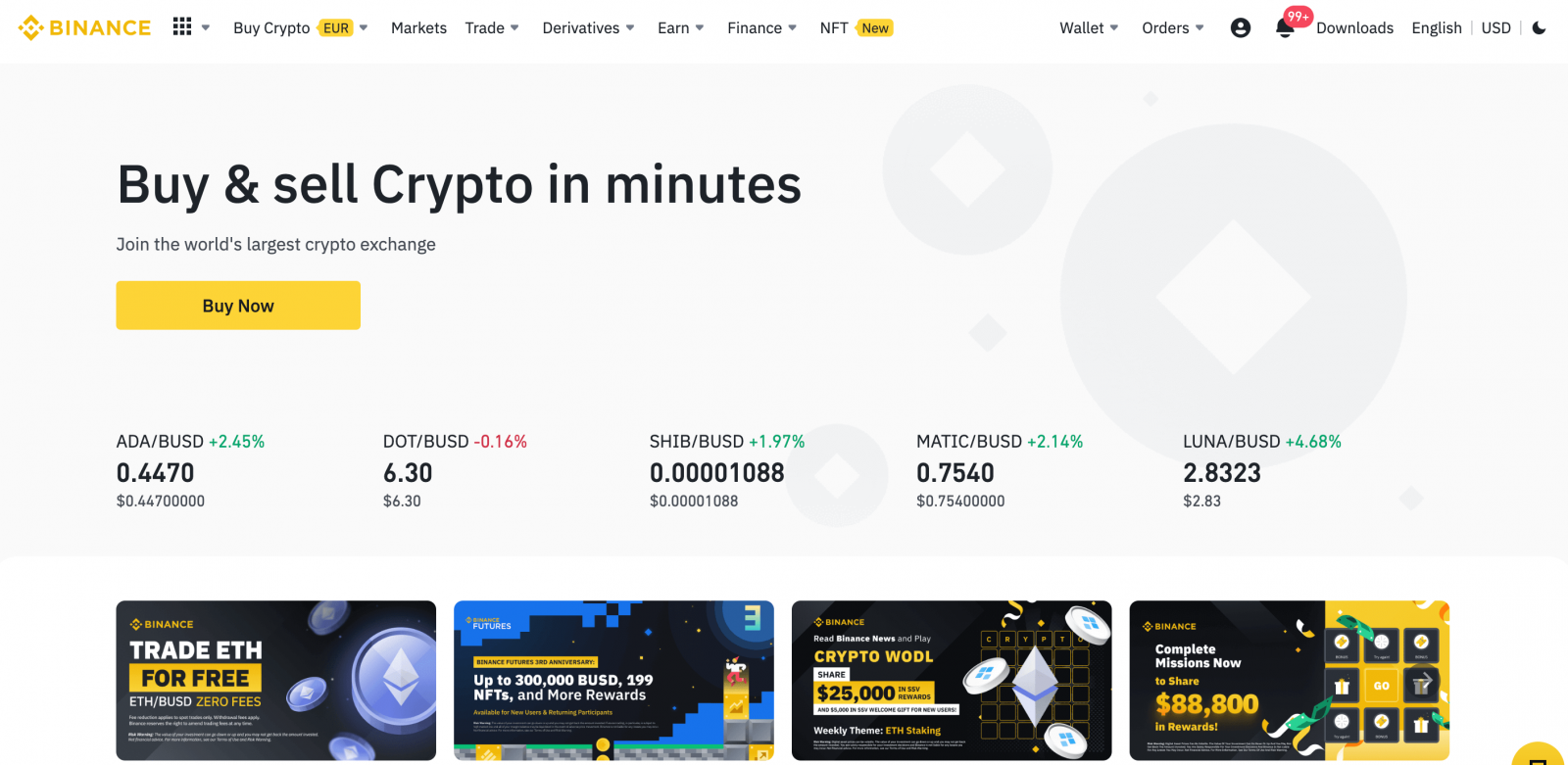
ဖုန်းနံပါတ် သို့မဟုတ် အီးမေးလ်ဖြင့် Binance တွင် အကောင့်တစ်ခုဖွင့်ပါ။
1. Binance ပေါ်ရှိ ညာဘက်အပေါ်ထောင့်ရှိ [ မှတ်ပုံတင်ခြင်း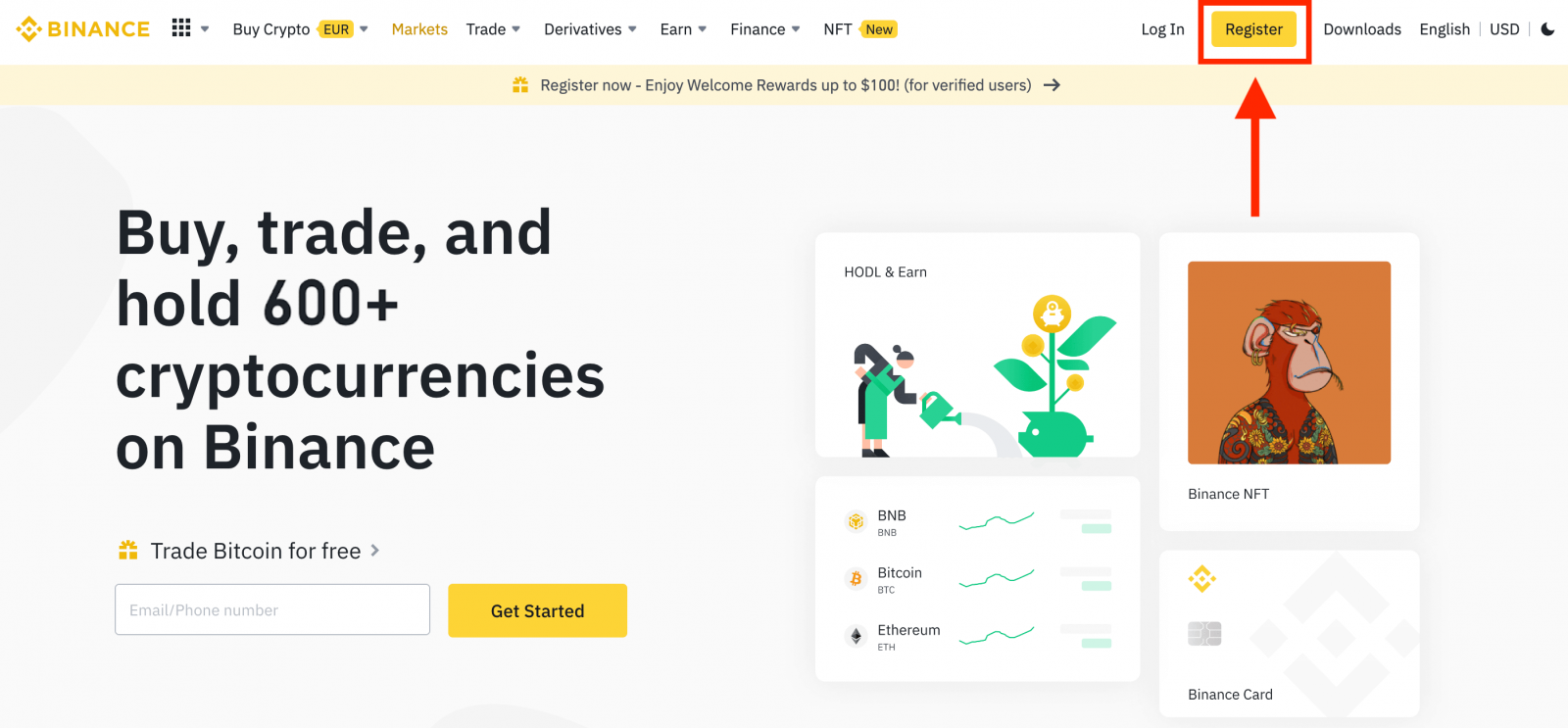
] ကိုနှိပ်ပါ။ 2. မှတ်ပုံတင်ခြင်းနည်းလမ်းကို ရွေးချယ်ပါ။ ဖုန်း သို့မဟုတ် အီးမေးလ်ဖြင့် စာရင်းသွင်းပါ။
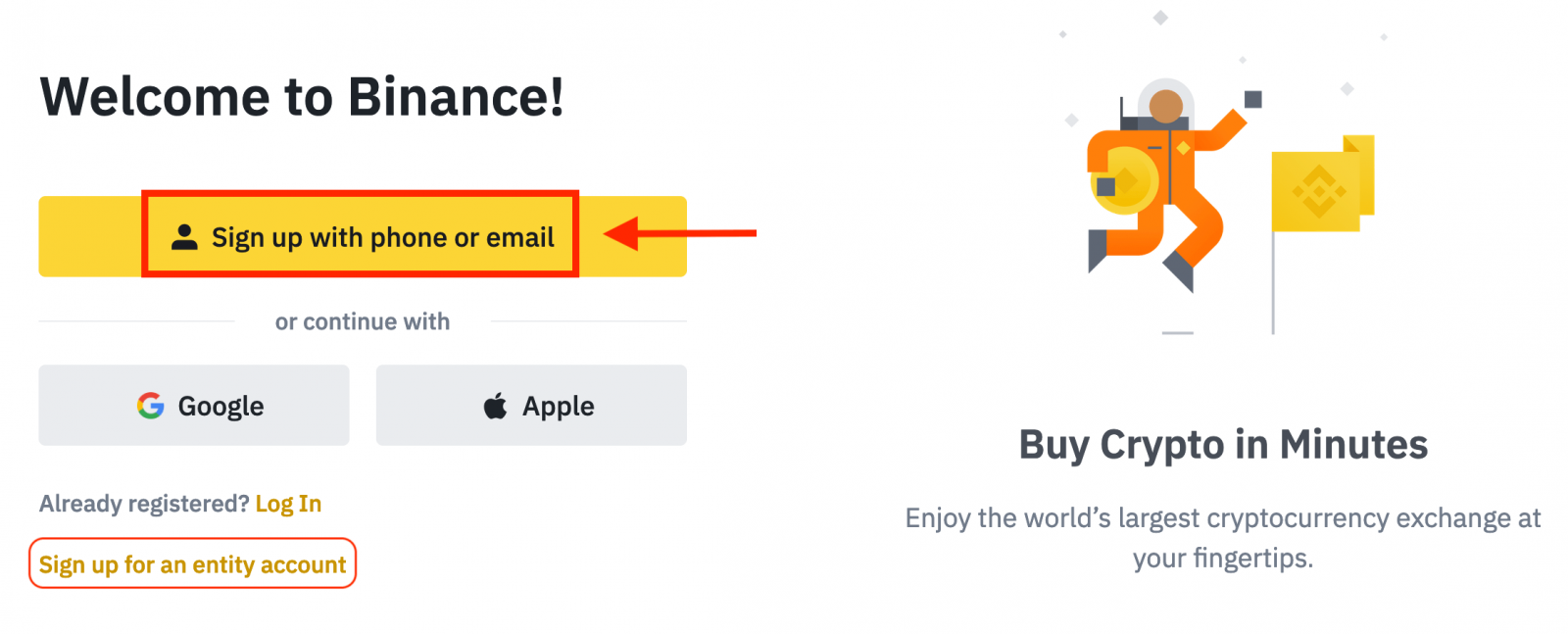
3. [Email] သို့မဟုတ် [Phone Number] ကိုရွေးချယ်ပြီး သင့်အီးမေးလ်လိပ်စာ/ဖုန်းနံပါတ်ကို ရိုက်ထည့်ပါ။ ထို့နောက် သင့်အကောင့်အတွက် လုံခြုံသော စကားဝှက်တစ်ခု ဖန်တီးပါ။
မှတ်ချက် -
- သင့်စကားဝှက်တွင် စာလုံးကြီးတစ်လုံးနှင့် နံပါတ်တစ်ခုအပါအဝင် အနည်းဆုံး စာလုံး 8 လုံး ပါရပါမည်။
- မိတ်ဆွေတစ်ဦးမှ Binance တွင် မှတ်ပုံတင်ရန် သင့်အား ရည်ညွှန်းခံရပါက ၎င်းတို့၏ ရည်ညွှန်း ID (ချန်လှပ်ထားနိုင်သည်) ကို ဖြည့်သွင်းပါ။
Binance ၏ ဝန်ဆောင်မှုစည်းမျဉ်းများနှင့် ကိုယ်ရေးကိုယ်တာမူဝါဒကို ဖတ်ပြီး သဘောတူပြီးနောက် [ကိုယ်ရေးကိုယ်တာအကောင့်ဖန်တီးခြင်း] ကိုနှိပ်ပါ။
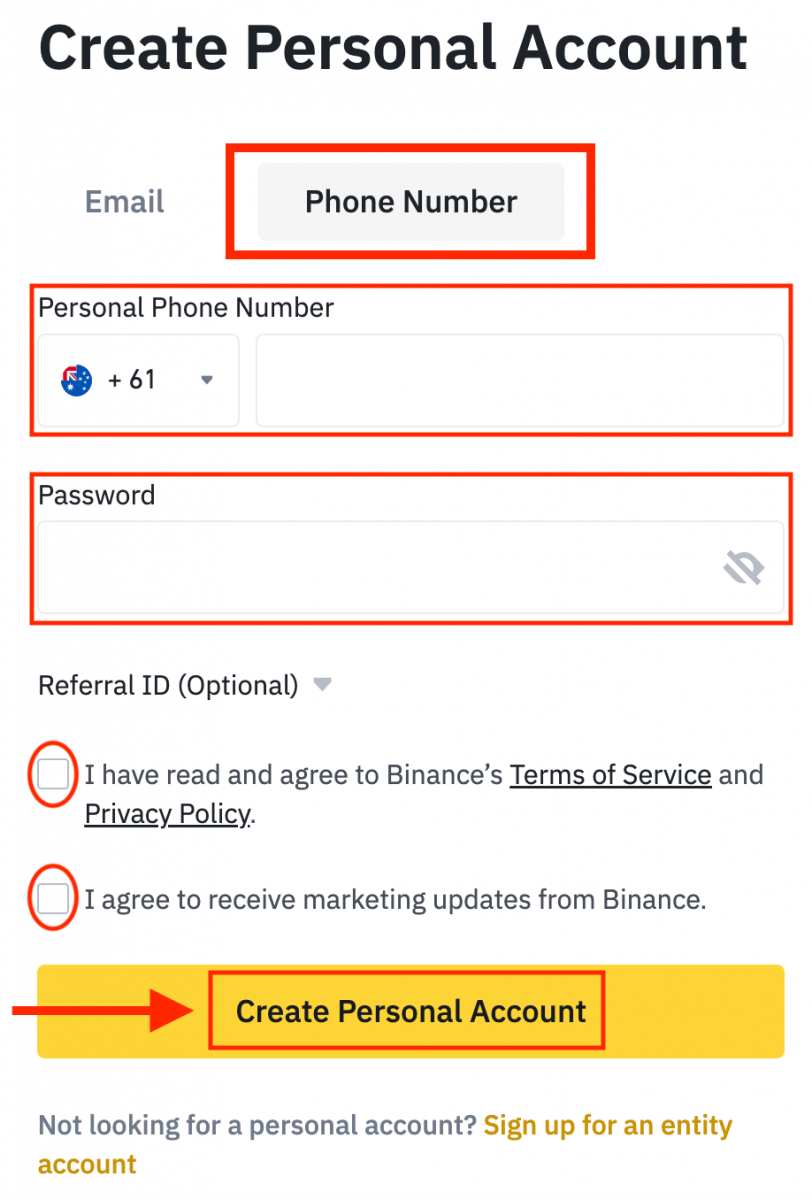
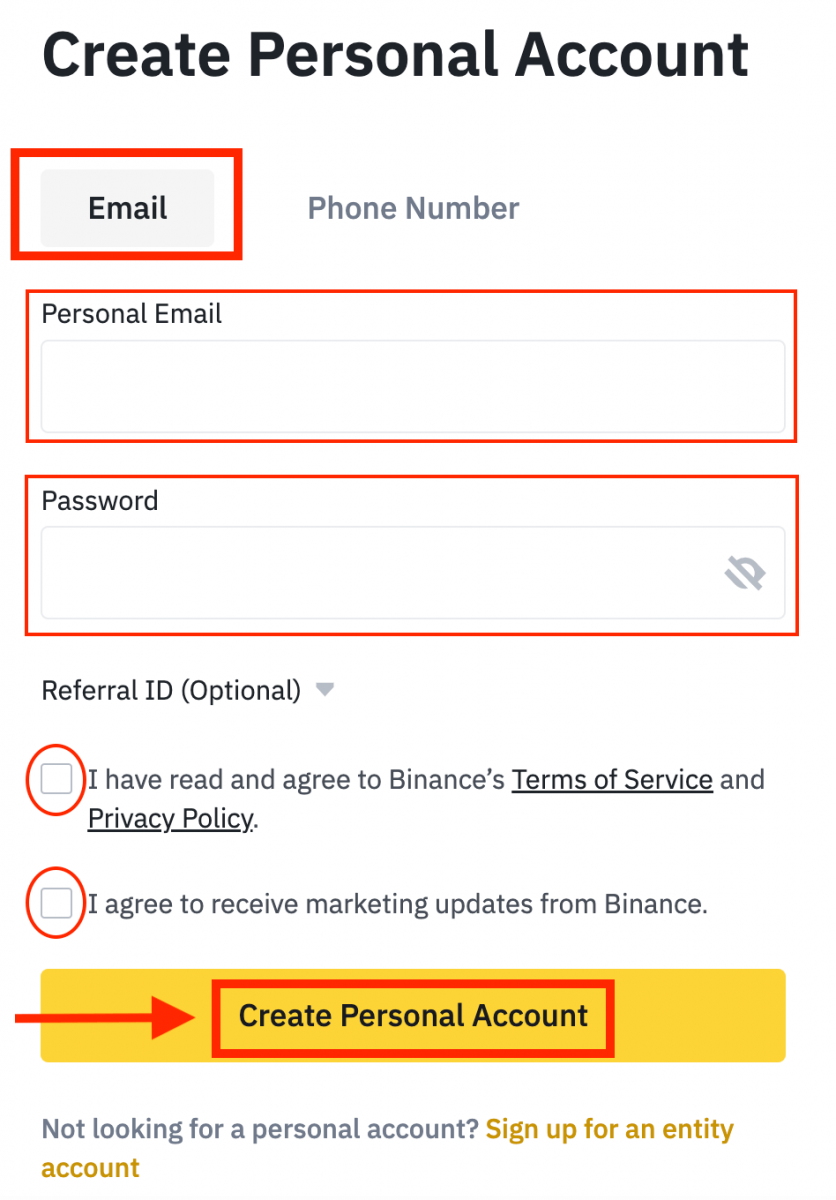
4. သင့်အီးမေးလ် သို့မဟုတ် ဖုန်းတွင် ဂဏန်း 6 လုံးအတည်ပြုကုဒ်ကို သင်လက်ခံရရှိမည်ဖြစ်သည်။ မိနစ် 30 အတွင်း ကုဒ်ကို ရိုက်ထည့်ပြီး [Submit] ကို နှိပ်ပါ ။
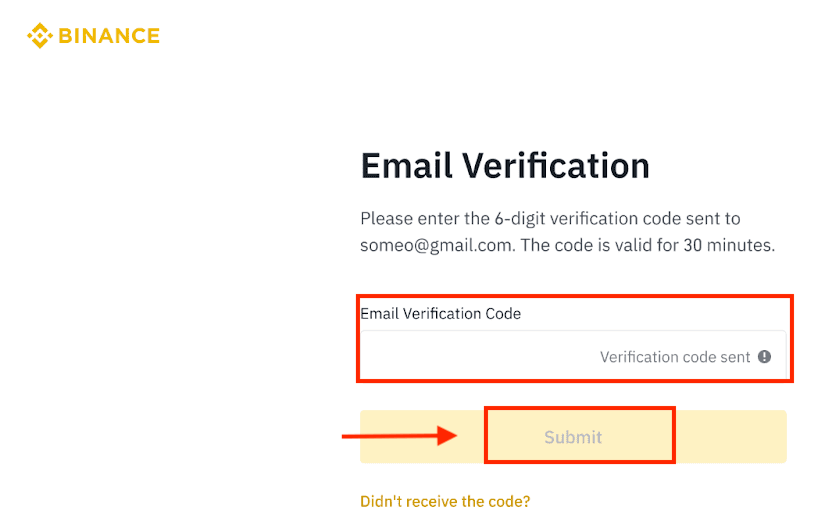
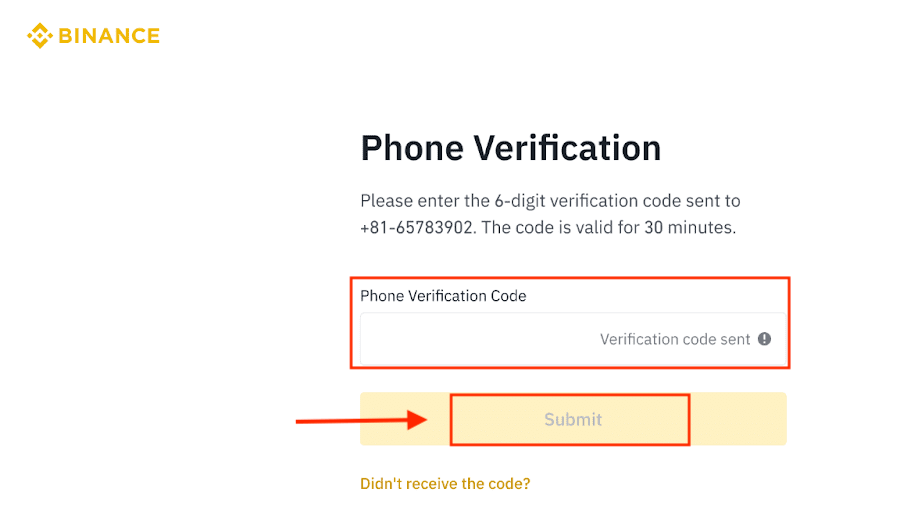
5. ဂုဏ်ယူပါသည်၊ သင်သည် သင်၏ Binance အကောင့်ကို အောင်မြင်စွာ စာရင်းသွင်းနိုင်ပါပြီ။
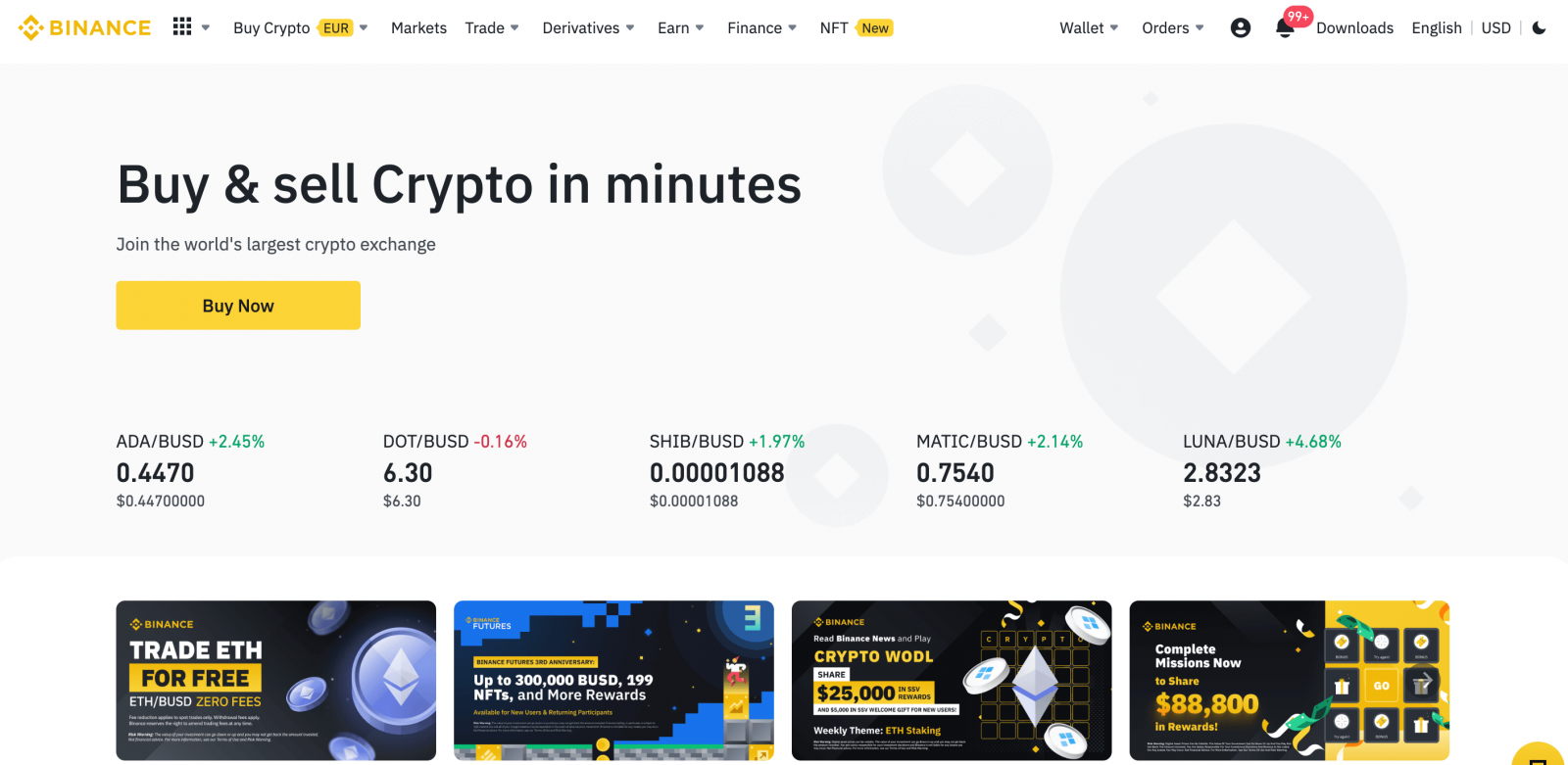
Binance အက်ပ်တွင် အကောင့်တစ်ခုဖွင့်ပါ။
Binance မိုဘိုင်းအက်ပ်ဖြင့် သင့်ဖုန်းမှ တိုက်ရိုက် သွားလာရင်း ကုန်သွယ်မှု။ Google Play Store တွင် “Binance: Bitcoin Securely Buy” ကို ဒေါင်းလုဒ်လုပ်ပါ သို့မဟုတ် သင့်အီးမေးလ်လိပ်စာ၊ ဖုန်းနံပါတ်၊ သို့မဟုတ် Binance အက်ပ်ရှိ သင့် Apple/Google အကောင့်ကို အနည်းငယ်နှိပ်ရုံဖြင့် Binance အကောင့်အတွက် မှတ်ပုံတင်ရန် App Store ကို နှိပ်ပါ ။ 1. သင်ဒေါင်းလုဒ်လုပ်ထားသော Binance အက်ပ်ကို ဖွင့်ပြီး [ အကောင့်ဖွင့်ခြင်း ] ကိုနှိပ်ပါ ။ 2. မှတ်ပုံတင်ခြင်းနည်းလမ်းကို ရွေးချယ်ပါ။ entity အကောင့်တစ်ခုဖန်တီးလိုပါက [ entity account for sign up ] ကိုနှိပ်ပါ။ အကောင့်အမျိုးအစားကို သေချာရွေးချယ်ပါ။ စာရင်းသွင်းပြီးသည်နှင့် သင်သည် အကောင့်အမျိုးအစားကို ပြောင်းလဲ၍မရပါ ။ အသေးစိတ် အဆင့်ဆင့် လမ်းညွှန်ချက်အတွက် "Entity Account" tab ကို ကြည့်ပါ။ သင့်အီးမေးလ်/ဖုန်းနံပါတ်ဖြင့် စာရင်းသွင်းပါ- 3. [ အီးမေးလ် ] သို့မဟုတ် [ ဖုန်းနံပါတ် ] ကိုရွေးချယ်ပြီး သင့်အီးမေးလ်လိပ်စာ/ဖုန်းနံပါတ်ကို ထည့်သွင်းပါ။ ထို့နောက် သင့်အကောင့်အတွက် လုံခြုံသော စကားဝှက်တစ်ခု ဖန်တီးပါ။ မှတ်ချက် :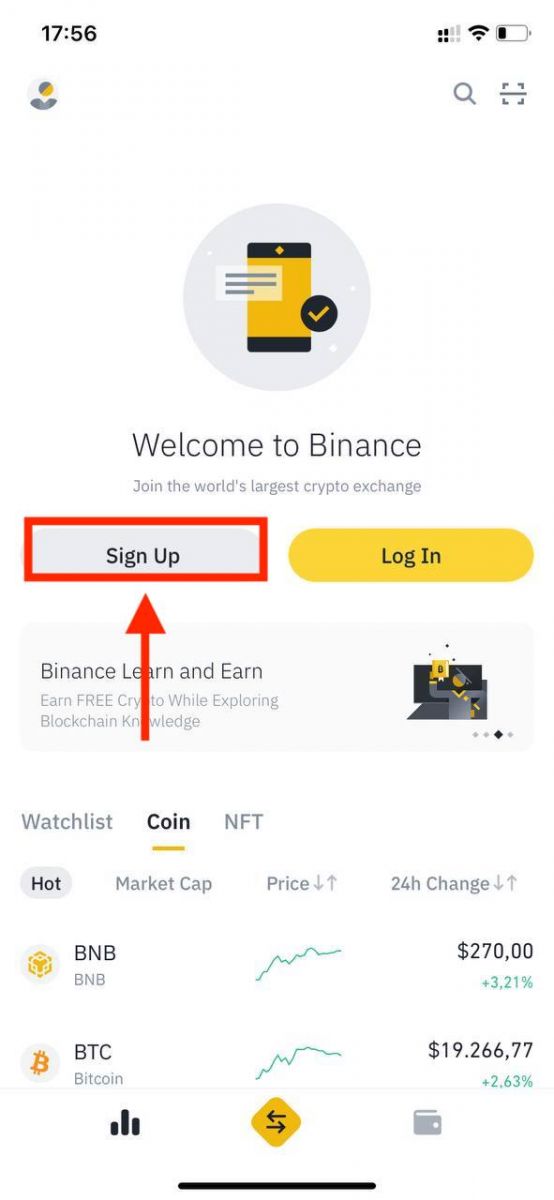
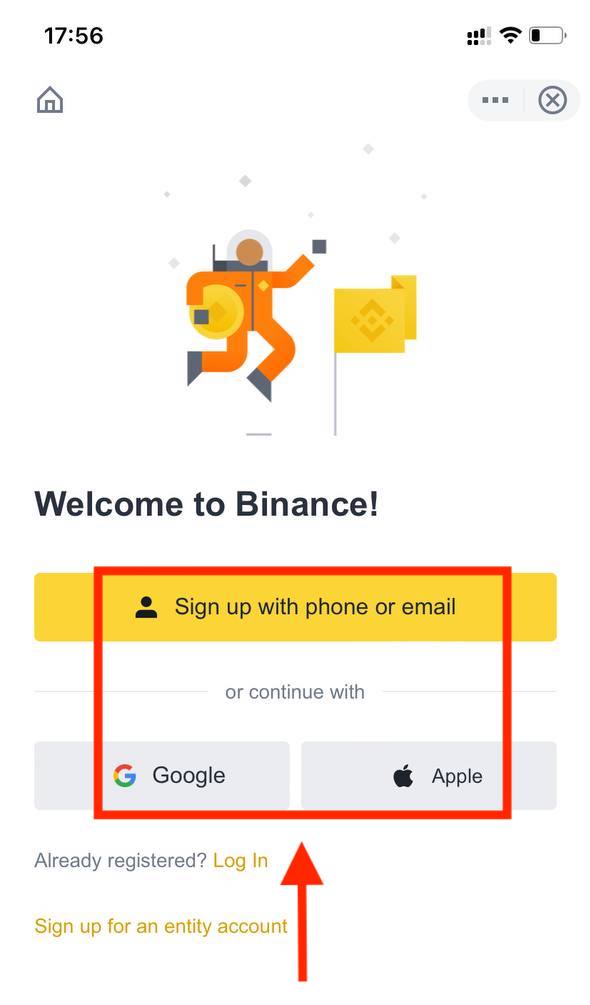
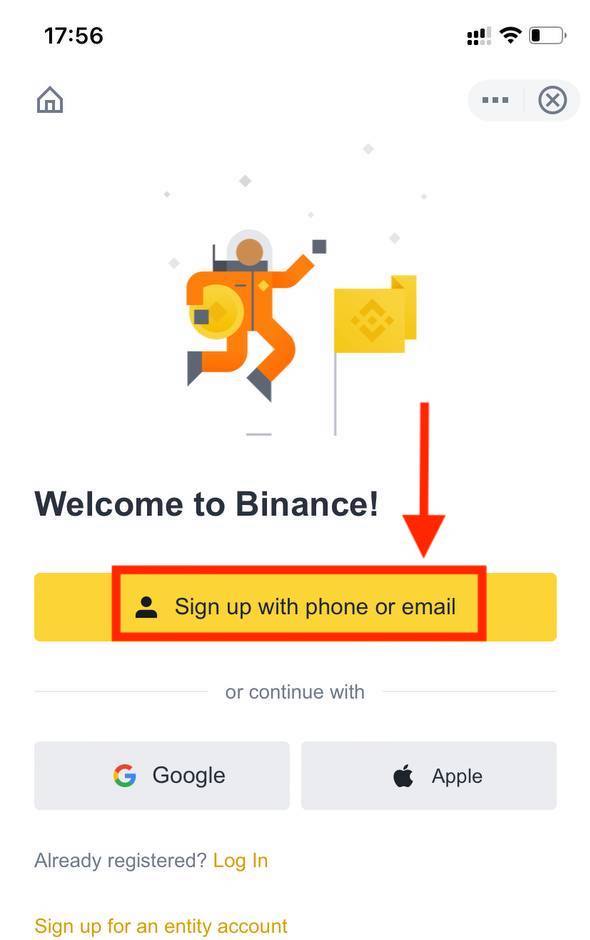
- သင့်စကားဝှက်တွင် စာလုံးကြီးတစ်လုံးနှင့် နံပါတ်တစ်ခုအပါအဝင် အနည်းဆုံး စာလုံး 8 လုံး ပါရပါမည်။
- မိတ်ဆွေတစ်ဦးမှ Binance တွင် မှတ်ပုံတင်ရန် သင့်အား ရည်ညွှန်းခံရပါက ၎င်းတို့၏ ရည်ညွှန်း ID (ချန်လှပ်ထားနိုင်သည်) ကို ဖြည့်သွင်းပါ။
Binance ၏ ဝန်ဆောင်မှုစည်းမျဉ်းများနှင့် ကိုယ်ရေးကိုယ်တာမူဝါဒကို ဖတ်ပြီး သဘောတူပြီးနောက် [ အကောင့်ဖန်တီးပါ ] ကိုနှိပ်ပါ။
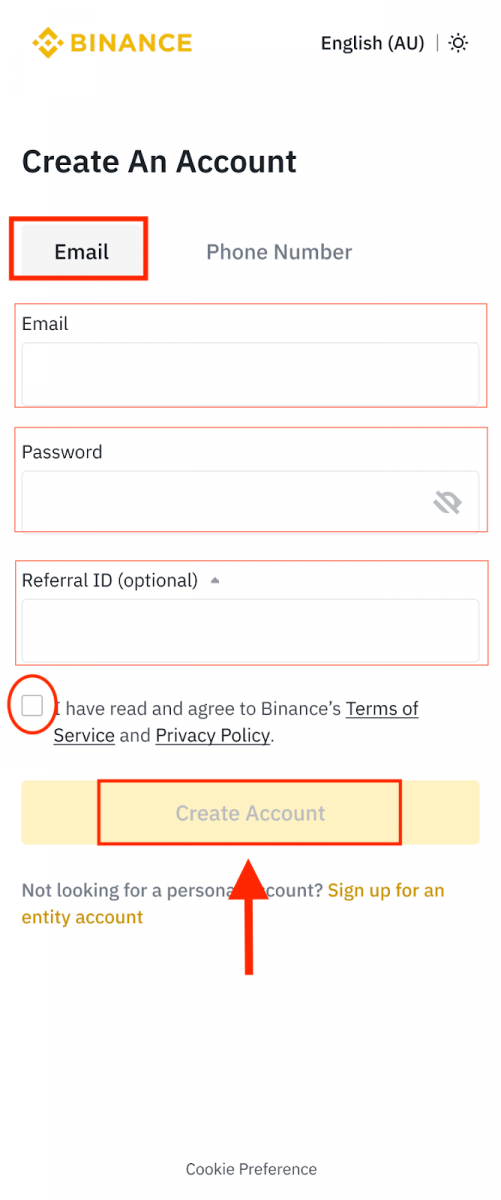
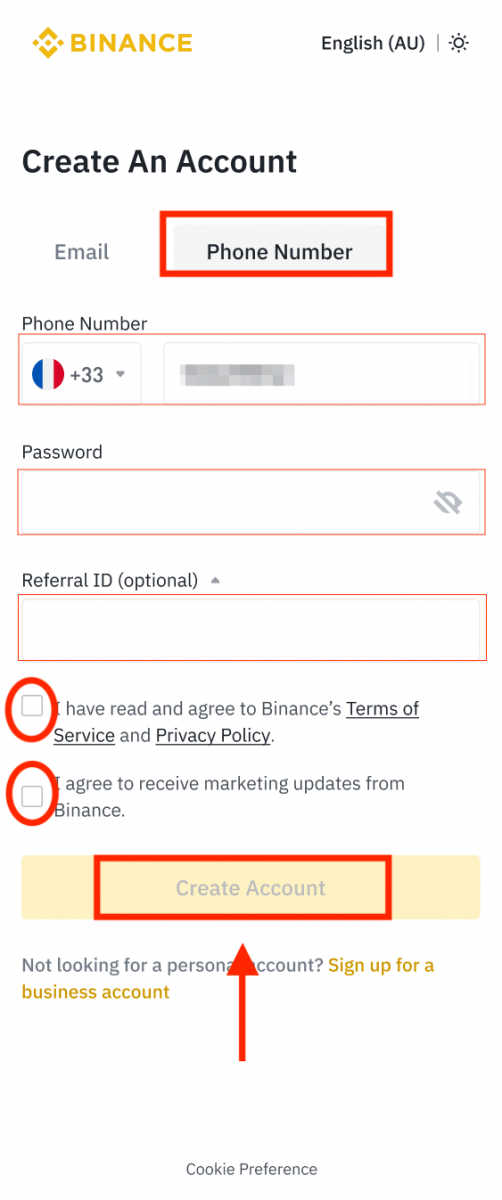
4. သင့်အီးမေးလ် သို့မဟုတ် ဖုန်းတွင် ဂဏန်း 6 လုံးအတည်ပြုကုဒ်ကို သင်လက်ခံရရှိမည်ဖြစ်သည်။ မိနစ် 30 အတွင်း ကုဒ်ကို ရိုက်ထည့်ပြီး [ Submit ] ကိုနှိပ်ပါ။
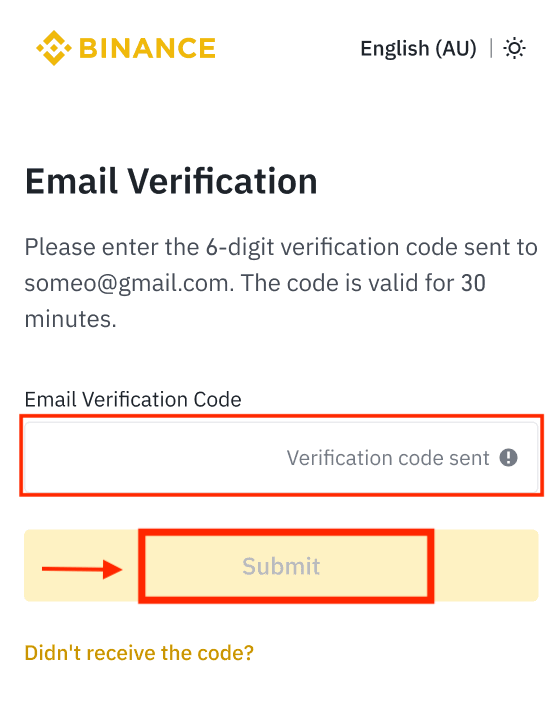
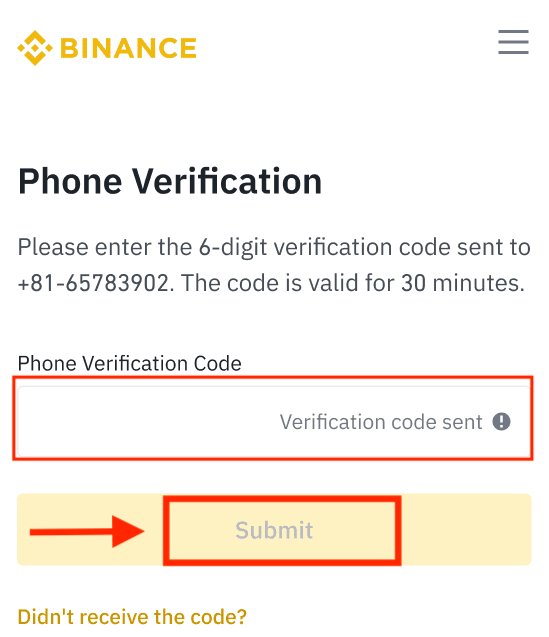
5. ဂုဏ်ယူပါသည်။ သင် Binance အကောင့်ကို အောင်မြင်စွာ ဖန်တီးပြီးပါပြီ။
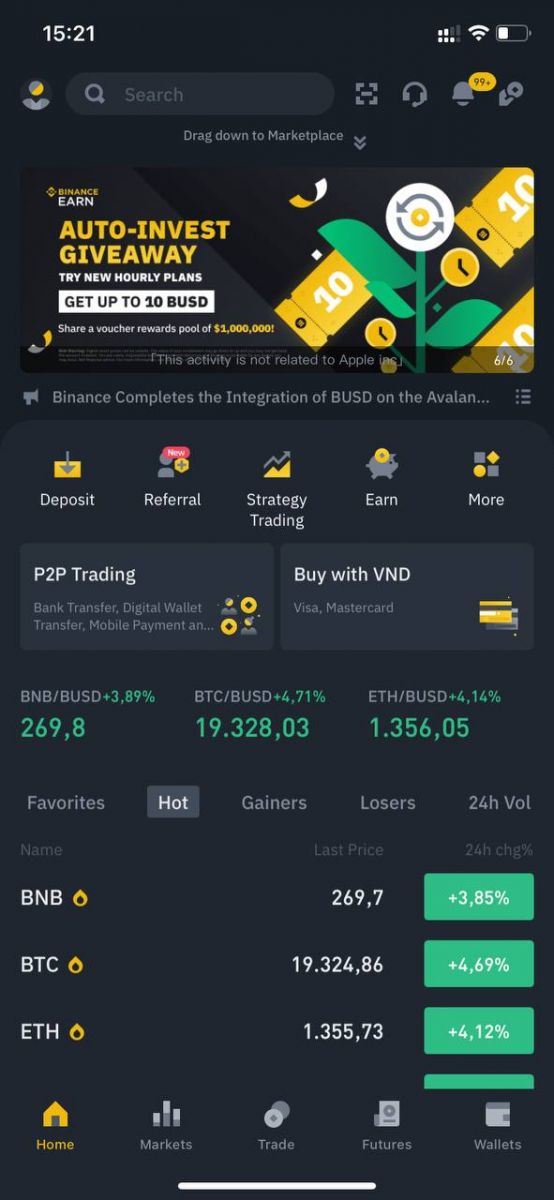
သင်၏ Apple/Google အကောင့်ဖြင့် စာရင်းသွင်းပါ-
3. [ Apple ] သို့မဟုတ် [ Google ] ကို ရွေးပါ။ သင်၏ Apple သို့မဟုတ် Google အကောင့်ကို အသုံးပြု၍ Binance သို့ လက်မှတ်ထိုးဝင်ရန် သင့်အား သတိပေးပါလိမ့်မည်။ [ ဆက်လုပ်ရန် ] ကိုနှိပ်ပါ။
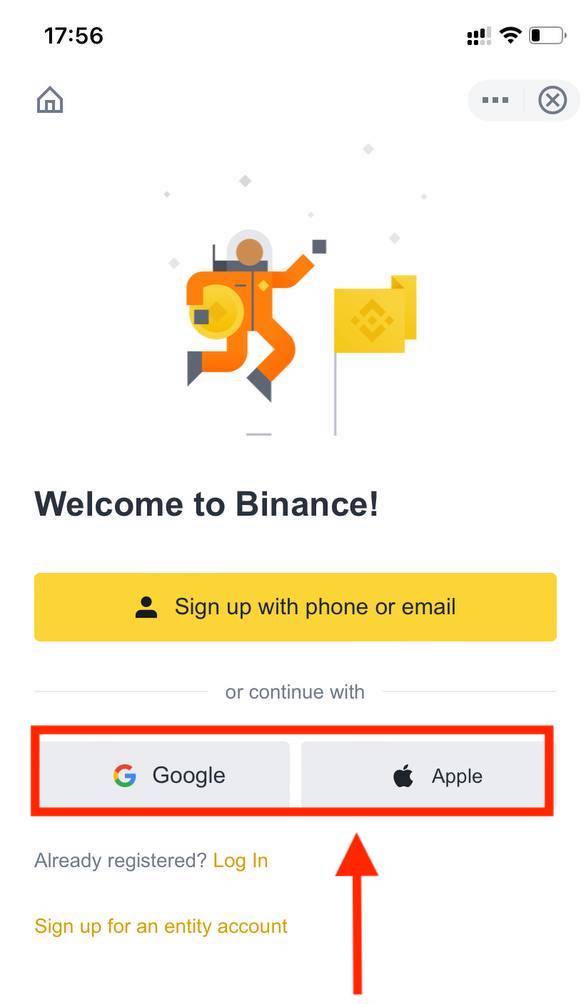
4. မိတ်ဆွေတစ်ဦးမှ Binance တွင် စာရင်းသွင်းရန် ရည်ညွှန်းခံရပါက၊ ၎င်းတို့၏ ရည်ညွန်း ID (ချန်လှပ်ထားနိုင်သည်) ဖြည့်သွင်းရန် သေချာပါစေ။
Binance ၏ ဝန်ဆောင်မှုစည်းမျဥ်းစည်းကမ်းများနှင့် ကိုယ်ရေးကိုယ်တာမူဝါဒကိုဖတ်ရှုပြီး သဘောတူပြီးနောက် [ အတည်ပြုရန် ] ကိုနှိပ်ပါ။

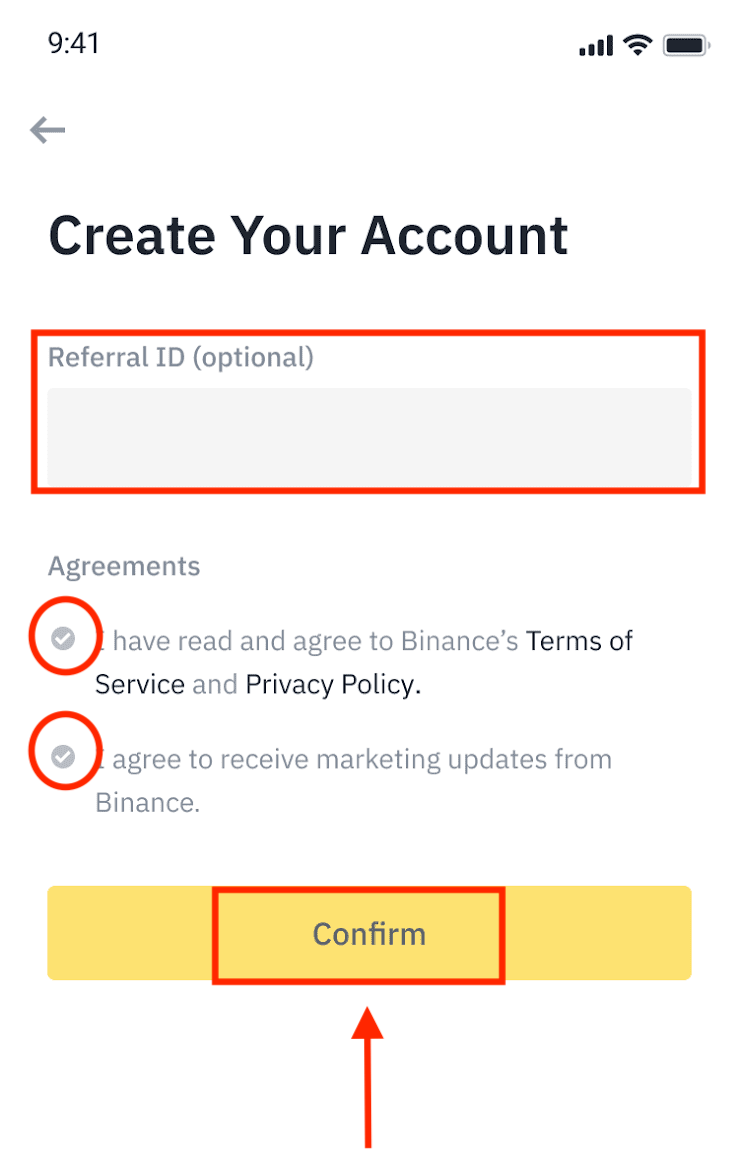
5. ဂုဏ်ယူပါသည်။ သင် Binance အကောင့်ကို အောင်မြင်စွာ ဖန်တီးပြီးပါပြီ။
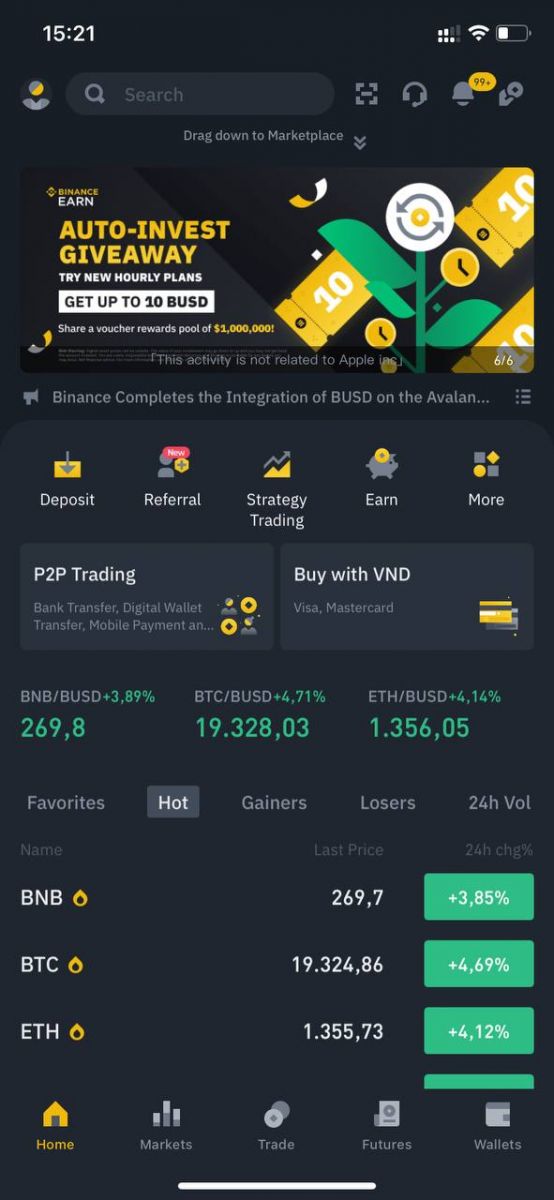
မှတ်ချက် :
- သင့်အကောင့်ကို ကာကွယ်ရန်၊ အနည်းဆုံး two-factor authentication (2FA) ကို အနည်းဆုံး 1 ခုဖွင့်ရန် ကျွန်ုပ်တို့ အကြံပြုအပ်ပါသည်။
- P2P ကုန်သွယ်မှုကို အသုံးမပြုမီ သင်သည် Identity Verification ကို အပြီးသတ်ရမည်ဖြစ်ကြောင်း သတိပြုပါ။
အမေးများသောမေးခွန်းများ (FAQ)
SMS Verification ကုဒ်များကို ကျွန်ုပ်ဘာကြောင့် လက်ခံရမည်နည်း။
Binance သည် သုံးစွဲသူအတွေ့အကြုံကို မြှင့်တင်ရန် ကျွန်ုပ်တို့၏ SMS Authentication လွှမ်းခြုံမှုကို စဉ်ဆက်မပြတ် မြှင့်တင်ပေးပါသည်။ သို့သော်လည်း လက်ရှိတွင် ပံ့ပိုးမထားသော နိုင်ငံများနှင့် အချို့နေရာများ ရှိပါသည်။အကယ်၍ သင်သည် SMS Authentication ကိုဖွင့်၍မရပါက၊ သင့်ဧရိယာကို လွှမ်းခြုံထားခြင်းရှိမရှိ စစ်ဆေးရန် ကျွန်ုပ်တို့၏ Global SMS လွှမ်းခြုံမှုစာရင်းကို ဖတ်ရှုပါ။ သင့်ဧရိယာသည် စာရင်းတွင် မပါဝင်ပါက၊ ကျေးဇူးပြု၍ Google Authentication ကို သင်၏ အဓိက two-factor authentication အစား ကျေးဇူးပြု၍ အသုံးပြုပါ။
အောက်ပါလမ်းညွှန်ချက်ကို သင်ကိုးကားနိုင်သည်- Google Authentication (2FA) ကို ဘယ်လိုဖွင့်မလဲ။
အကယ်၍ သင်သည် SMS Authentication ကိုဖွင့်ထားပါက သို့မဟုတ် ကျွန်ုပ်တို့၏ ကမ္ဘာလုံးဆိုင်ရာ SMS လွှမ်းခြုံမှုစာရင်းတွင်ပါရှိသော နိုင်ငံ သို့မဟုတ် ဧရိယာတွင် သင်သည် လက်ရှိနေထိုင်နေသော်လည်း SMS ကုဒ်များကို သင်မရရှိနိုင်သေးပါက၊ ကျေးဇူးပြု၍ အောက်ပါအဆင့်များကို လုပ်ဆောင်ပါ။
- သင့်မိုဘိုင်းဖုန်းတွင် ကောင်းမွန်သော ကွန်ရက်အချက်ပြမှုရှိကြောင်း သေချာပါစေ။
- ကျွန်ုပ်တို့၏ SMS ကုဒ်နံပါတ်များကို ပိတ်ဆို့နိုင်ချေရှိသော သင့်မိုဘိုင်းလ်ဖုန်းရှိ သင့်ဗိုင်းရပ်စ်တိုက်ဖျက်ရေးနှင့်/သို့မဟုတ် firewall နှင့်/သို့မဟုတ် ခေါ်ဆိုမှုပိတ်ဆို့ခြင်းအက်ပ်များကို ပိတ်ပါ။
- သင့်မိုဘိုင်းဖုန်းကို ပြန်လည်စတင်ပါ။
- ယင်းအစား အသံဖြင့် အတည်ပြုခြင်းကို စမ်းကြည့်ပါ။
- SMS Authentication ကို ပြန်လည်သတ်မှတ်ပါ၊ ဤနေရာတွင် ကိုးကားပါ။
Binance မှ အီးမေးလ်များကို အဘယ်ကြောင့် ကျွန်ုပ် မရရှိနိုင်သနည်း။
Binance မှပေးပို့သောအီးမေးလ်များကို သင်လက်ခံရရှိခြင်းမရှိပါက၊ သင့်အီးမေးလ်၏ဆက်တင်များကိုစစ်ဆေးရန် အောက်ပါညွှန်ကြားချက်များကို လိုက်နာပါ- 1. သင့် Binance အကောင့်တွင် စာရင်းသွင်းထားသော အီးမေးလ်လိပ်စာသို့ သင်ဝင်ရောက်နေပါသလား။ တခါတရံ သင့်စက်များတွင် သင့်အီးမေးလ်ကို အကောင့်ထွက်ထားနိုင်ပြီး ထို့ကြောင့် Binance ၏အီးမေးလ်များကို မမြင်နိုင်ပါ။ အကောင့်ဝင်ပြီး ပြန်လည်စတင်ပါ။
2. သင့်အီးမေးလ်၏ spam ဖိုင်တွဲကို စစ်ဆေးပြီးပြီလား။ သင့်အီးမေးလ်ဝန်ဆောင်မှုပေးသူသည် Binance အီးမေးလ်များကို သင်၏စပမ်းဖိုင်တွဲထဲသို့ တွန်းပို့နေကြောင်း တွေ့ရှိပါက၊ Binance ၏အီးမေးလ်လိပ်စာများကို အဖြူရောင်စာရင်းသွင်းခြင်းဖြင့် ၎င်းတို့အား "ဘေးကင်းသည်" အဖြစ် အမှတ်အသားပြုနိုင်ပါသည်။ ၎င်းကိုသတ်မှတ်ရန် Binance အီးမေးလ်များကို Whitelist လုပ်နည်းကို သင်ကိုးကားနိုင်ပါသည်။
အဖြူရောင်စာရင်းအတွက် လိပ်စာများ-
- [email protected]
- [email protected]
- [email protected]
- [email protected]
- [email protected]
- [email protected]
- [email protected]
- [email protected]
- [email protected]
- [email protected]
- [email protected]
- [email protected]
- [email protected]
- [email protected]
- [email protected]
4. သင့်အီးမေးလ် ဝင်စာပုံး ပြည့်နေပါသလား။ ကန့်သတ်ချက်ပြည့်သွားပါက အီးမေးလ်များ ပေးပို့ခြင်း သို့မဟုတ် လက်ခံခြင်းတို့ကို ပြုလုပ်နိုင်မည်မဟုတ်ပါ။ နောက်ထပ်အီးမေးလ်များအတွက် နေရာလွတ်အချို့ကို သင် ဖျက်နိုင်သည် ။
5. ဖြစ်နိုင်ပါက Gmail၊ Outlook စသည်တို့ကဲ့သို့သော ဘုံအီးမေးလ်ဒိုမိန်းများမှ မှတ်ပုံတင်ပါ။
Futures ဘောနပ်စ်ဘောက်ချာ/ငွေသားဘောက်ချာကို ဘယ်လိုရွေးမလဲ။
1. သင့်အကောင့်အိုင်ကွန်ကို နှိပ်ပြီး drop-down menu မှ [Reward Center] ကိုရွေးချယ်ပါ သို့မဟုတ် သင့်အကောင့်သို့ဝင်ရောက်ပြီးနောက် သင့် dashboard တွင်။ တစ်နည်းအားဖြင့် သင်သည် https://www.binance.com/en/my/coupon သို့ တိုက်ရိုက်သွားရောက်ကြည့်ရှုနိုင်သည် သို့မဟုတ် သင့် Binance အက်ပ်ရှိ အကောင့် သို့မဟုတ် နောက်ထပ်မီနူးမှတစ်ဆင့် ဆုပေးစင်တာသို့ ဝင်ရောက်နိုင်သည်။ 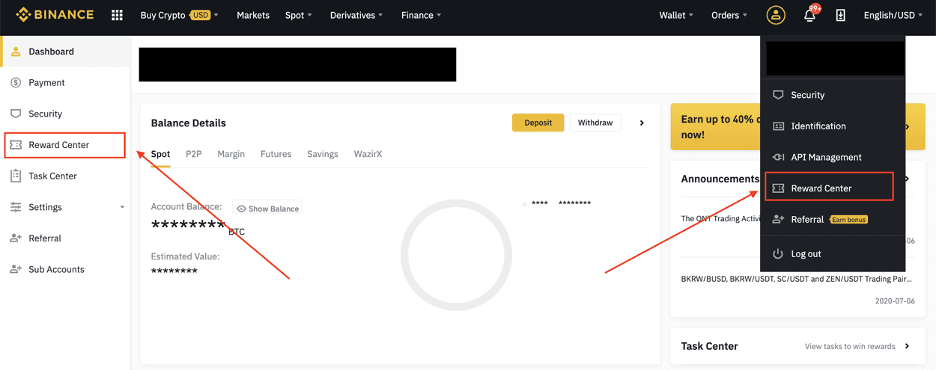
2. သင်၏ Futures ဘောနပ်စ်ဘောက်ချာ သို့မဟုတ် ငွေသားဘောက်ချာကို သင်လက်ခံရရှိသည်နှင့်တစ်ပြိုင်နက် ၎င်း၏မျက်နှာတန်ဖိုး၊ သက်တမ်းကုန်ဆုံးရက်နှင့် အသုံးချထုတ်ကုန်များကို ဆုလာဘ်စင်တာတွင် မြင်တွေ့နိုင်မည်ဖြစ်သည်။
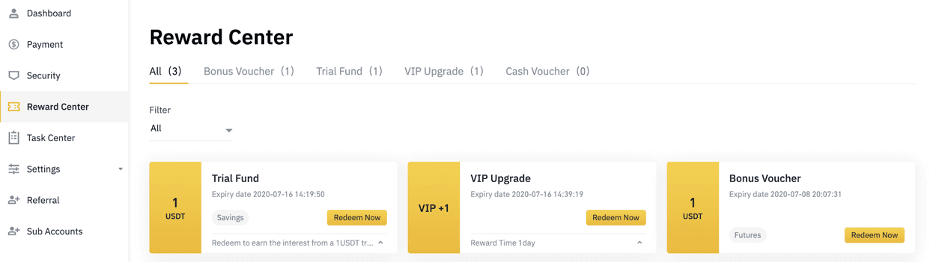
3. သက်ဆိုင်ရာအကောင့်ကို မဖွင့်ရသေးပါက၊ ရွေးရန်ခလုတ်ကို နှိပ်လိုက်သောအခါတွင် ပေါ်လာသော ပေါ်လာသည့်အရာက သင့်အား ဖွင့်ရန် လမ်းညွှန်ပေးလိမ့်မည်။ အကယ်၍ သင့်တွင် သက်ဆိုင်ရာ အကောင့်တစ်ခု ရှိနှင့်ပြီးပါက၊ ဘောက်ချာ ထုတ်ယူခြင်း လုပ်ငန်းစဉ်ကို အတည်ပြုရန် ပေါ့ပ်အပ်တစ်ခု ပေါ်လာပါမည်။ အောင်မြင်စွာ ရွေးနှုတ်ပြီးသည်နှင့် အတည်ပြုခလုတ်ကို နှိပ်လိုက်သည်နှင့် လက်ကျန်ငွေကို စစ်ဆေးရန် သင့်သက်ဆိုင်ရာအကောင့်သို့ ခုန်ဆင်းနိုင်သည်။
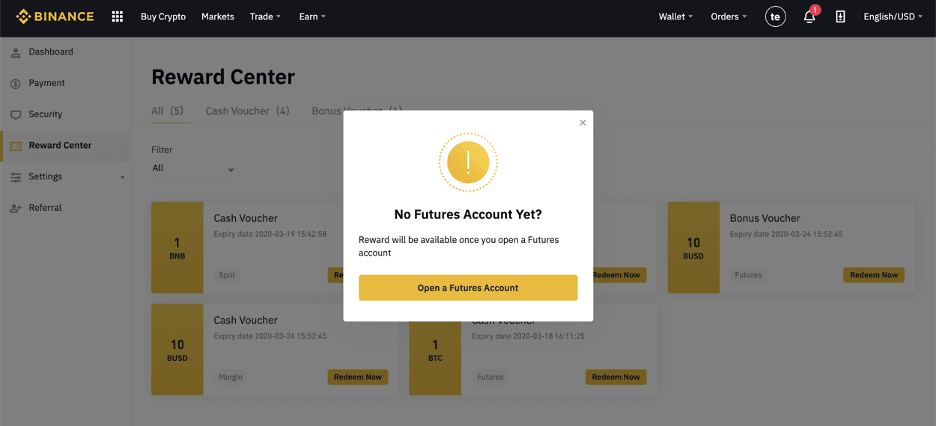
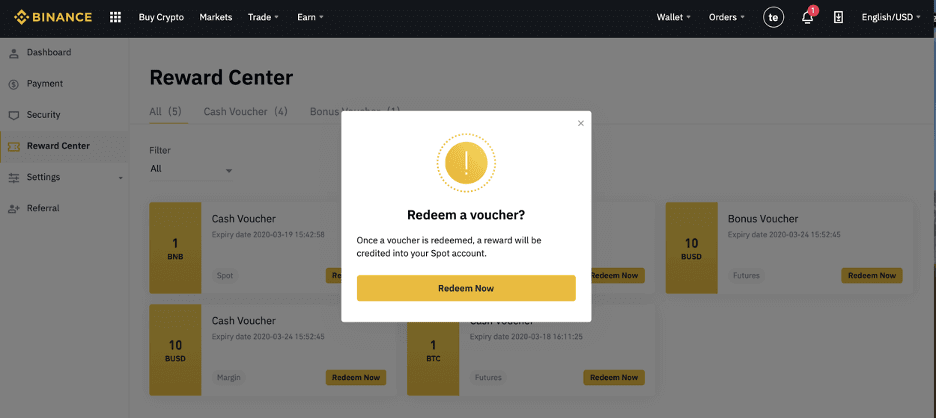
4. သင်သည် ယခု ဘောက်ချာကို အောင်မြင်စွာ ကူပွန်ဖြင့် ထုတ်ယူနိုင်ပါပြီ။ ဆုကြေးကို သင်၏သက်ဆိုင်ရာပိုက်ဆံအိတ်သို့ တိုက်ရိုက်ထည့်သွင်းပေးမည်ဖြစ်သည်။
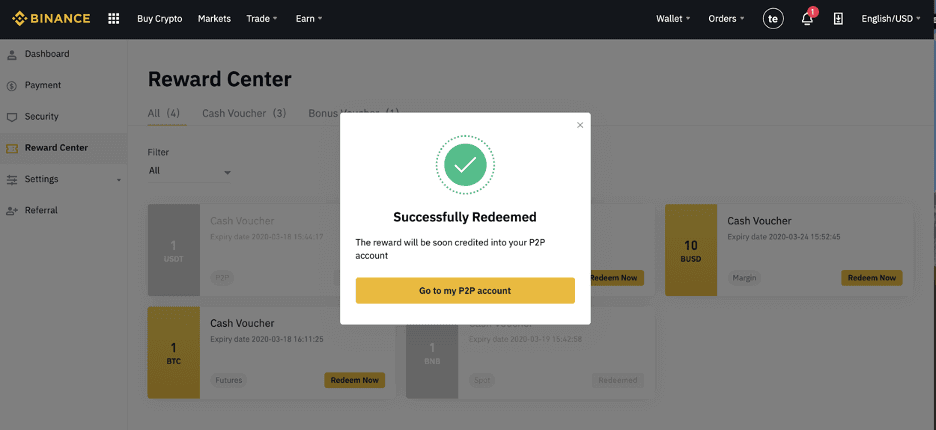
Binance သို့ အကောင့်ဝင်နည်း
သင်၏ Apple အကောင့်ဖြင့် Binance သို့ ဝင်ရောက်ပါ။
Binance ဖြင့်အကောင့်တစ်ခုသို့ဝင်ရောက်ရန်ကျွန်ုပ်တို့၏ ဝဘ်ဆိုဒ် သို့ဝင်ရောက်ပြီး ဝဘ်ဆိုဒ်၏အပေါ်ဘက်ညာဘက်ရှိ “ လော့ဂ်အင် ” ခလုတ်ကို နှိပ်ပါ ။
1. Binance သို့သွားရောက်ပြီး "Log In" ကိုနှိပ်ပါ။ 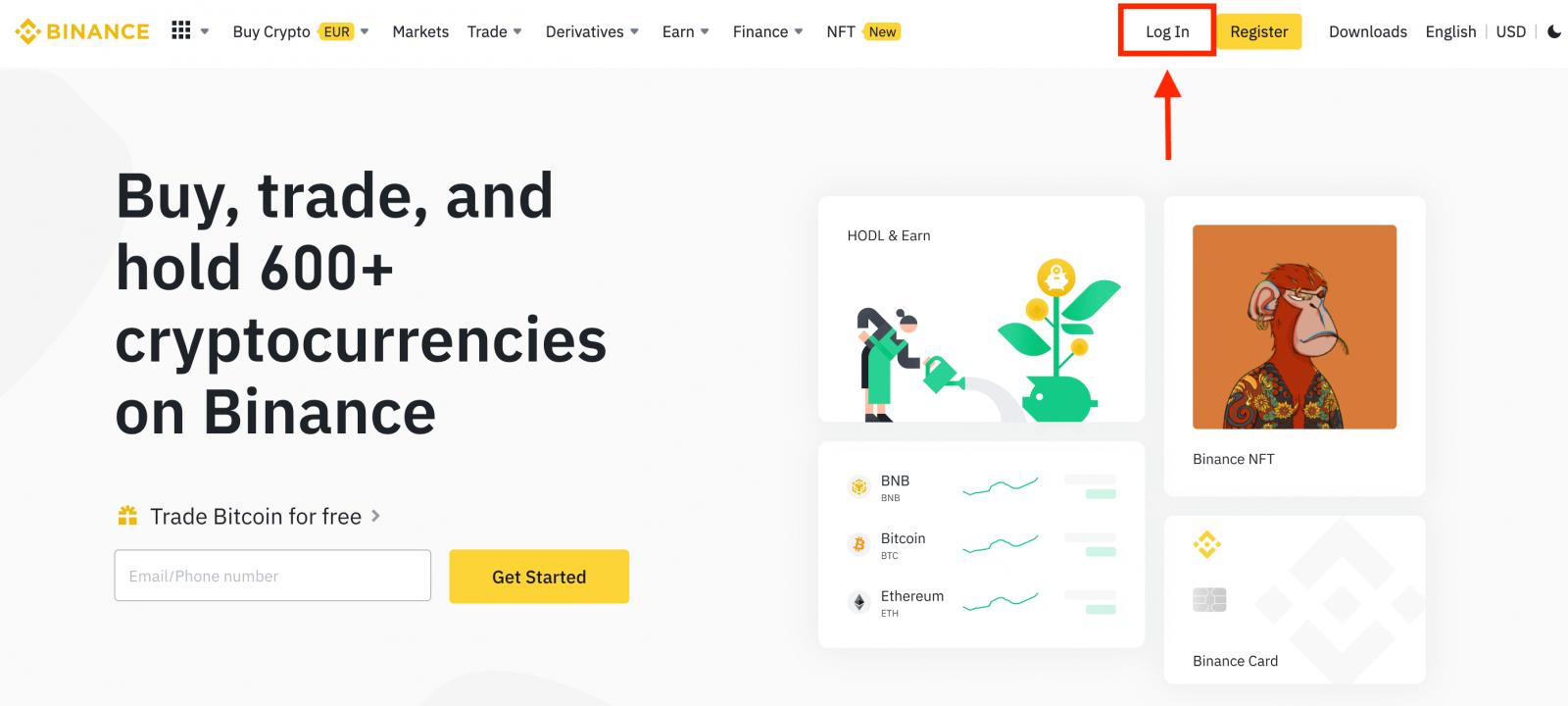 2. "Apple" ခလုတ်ကိုနှိပ်ပါ။
2. "Apple" ခလုတ်ကိုနှိပ်ပါ။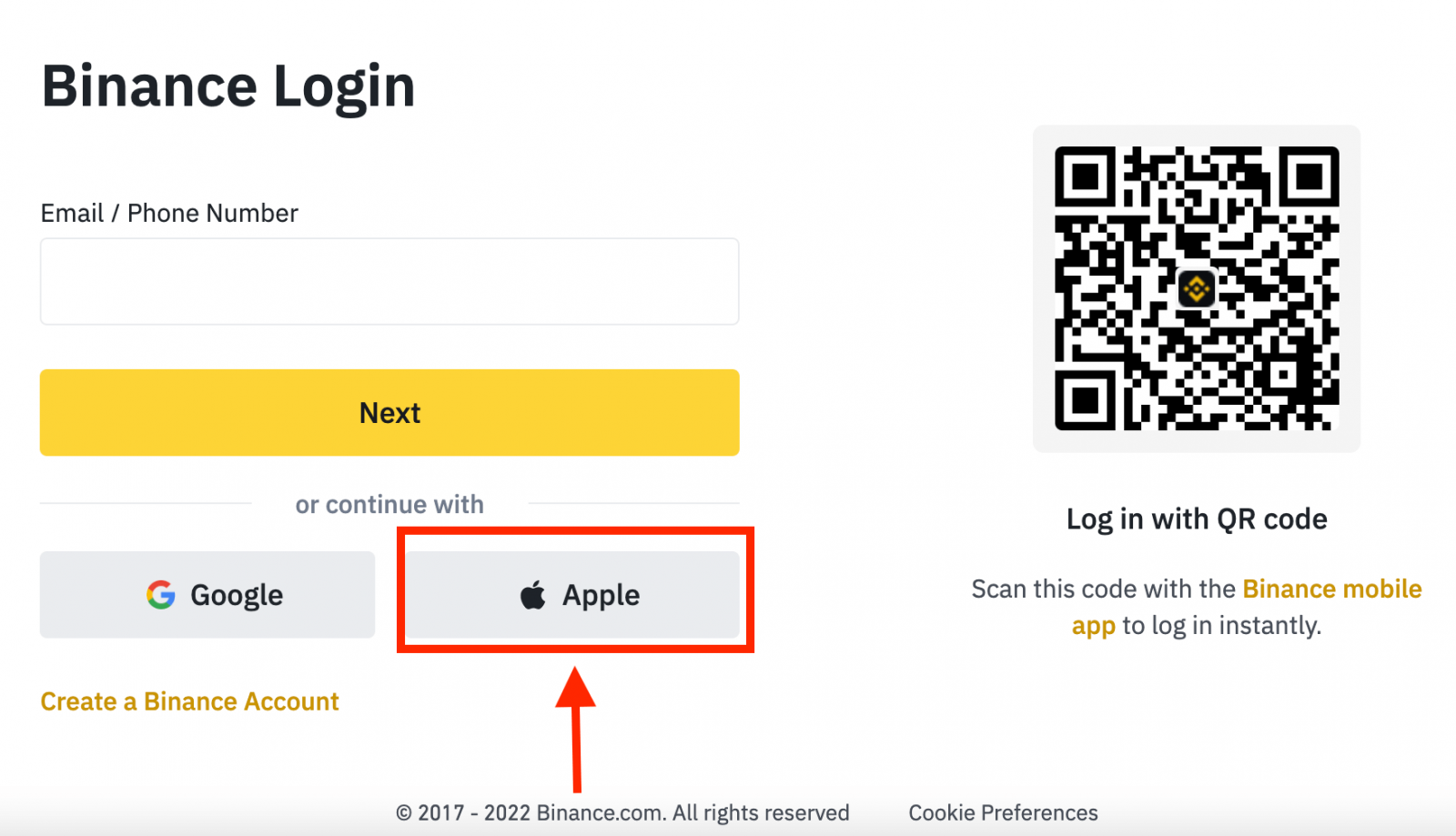
3. Binance သို့ လက်မှတ်ထိုးဝင်ရန် သင်၏ Apple ID နှင့် စကားဝှက်ကို ထည့်ပါ။ 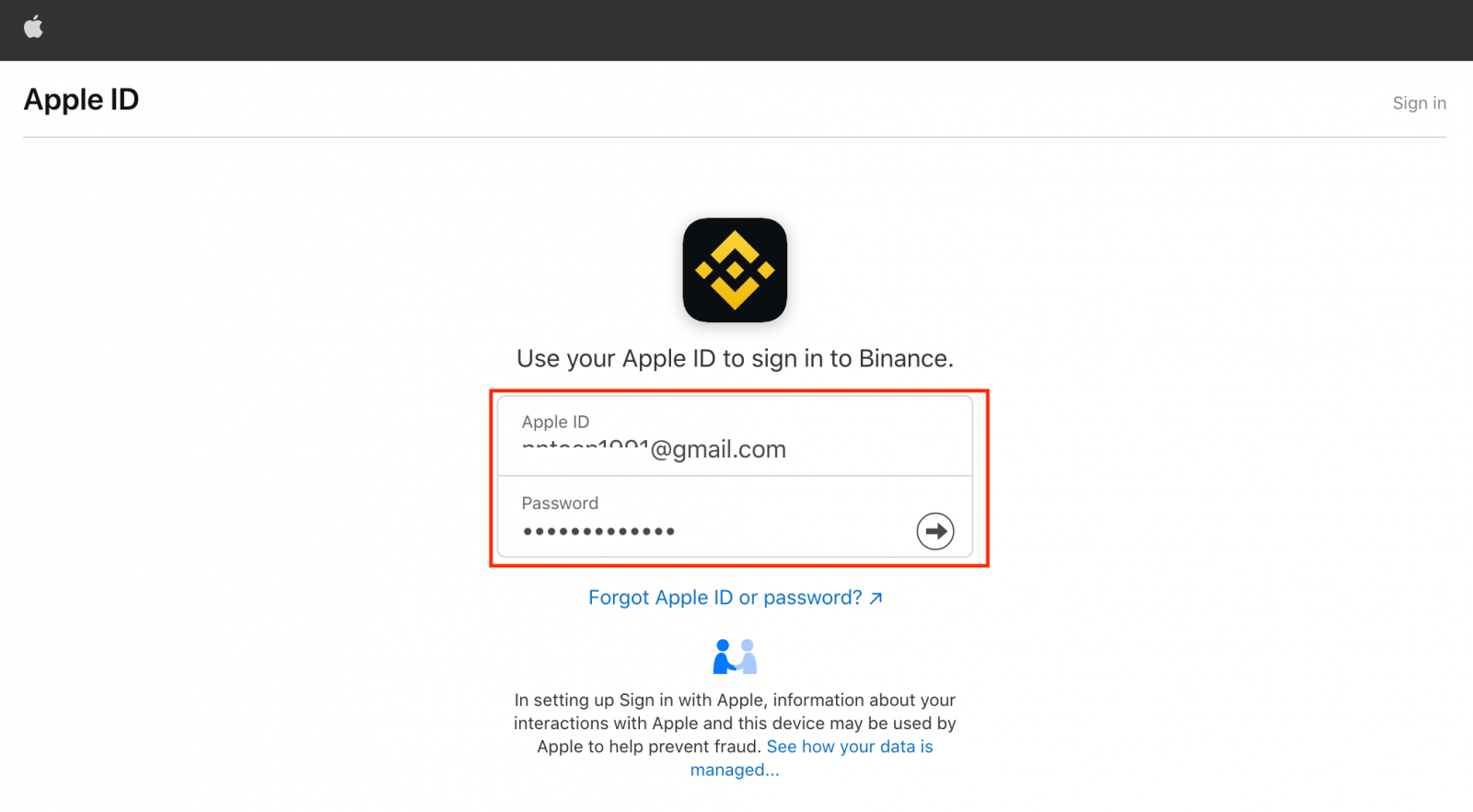
4. "Continue" ကိုနှိပ်ပါ။ 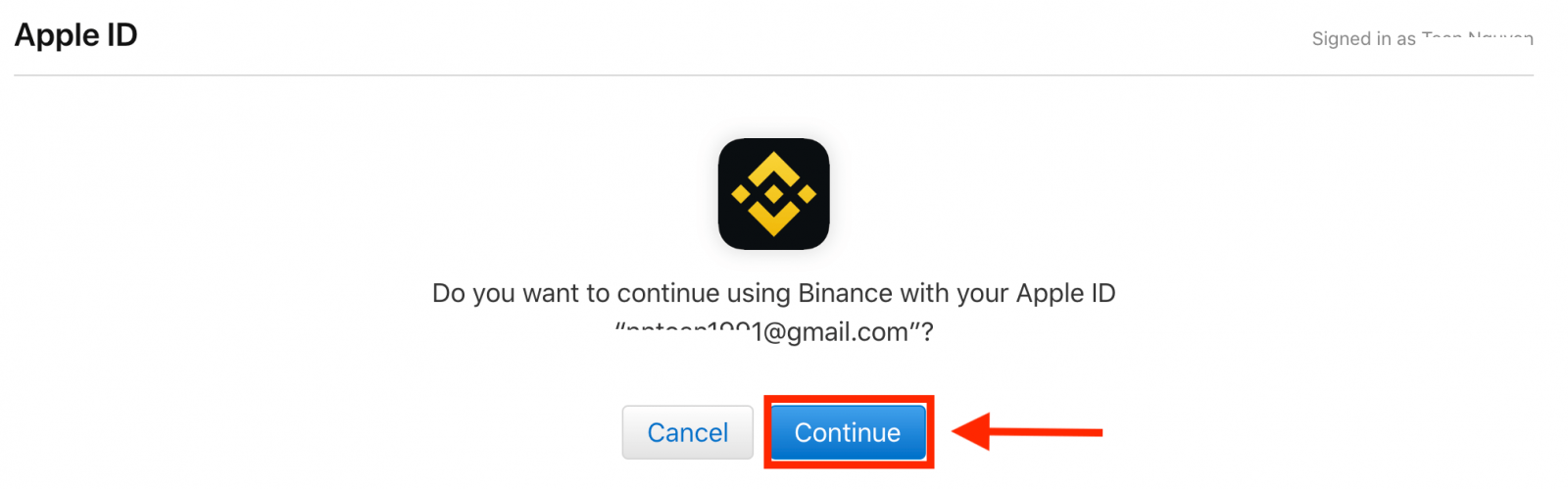
5. လက်မှတ်ထိုးဝင်ပြီးနောက်၊ သင်သည် Binance ဝဘ်ဆိုက်သို့ ပြန်ညွှန်းခံရလိမ့်မည်။ မိတ်ဆွေတစ်ဦးမှ Binance တွင် မှတ်ပုံတင်ရန် သင့်အား ရည်ညွှန်းခံရပါက ၎င်းတို့၏ ရည်ညွှန်း ID (ချန်လှပ်ထားနိုင်သည်) ကို ဖြည့်သွင်းပါ။
Binance ၏ ဝန်ဆောင်မှုစည်းမျဥ်းစည်းကမ်းများနှင့် ကိုယ်ရေးကိုယ်တာမူဝါဒကို ဖတ်ပြီး သဘောတူပြီးနောက် [ အတည်ပြုရန် ] ကိုနှိပ်ပါ။ 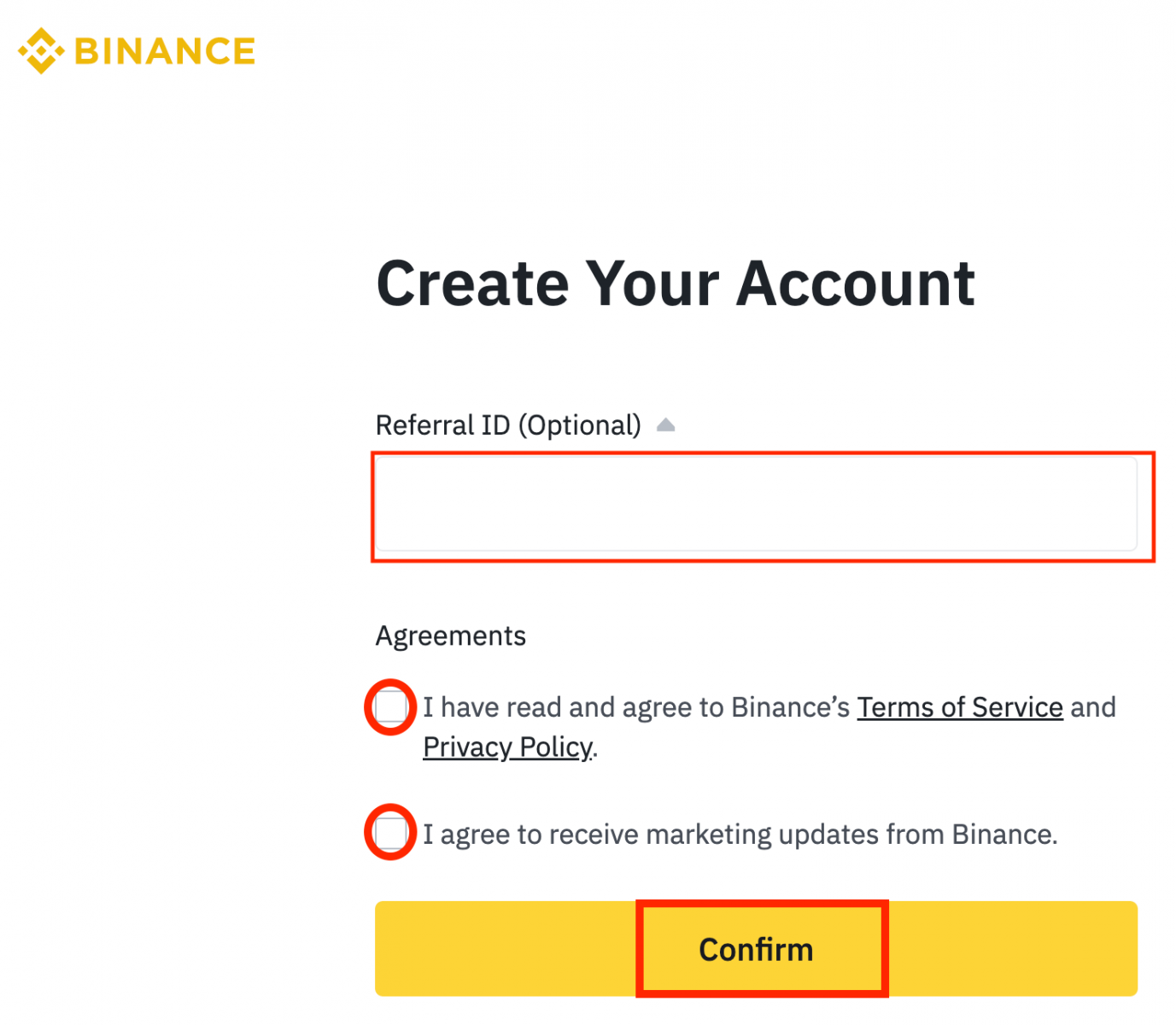
6. ဒါပါပဲ၊ သင် Binance ထဲကို အောင်မြင်စွာဝင်ရောက်လိုက်ပါ။ 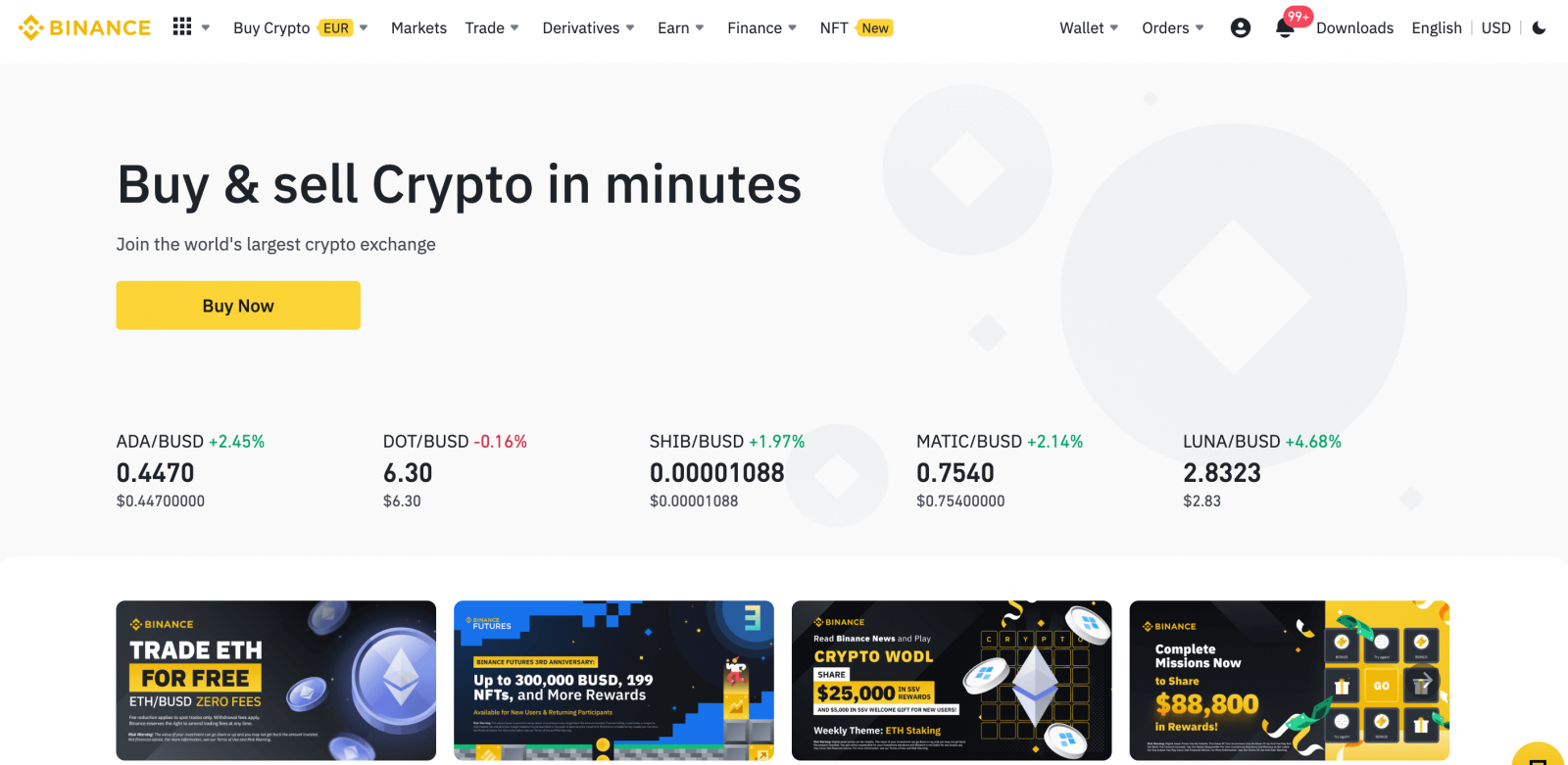
သင်၏ Google အကောင့်ဖြင့် Binance သို့ ဝင်ရောက်ပါ။
1. Binance ဖြင့်၊ သင်သည် Google မှတဆင့် သင့်အကောင့်သို့ ဝင်ရောက်ရန် ရွေးချယ်ခွင့်တစ်ခုရှိသည် ။ အဲဒါကိုလုပ်ဖို့၊ သင်က [ လော့ဂ်အင် ] ကိုနှိပ်ပါ ။ 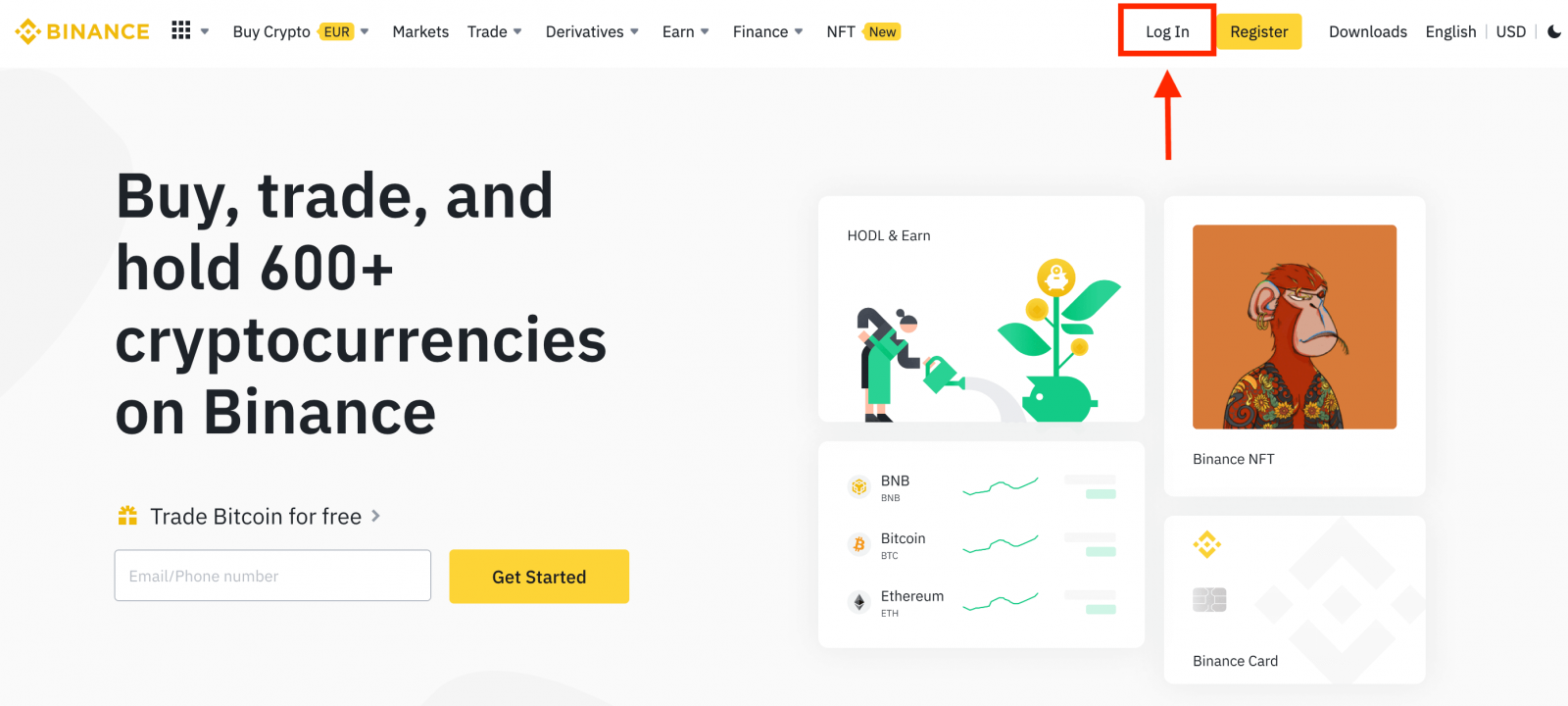
2. အကောင့်ဝင်နည်းကို ရွေးပါ။ [ Google ] ကို ရွေးပါ။ 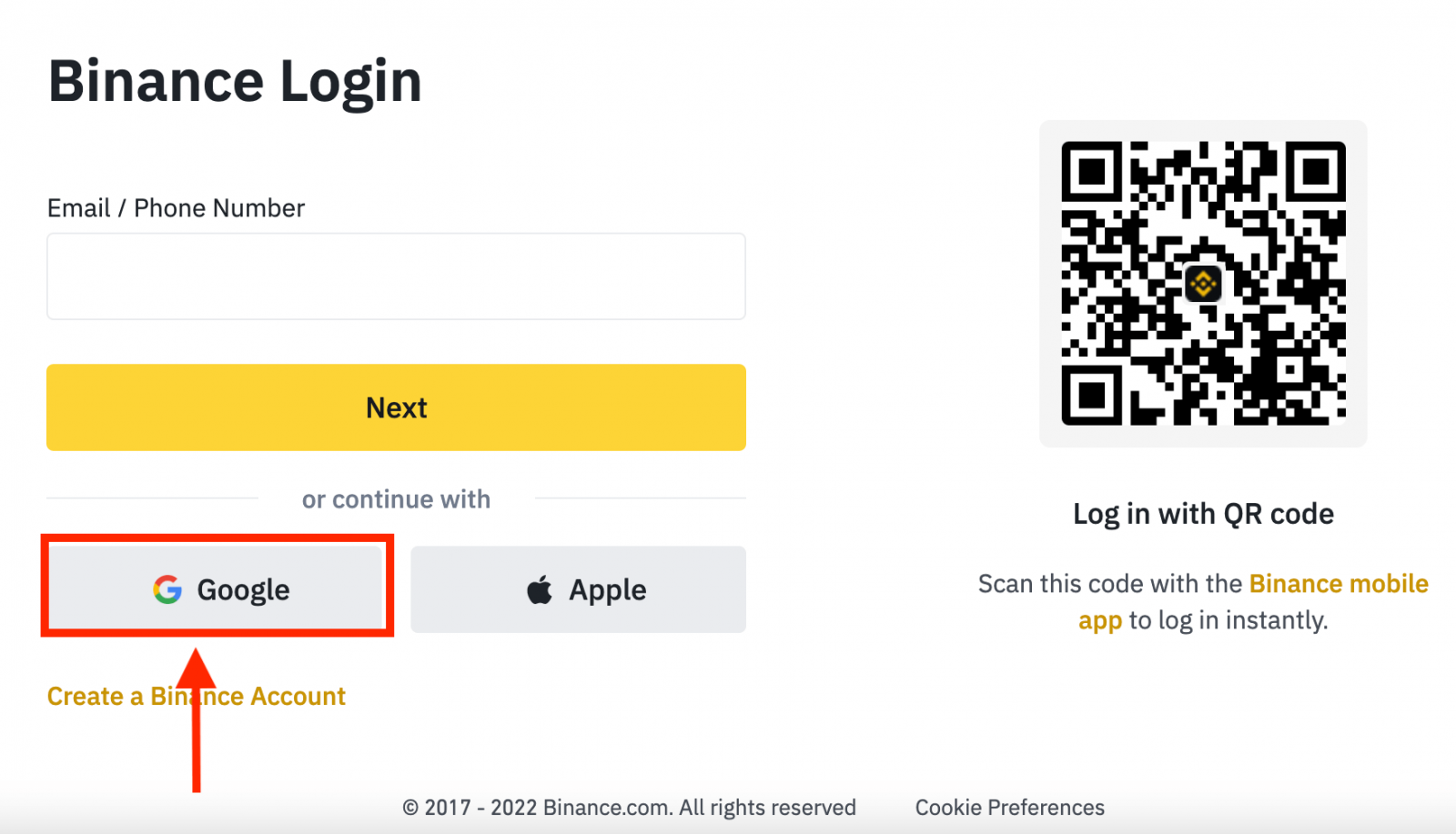
3. ပေါ့ပ်အပ်ဝင်းဒိုးတစ်ခု ပေါ်လာမည်ဖြစ်ပြီး၊ သင်၏ Google အကောင့်ကို အသုံးပြု၍ Binance သို့ အကောင့်ဝင်ရန် သင့်အား သတိပေးပါလိမ့်မည်။ 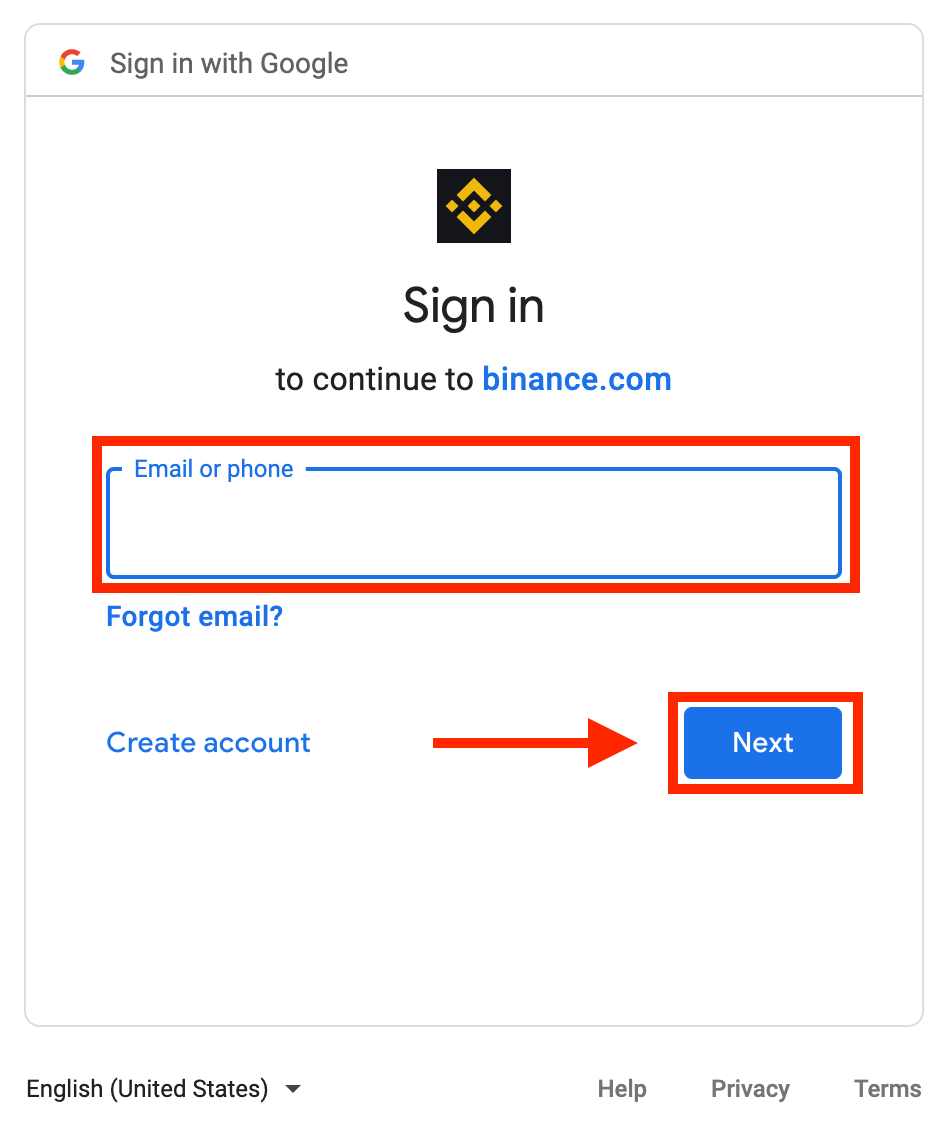
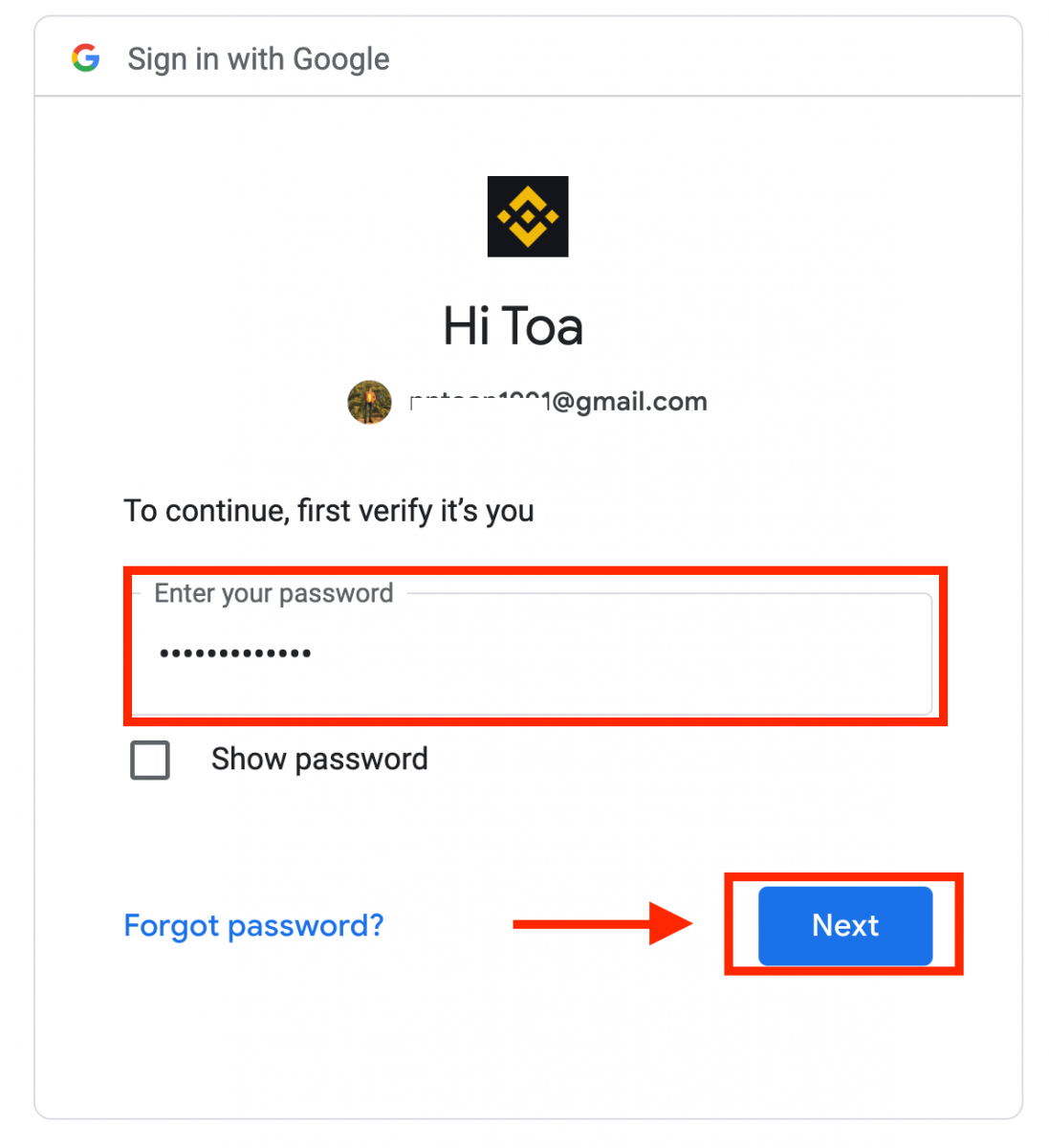
4. "Create New Binance အကောင့်" ကိုနှိပ်ပါ။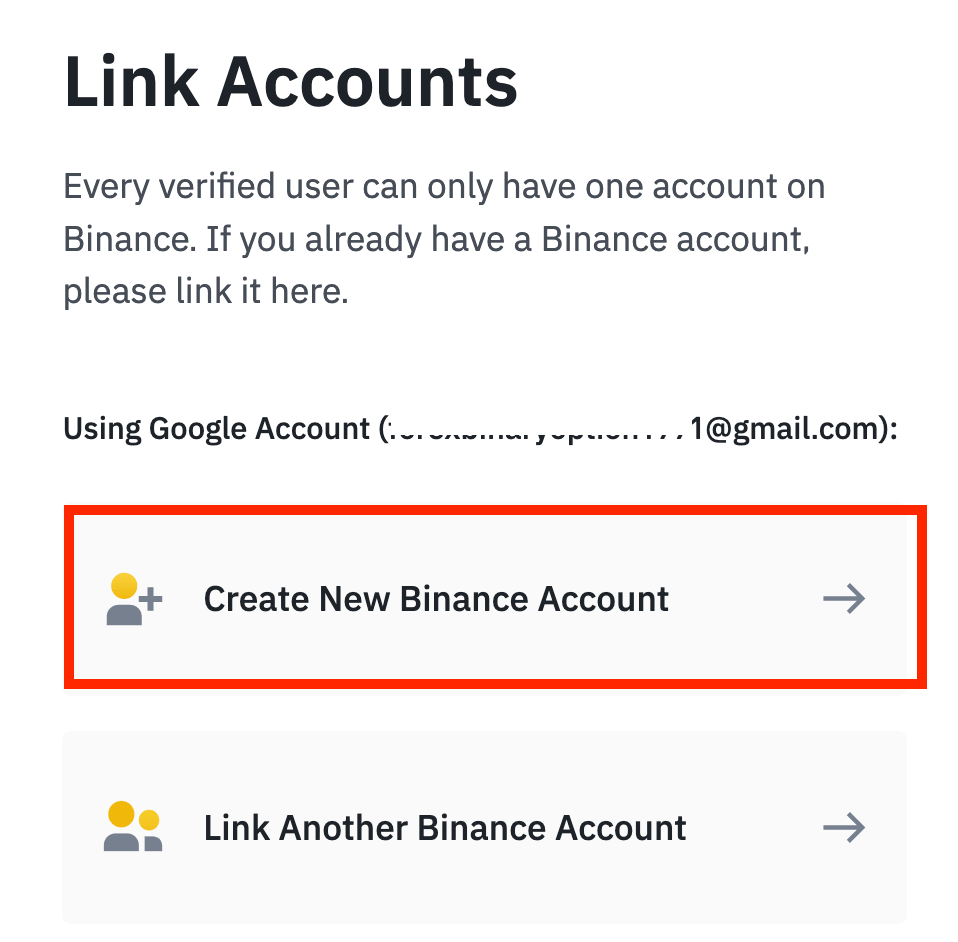
5. Binance ၏ ဝန်ဆောင်မှုစည်းမျဥ်းစည်းကမ်းများနှင့် ကိုယ်ရေးကိုယ်တာမူဝါဒကိုဖတ်ပြီး သဘောတူပြီးနောက် [ အတည်ပြုရန် ] ကိုနှိပ်ပါ။ 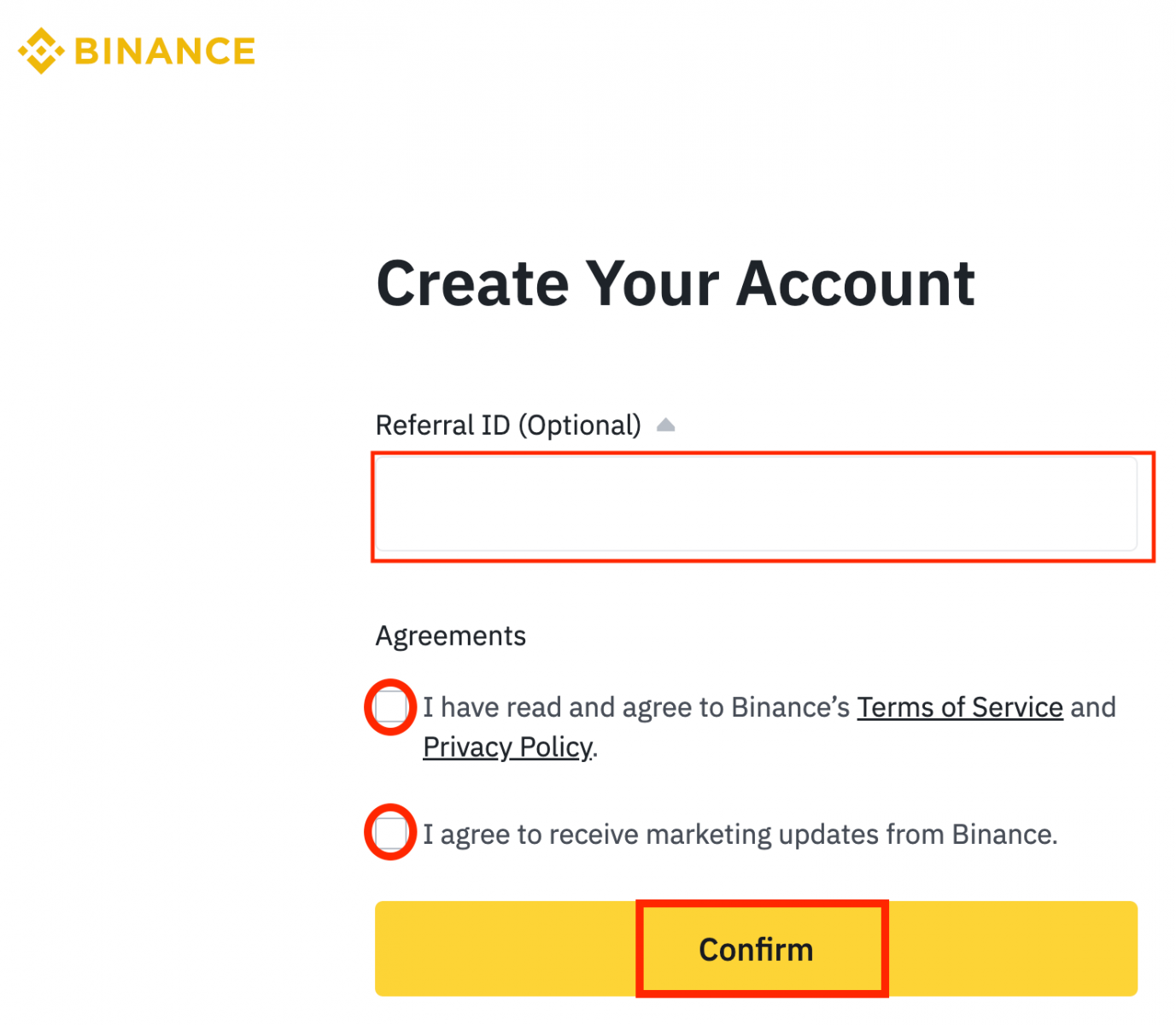
6. လက်မှတ်ထိုးဝင်ပြီးနောက်၊ သင်သည် Binance ဝဘ်ဆိုက်သို့ ပြန်ညွှန်းခံရလိမ့်မည်။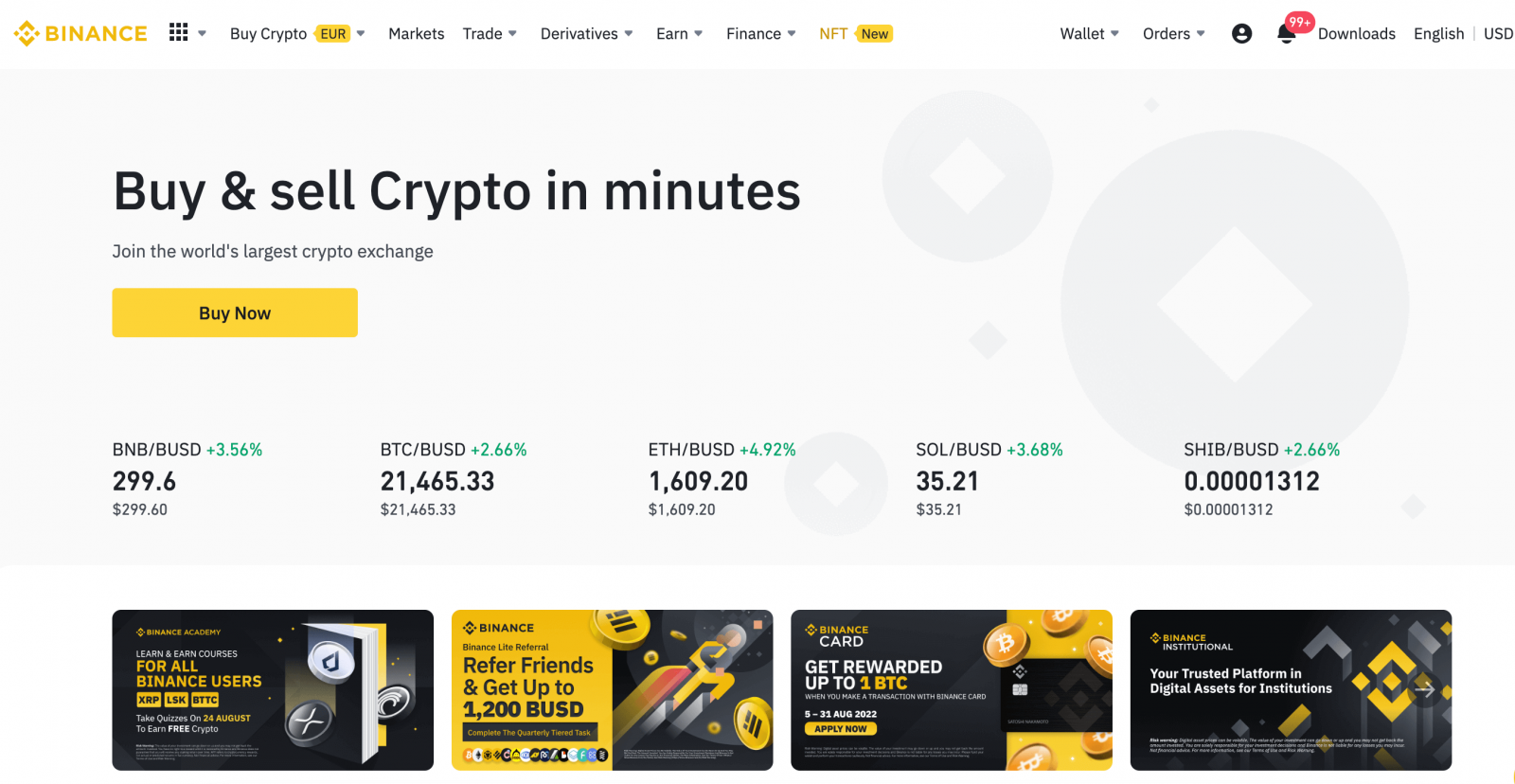
သင်၏ Binance အကောင့်သို့ ဝင်ရောက်ပါ။
ဖုန်းနံပါတ်/အီးမေးလ်မှတစ်ဆင့် Binance သို့ သင်ဝင်ရောက်နိုင်သည်။ ထိုသို့ပြုလုပ်ရန်၊ သင်လိုအပ်သည်မှာ-- Binance ဝဘ်ဆိုဒ် သို့သွားပါ ။
- “ Login ” ကိုနှိပ်ပါ ။
- သင့်အီးမေးလ် သို့မဟုတ် ဖုန်းနံပါတ်နှင့် စကားဝှက်ကို ထည့်ပါ။
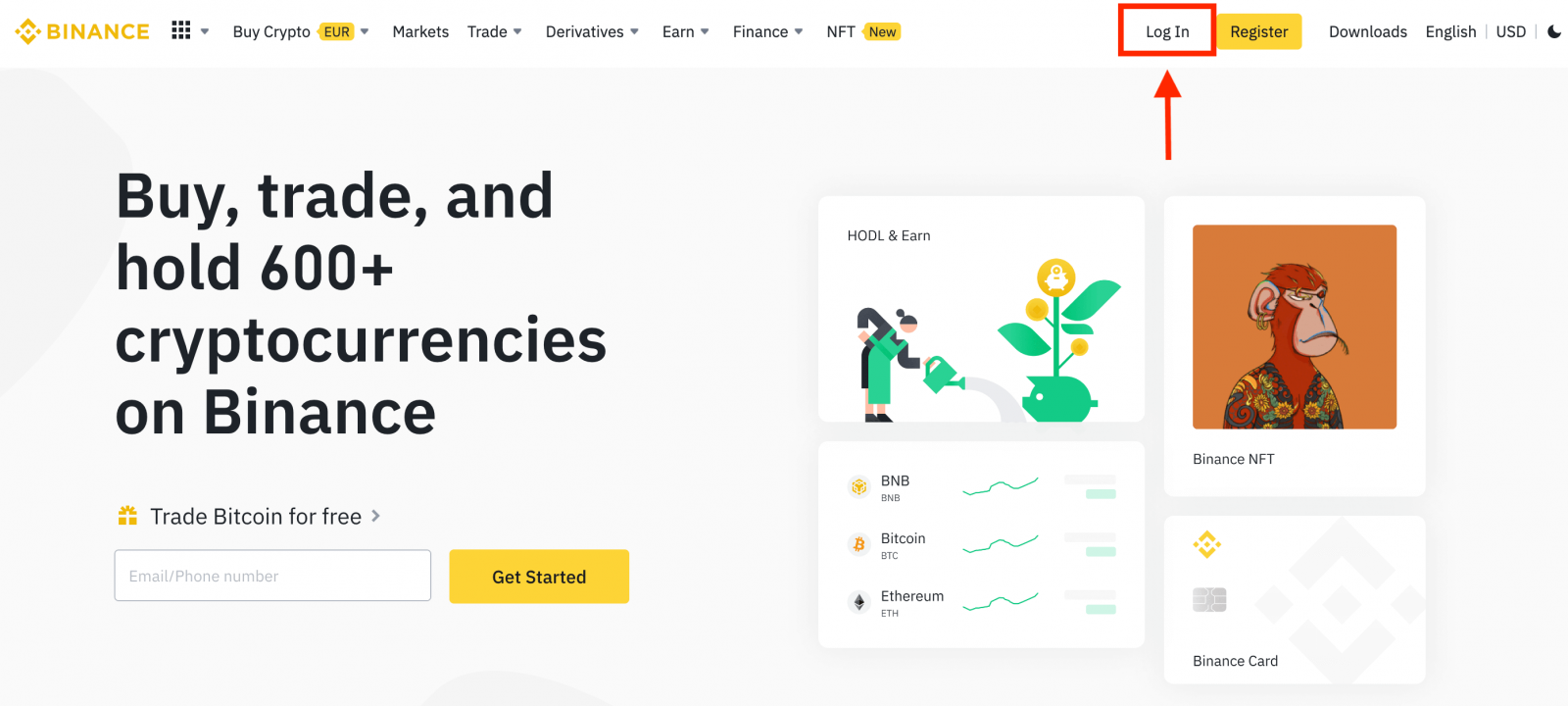
သင်၏ အီးမေးလ် / ဖုန်းနံပါတ်ကိုထည့်ပါ။
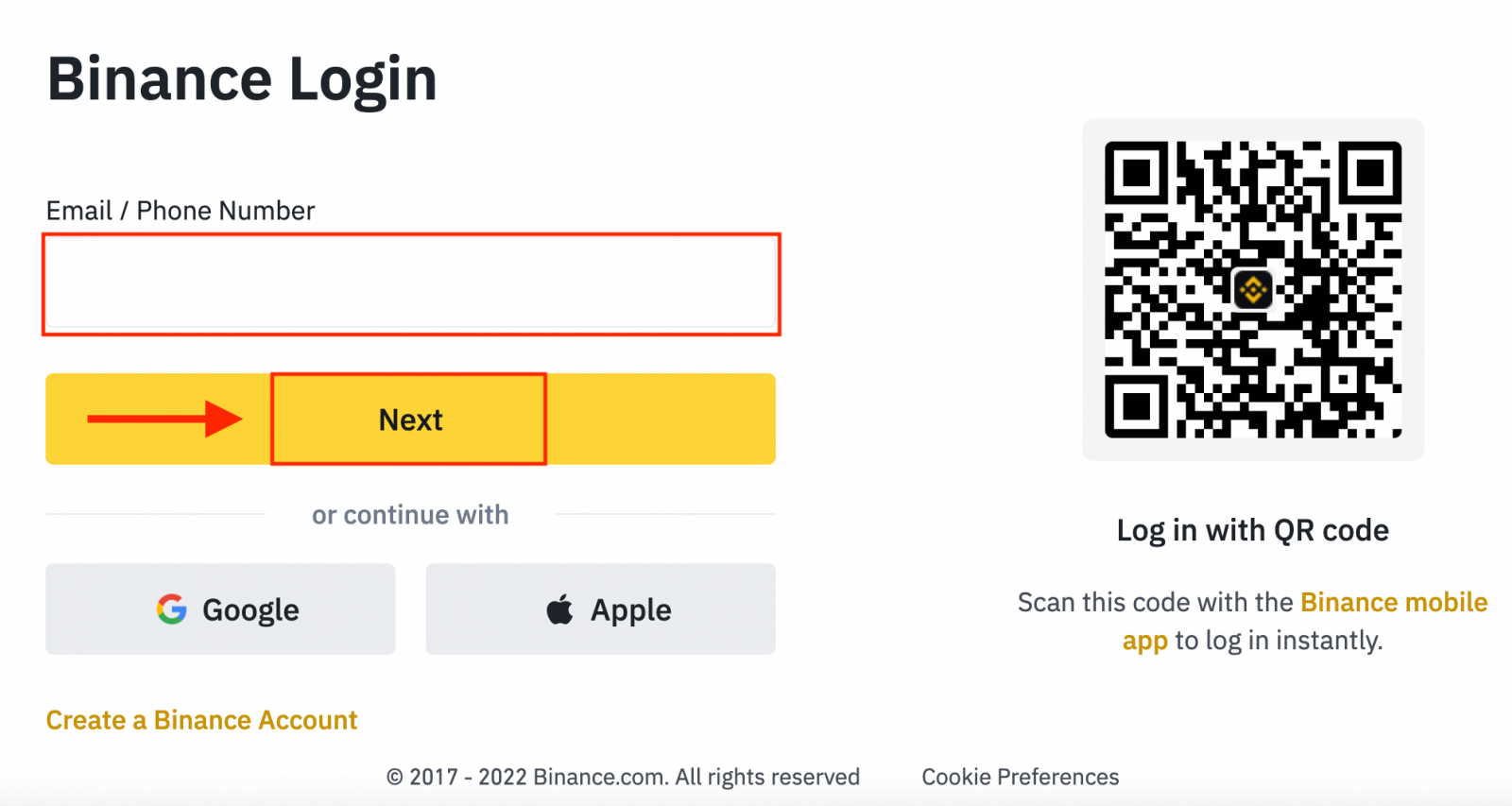
စကားဝှက်ကိုထည့်ပါ။
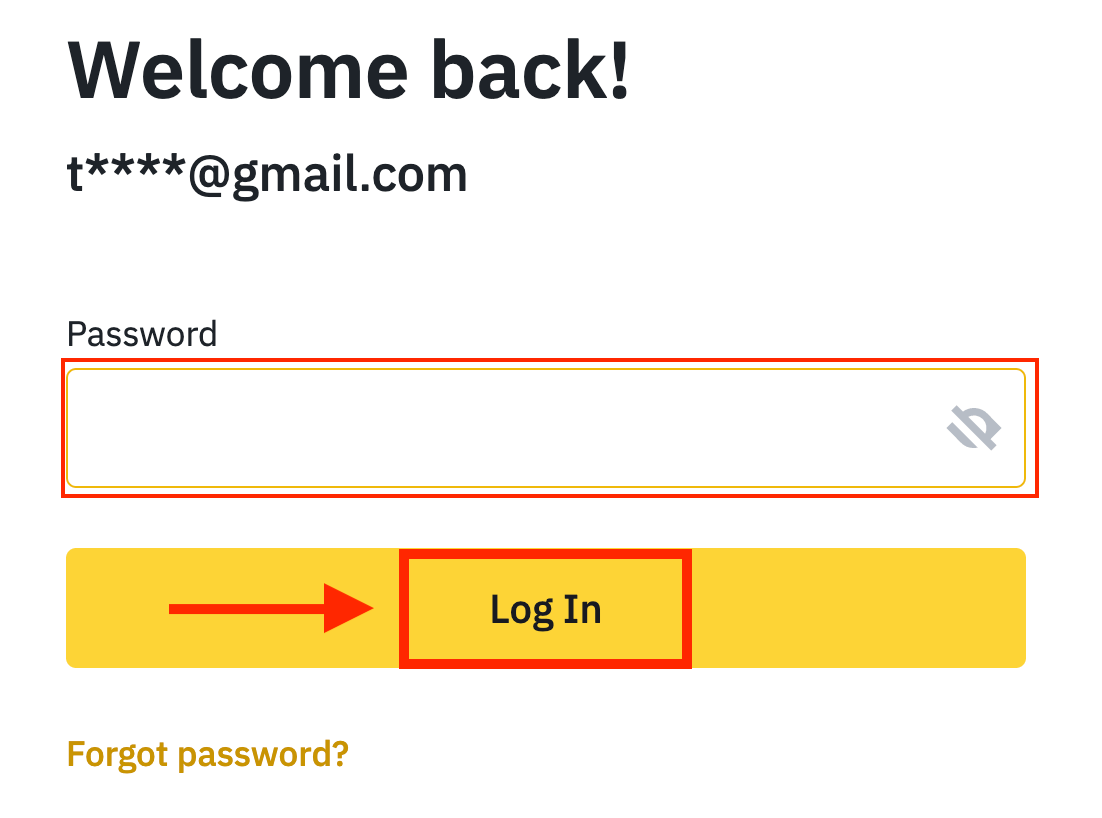
SMS အတည်ပြုခြင်း သို့မဟုတ် 2FA အတည်ပြုခြင်းကို သတ်မှတ်ပြီးပါက၊ SMS အတည်ပြုကုဒ် သို့မဟုတ် 2FA အတည်ပြုကုဒ်ကို ထည့်သွင်းရန် အတည်ပြုခြင်းစာမျက်နှာသို့ လမ်းညွှန်သွားပါမည်။
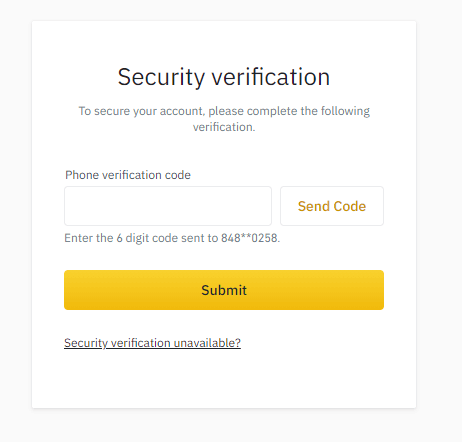
မှန်ကန်သော အတည်ပြုကုဒ်ကို ထည့်သွင်းပြီးနောက်၊ သင်သည် သင်၏ Binance အကောင့်ကို ရောင်းဝယ်ဖောက်ကားရန်အတွက် အောင်မြင်စွာ အသုံးပြုနိုင်ပါသည်။
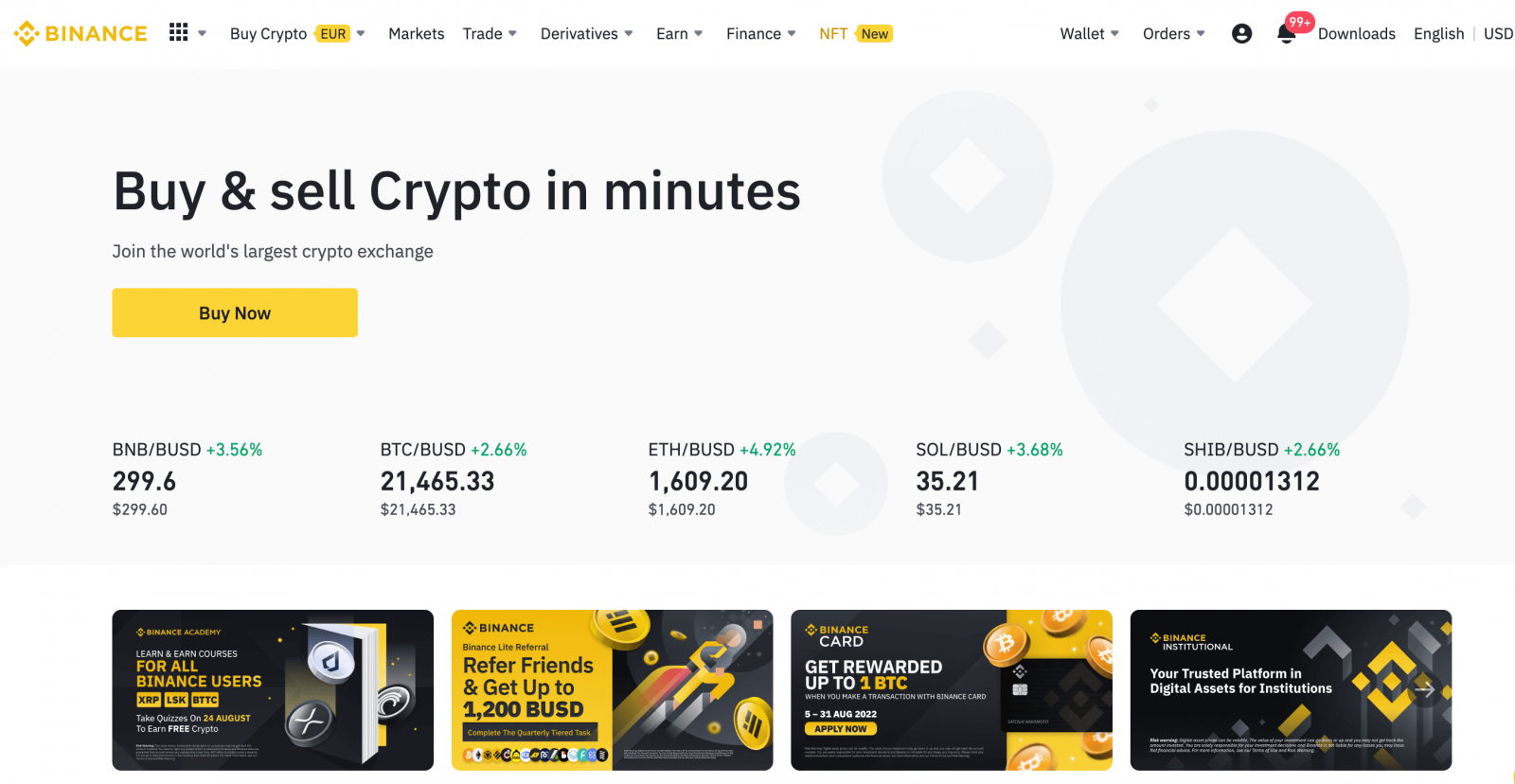
Binance အက်ပ်တွင် လက်မှတ်ထိုးဝင်ပါ။
Android အက်ပ်အား သင့်စက်ပေါ်ရှိ Google Play Market
မှတစ်ဆင့် ဒေါင်းလုဒ်လုပ်နိုင်ပါသည် ။ Binance ကို ရှာပြီး"Install" ကိုနှိပ်ပါ။ တပ်ဆင်မှုပြီးအောင်စောင့်ပါ။ ထို့နောက် အရောင်းအဝယ်စတင်ရန် သင်ဖွင့်ပြီး ဝင်ရောက်နိုင်သည်။
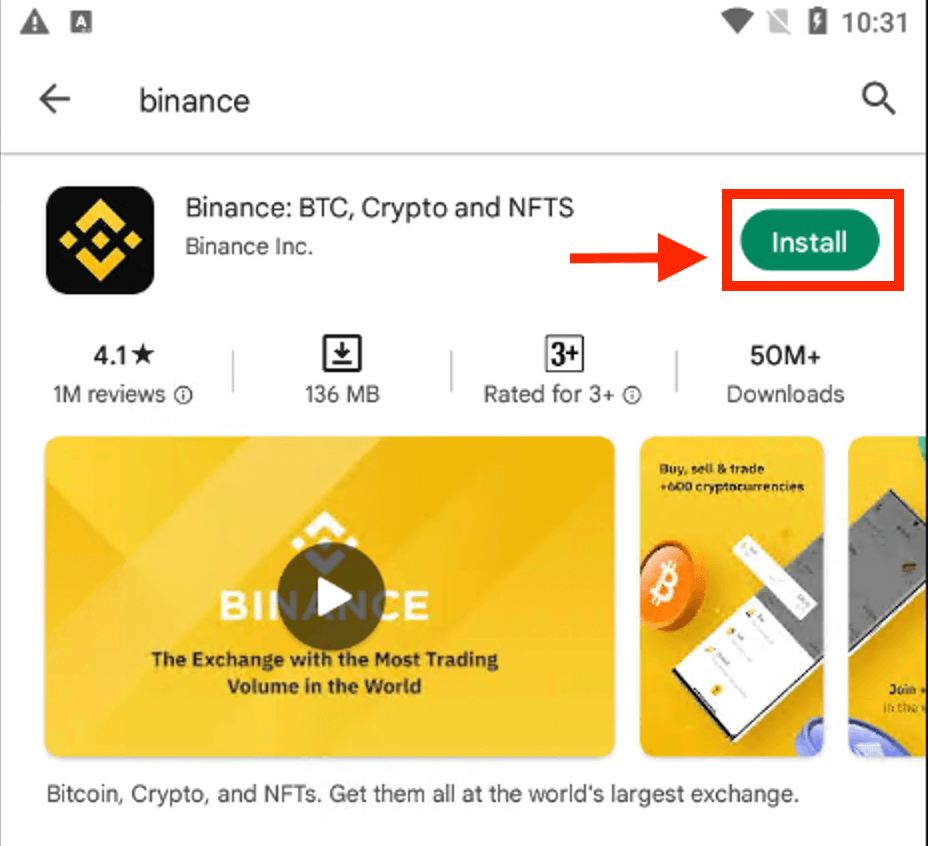
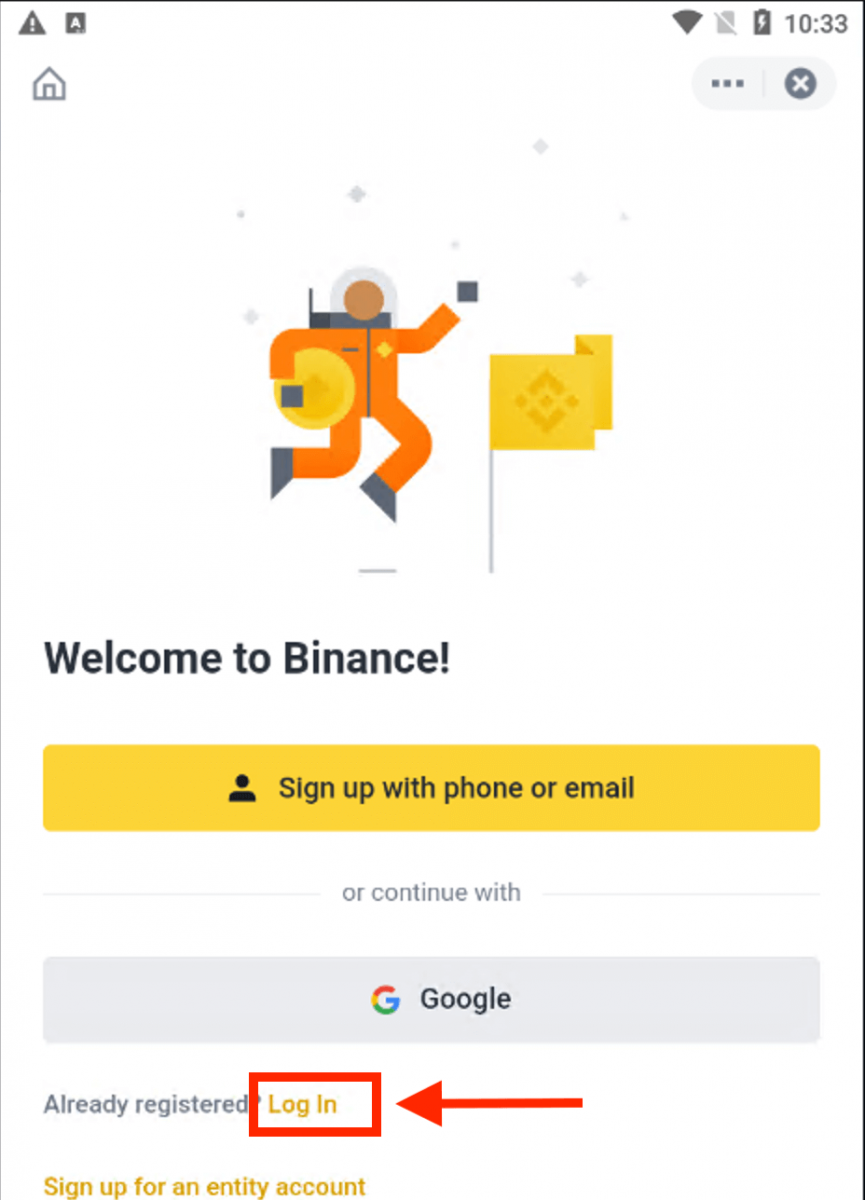 |
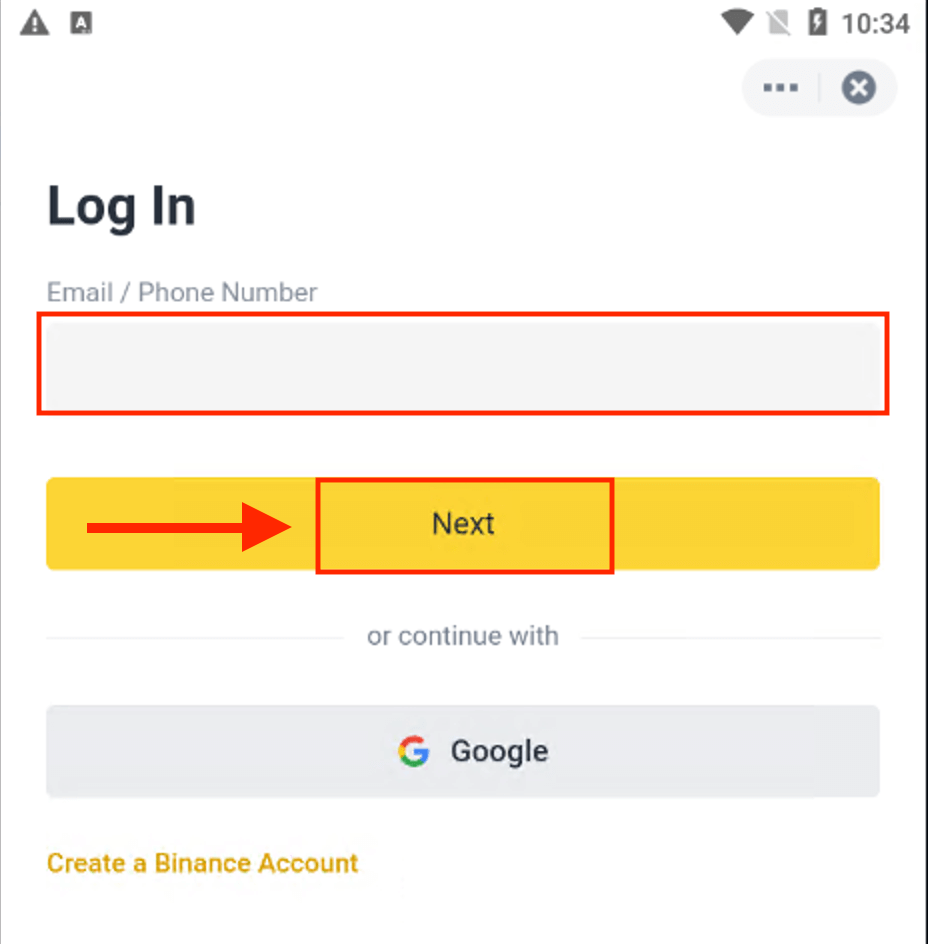 |
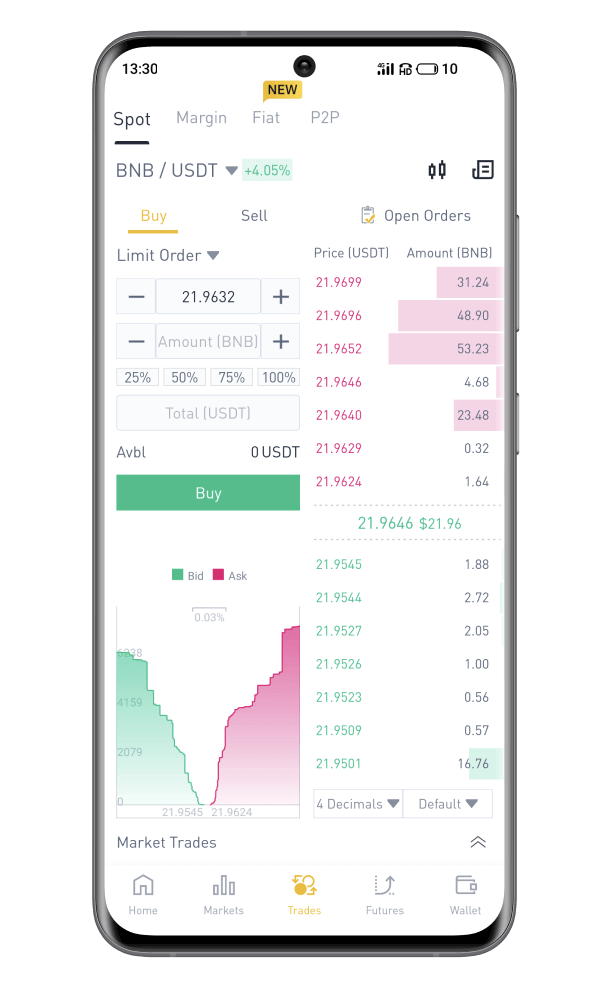
iOS ပါ။
App Store သို့ သွားရောက်ပြီး ဤအက်ပ်ကိုရှာရန် "Binance: Bitcoin Securely Buy" ကိုရှာပါ။ 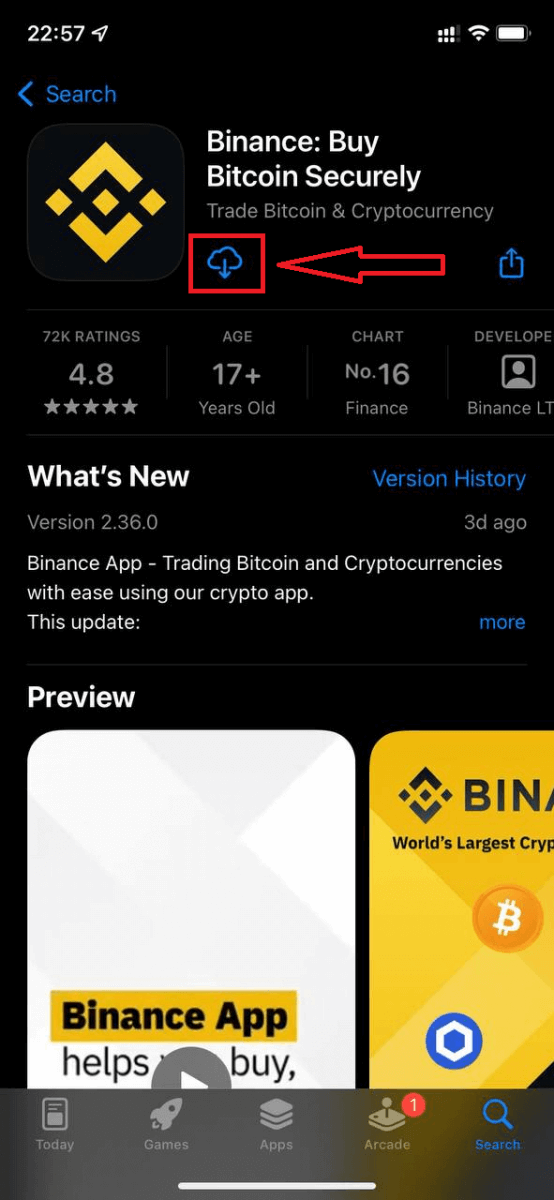
တပ်ဆင်ခြင်းနှင့် စတင်ပြီးနောက်၊ သင်၏အီးမေးလ်လိပ်စာ၊ ဖုန်းနံပါတ် သို့မဟုတ် Apple သို့မဟုတ် Google အကောင့်ကို အသုံးပြု၍ Binance iOS မိုဘိုင်းအက်ပ်သို့ သင်ဝင်ရောက်နိုင်သည်။
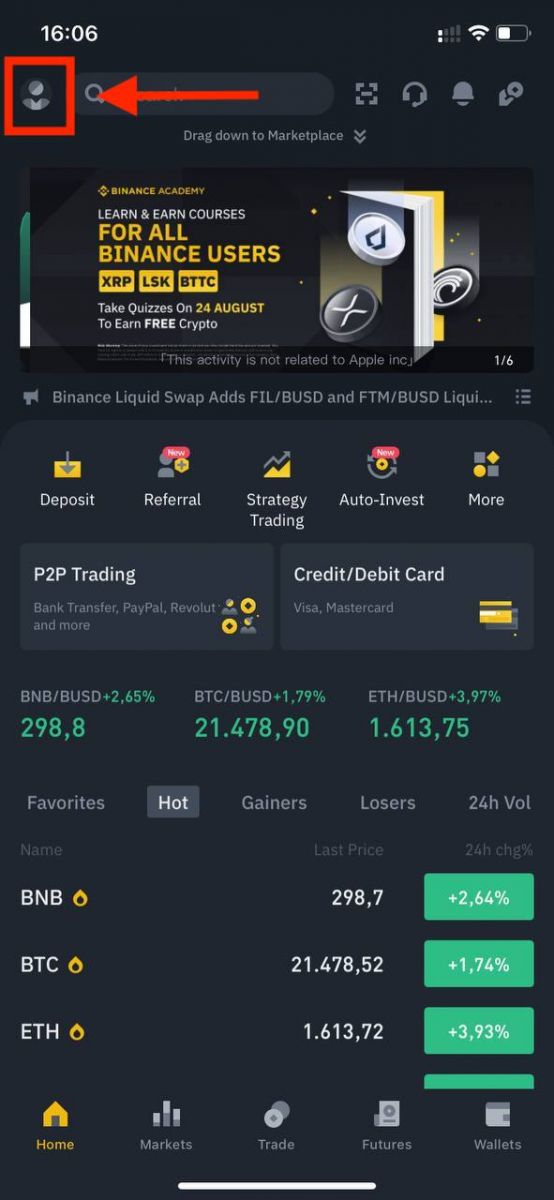 |
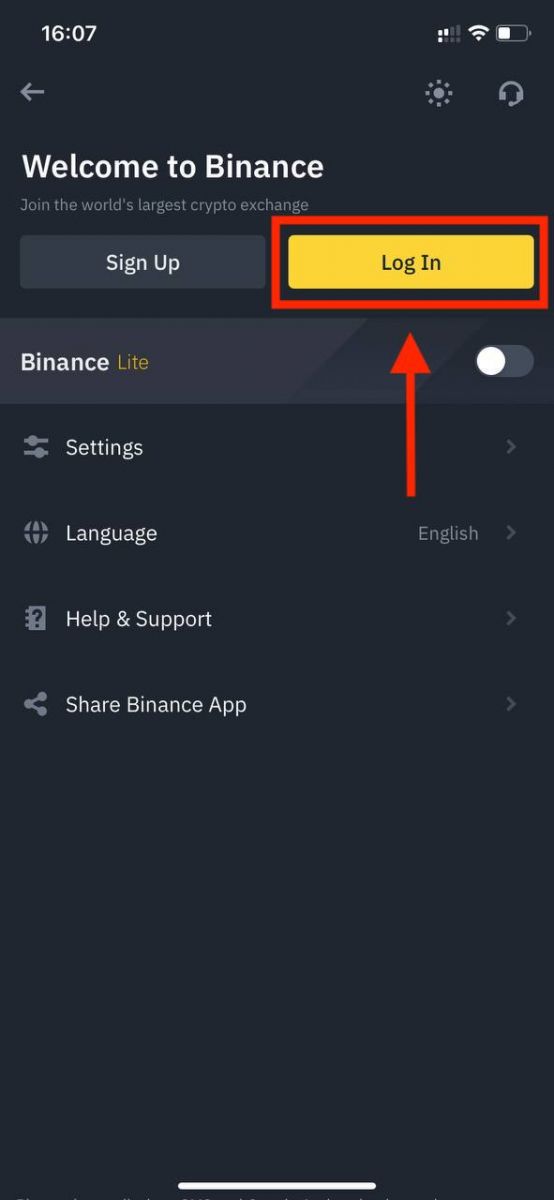 |
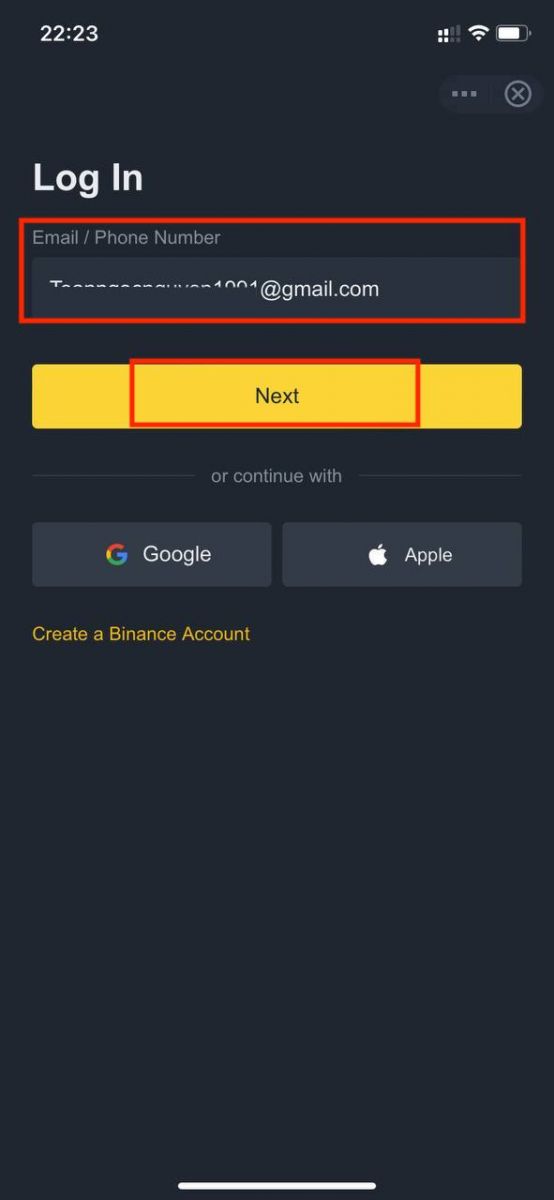 |
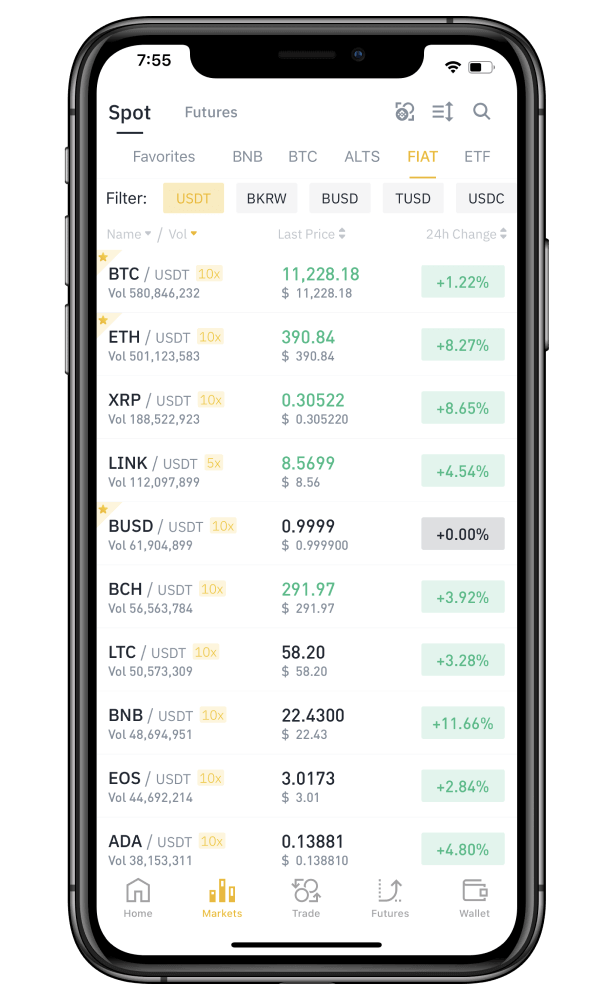
Binance တွင် စကားဝှက်ကို မေ့သွားသည်
Binance ဝဘ်ဆိုက် သို့မဟုတ် အက်ပ် မှ သင့်အကောင့်စကားဝှက်ကို ပြန်လည်သတ်မှတ်နိုင်သည် ။ လုံခြုံရေးအကြောင်းပြချက်ကြောင့် စကားဝှက်ပြန်လည်သတ်မှတ်ပြီးနောက် 24 နာရီအတွင်း သင့်အကောင့်မှ ငွေထုတ်ခြင်းကို ဆိုင်းငံ့ထားမည်ဖြစ်ကြောင်း ကျေးဇူးပြု၍ သတိပြုပါ။1. Binance ဝဘ်ဆိုက် ကိုသွားပြီး [ Login ] ကိုနှိပ်ပါ ။
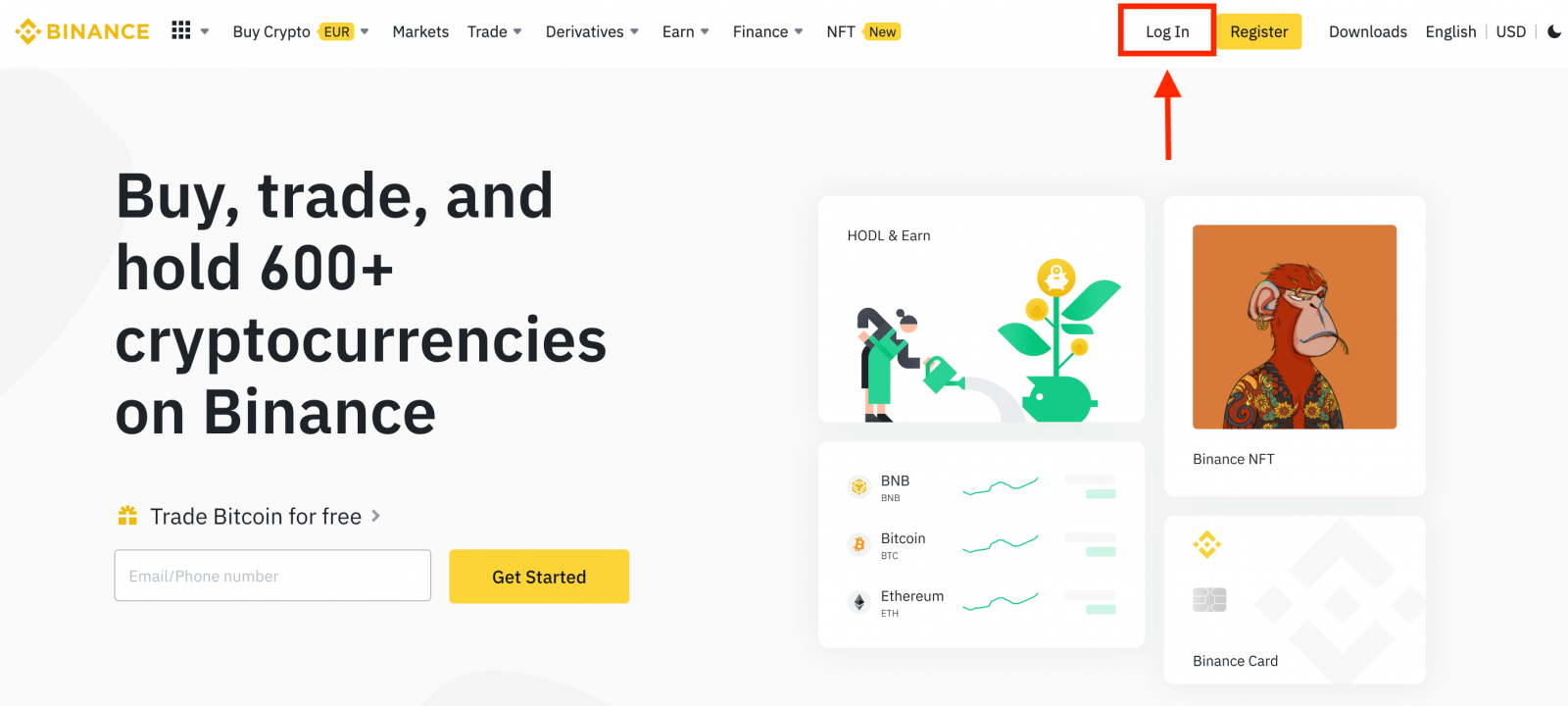
2. လော့ဂ်အင်စာမျက်နှာတွင်၊ [Forgot Password?] ကိုနှိပ်ပါ။
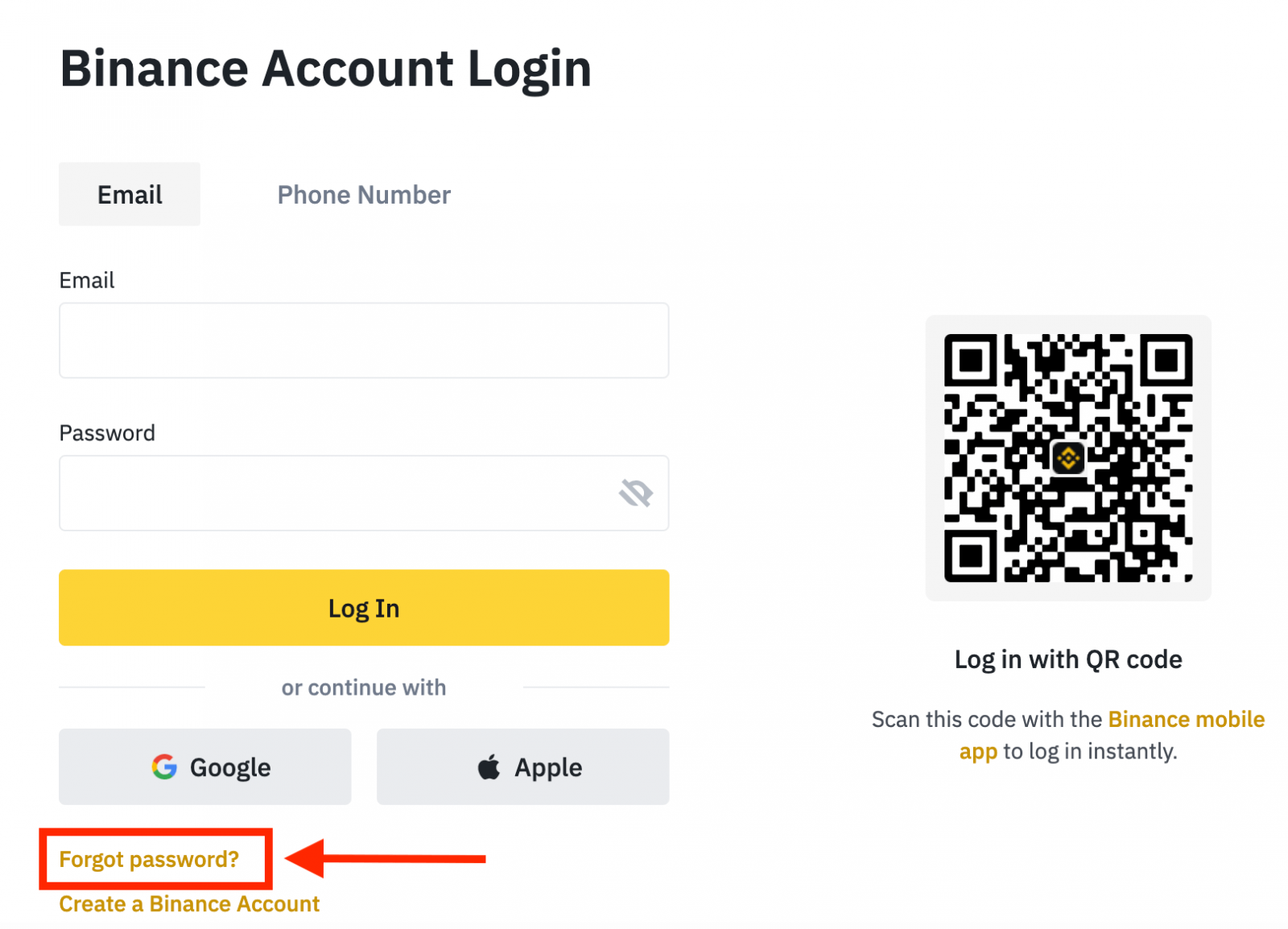
အကယ်၍ သင်သည် အက်ပ်ကို အသုံးပြုနေပါက၊ အောက်ပါအတိုင်း [Forgor password?] ကိုနှိပ်ပါ။
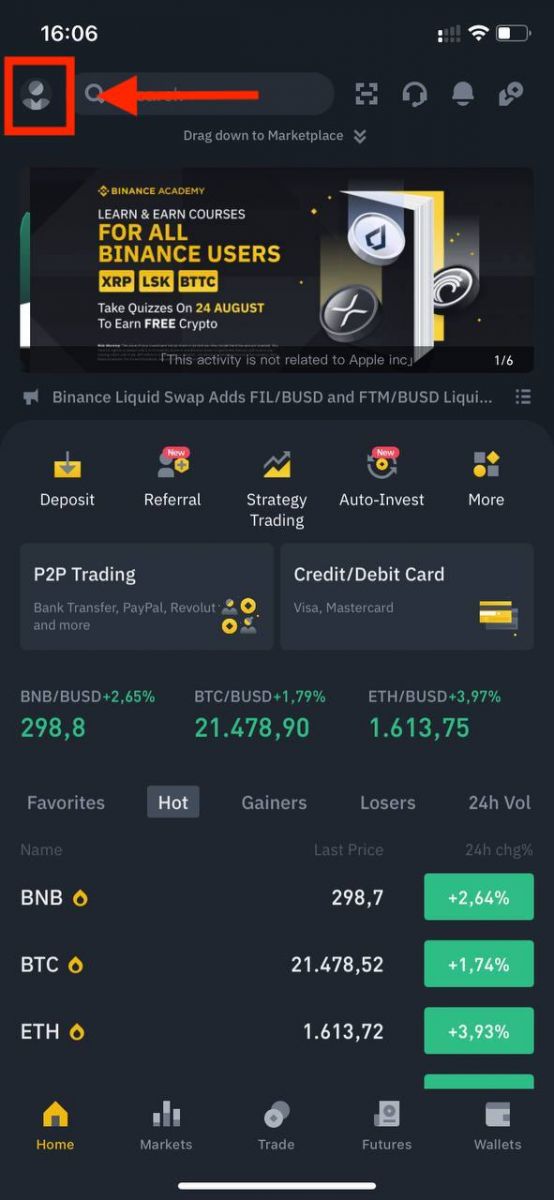 |
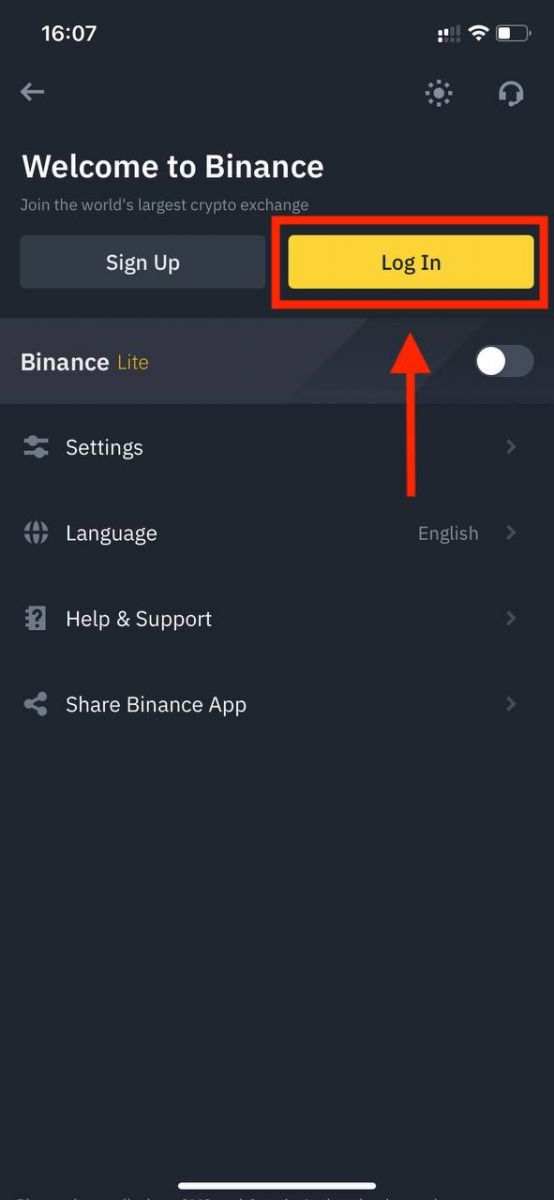 |
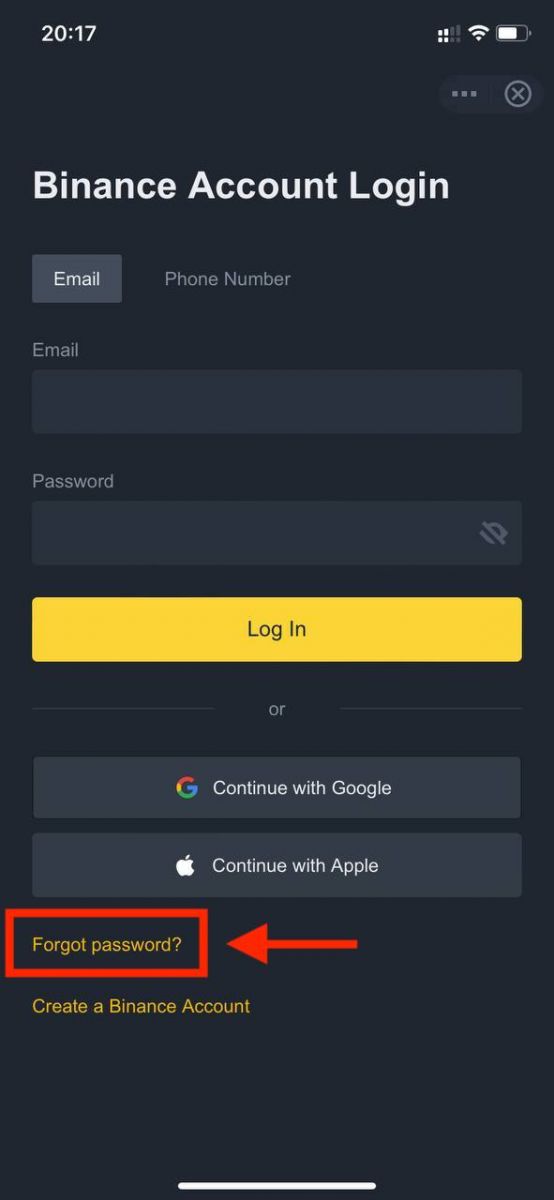 |
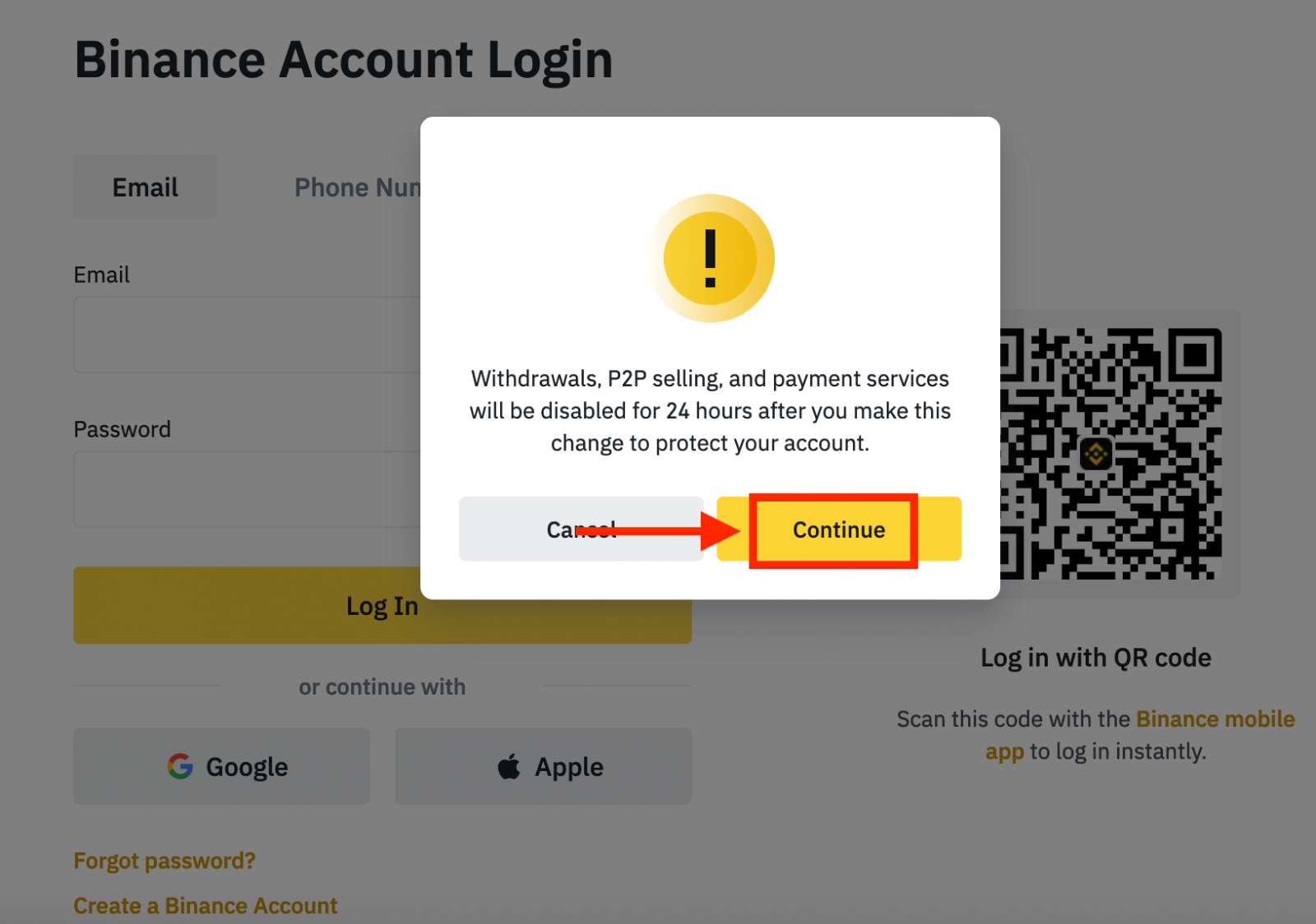
4. သင့်အကောင့် အီးမေးလ် သို့မဟုတ် ဖုန်းနံပါတ်ကို ထည့်သွင်းပြီး [ Next ] ကို နှိပ်ပါ။
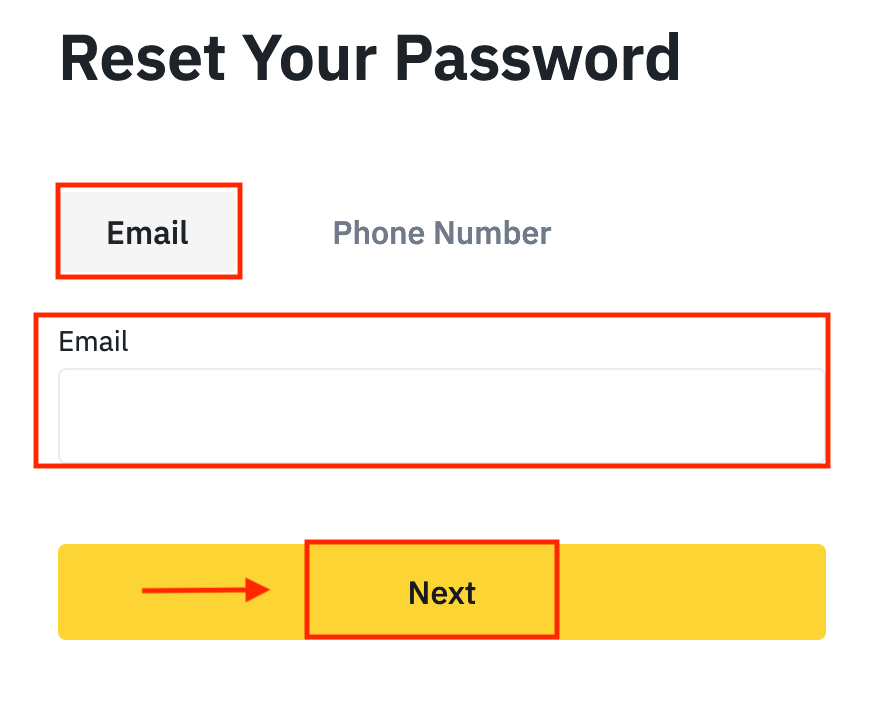
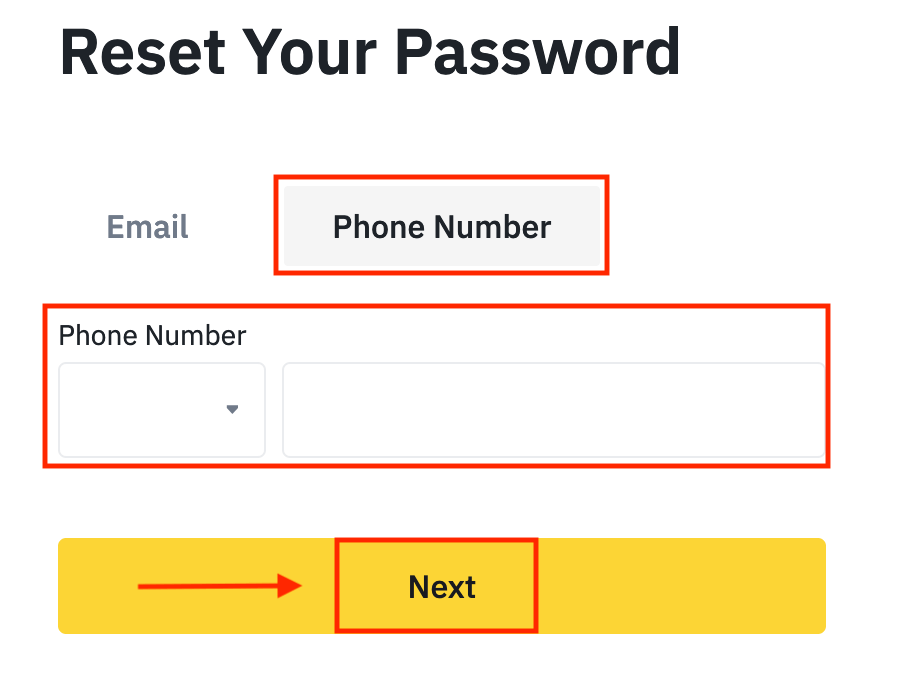
5. လုံခြုံရေးအတည်ပြုခြင်းပဟေဠိကို အပြီးသတ်ပါ။
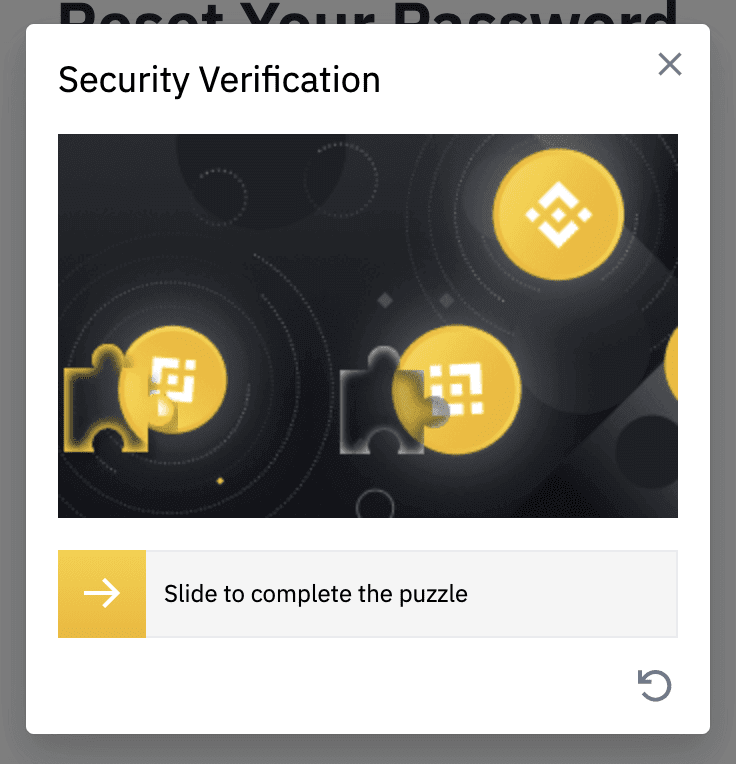
6. သင့်အီးမေးလ် သို့မဟုတ် SMS တွင် သင်လက်ခံရရှိထားသော အတည်ပြုကုဒ်ကို ထည့်သွင်းပြီး ရှေ့ဆက်ရန် [ Next ] ကိုနှိပ်ပါ။
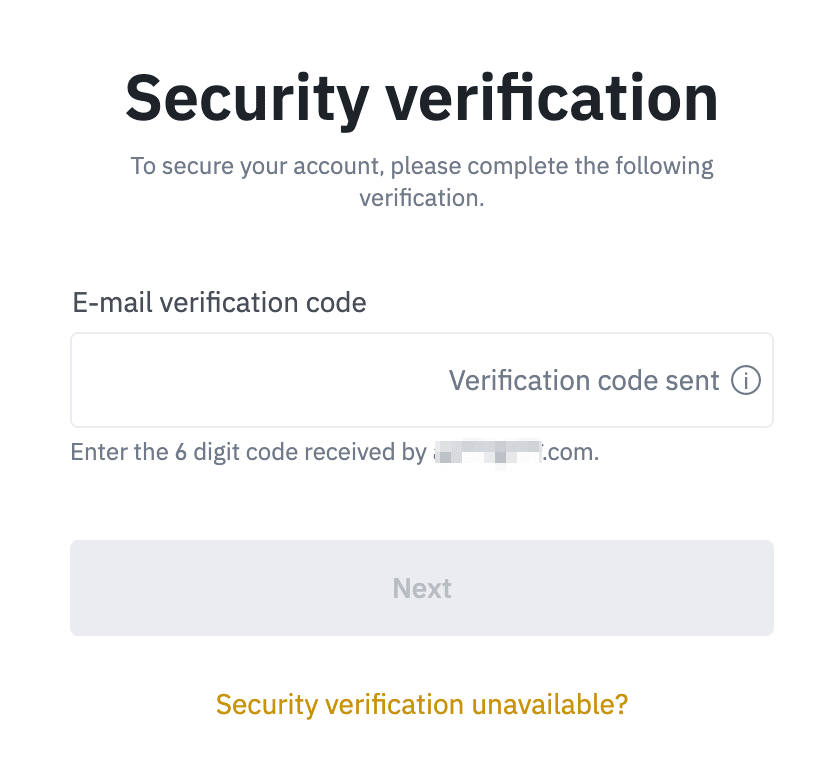
မှတ်စုများ
- သင့်အကောင့်ကို အီးမေးလ်ဖြင့် မှတ်ပုံတင်ထားပြီး SMS 2FA ကို ဖွင့်ထားလျှင် သင့်မိုဘိုင်းနံပါတ်မှတဆင့် သင့်စကားဝှက်ကို ပြန်လည်သတ်မှတ်နိုင်ပါသည်။
- သင့်အကောင့်ကို မိုဘိုင်းနံပါတ်ဖြင့် မှတ်ပုံတင်ထားပြီး 2FA အီးမေးလ်ကို ဖွင့်ထားပါက၊ သင့်အီးမေးလ်ကို အသုံးပြု၍ အကောင့်ဝင်စကားဝှက်ကို ပြန်လည်သတ်မှတ်နိုင်ပါသည်။
7. သင်၏ စကားဝှက်အသစ်ကို ထည့်သွင်းပြီး [ Next ] ကို နှိပ်ပါ။
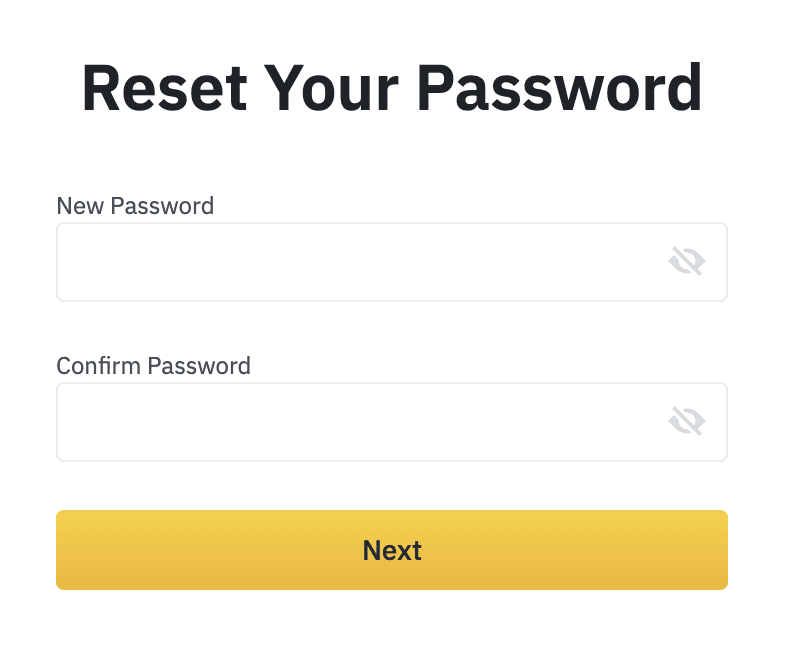
8. သင့်စကားဝှက်ကို အောင်မြင်စွာ ပြန်လည်သတ်မှတ်ပြီးပါပြီ။ သင့်အကောင့်သို့ ဝင်ရောက်ရန် စကားဝှက်အသစ်ကို အသုံးပြုပါ။
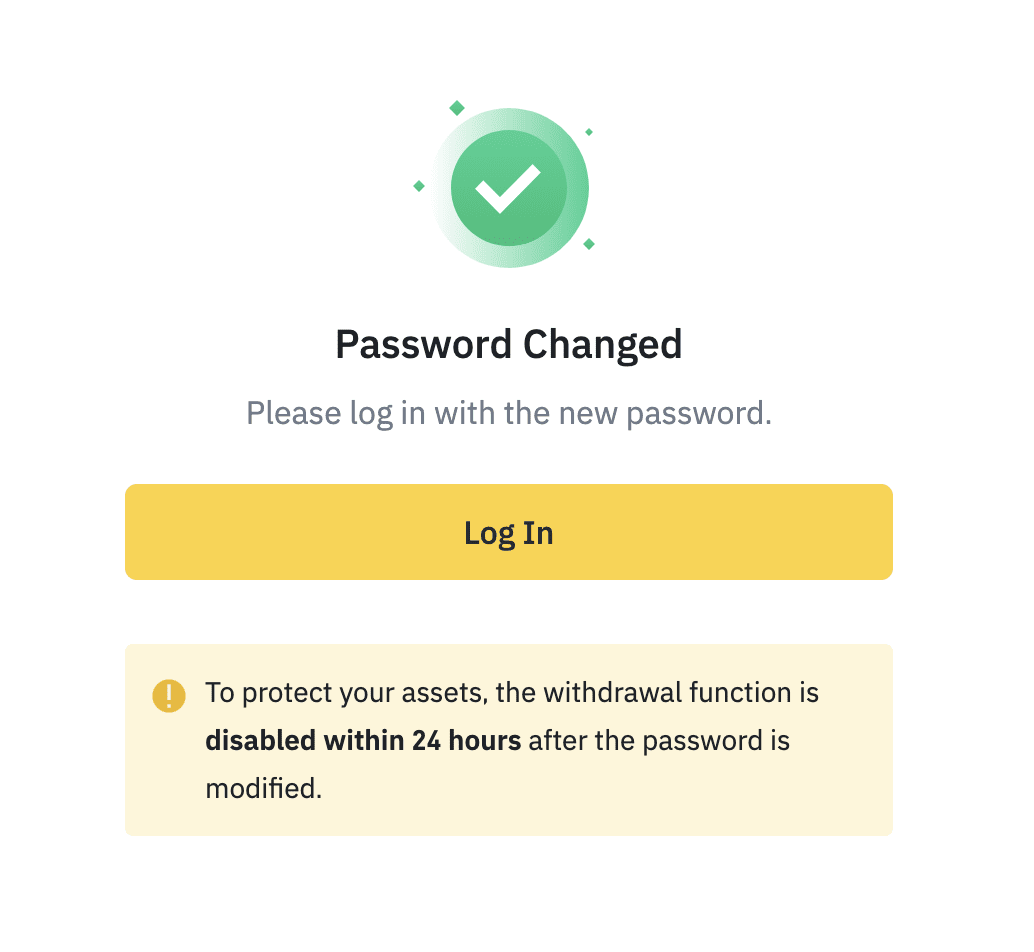
နိဂုံးချုပ်- သင်၏ Binance အကောင့်ကို လုံခြုံစွာဝင်ရောက်ခြင်း။
သင်၏ Binance အကောင့်သို့ ဖန်တီးခြင်းနှင့် လက်မှတ်ထိုးဝင်ခြင်းသည် အဆင့်မြင့်ဆုံး cryptocurrency ရောင်းဝယ်ရေးပလပ်ဖောင်းများထဲမှ တစ်ခုသို့ ဝင်ရောက်နိုင်စေမည့် ရိုးရှင်းသောလုပ်ငန်းစဉ်တစ်ခုဖြစ်သည်။ ဤအဆင့်များကို လိုက်နာပြီး 2FA ကဲ့သို့ လုံခြုံရေးအင်္ဂါရပ်များကို ဖွင့်ခြင်းဖြင့်၊ သင်သည် သင်၏ပိုင်ဆိုင်မှုများကို ကာကွယ်နိုင်ပြီး ယုံကြည်မှုအပြည့်ဖြင့် ရောင်းဝယ်ဖောက်ကားနိုင်ပါသည်။ ဖြားယောင်းယောင်ဆောင်မှုများနှင့် ခွင့်ပြုချက်မရှိဘဲ ဝင်ရောက်ခြင်းကို ရှောင်ရှားရန် သင်သည် တရားဝင် Binance ဝဘ်ဆိုက် သို့မဟုတ် အက်ပ်ကို အသုံးပြုနေကြောင်း အမြဲသေချာပါစေ။